Page 1
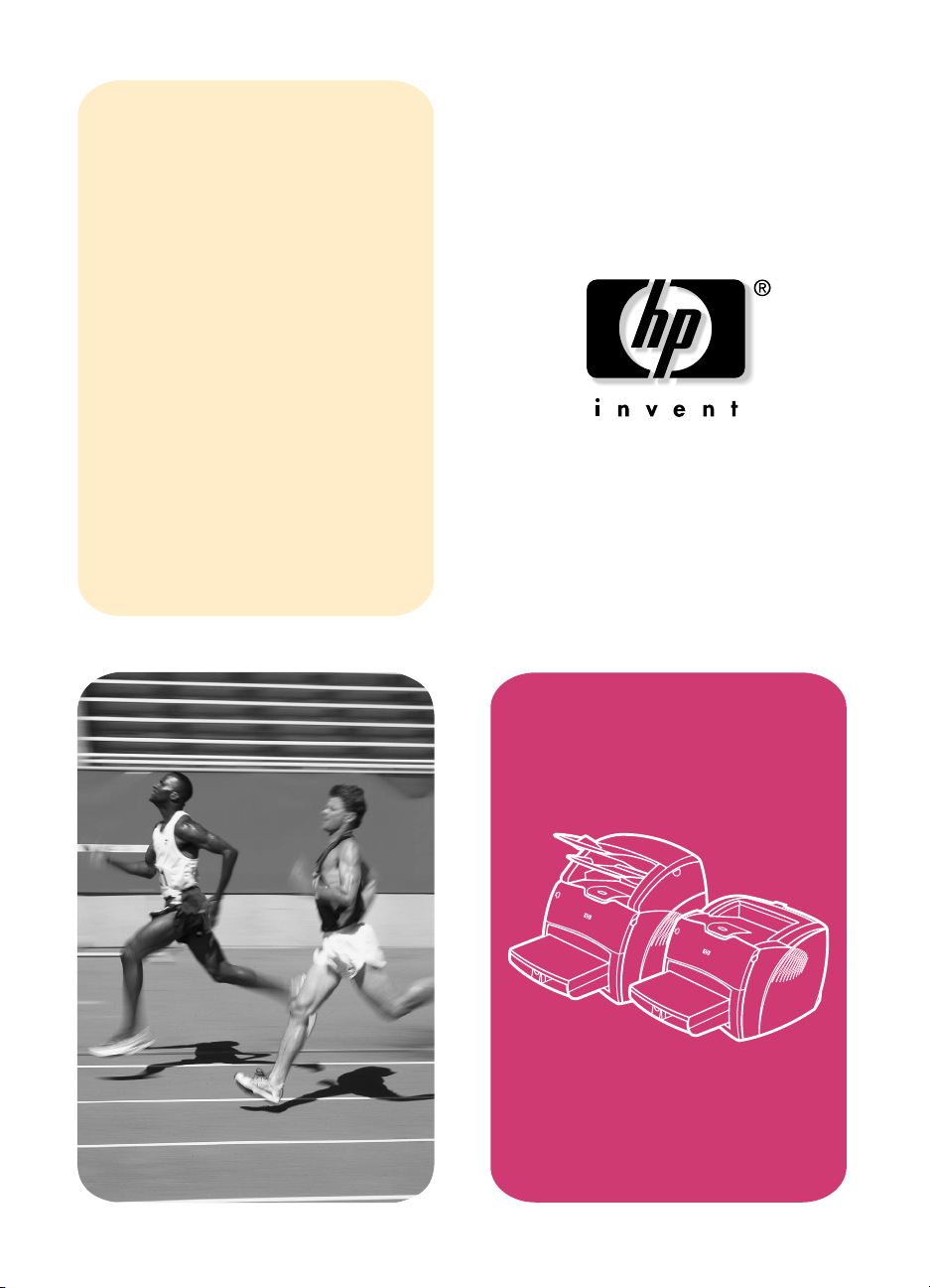
používateská
príručka
výrobky LaserJet
hp
série 1200
Page 2
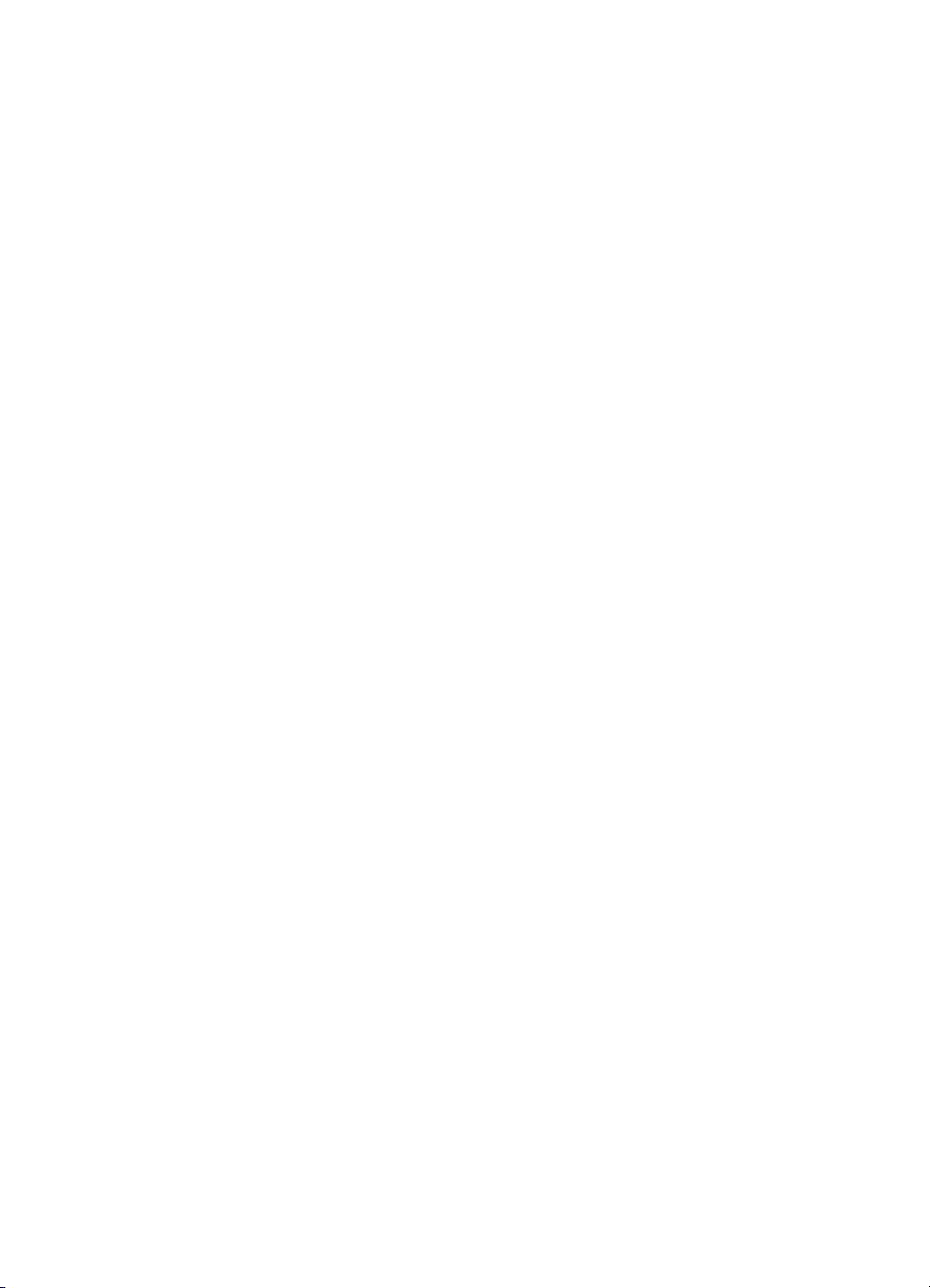
Page 3

HP LaserJet séria 1200
Tlačiareň a zariadenie
Print•Copy•Scan
Používateľská príručka
Page 4
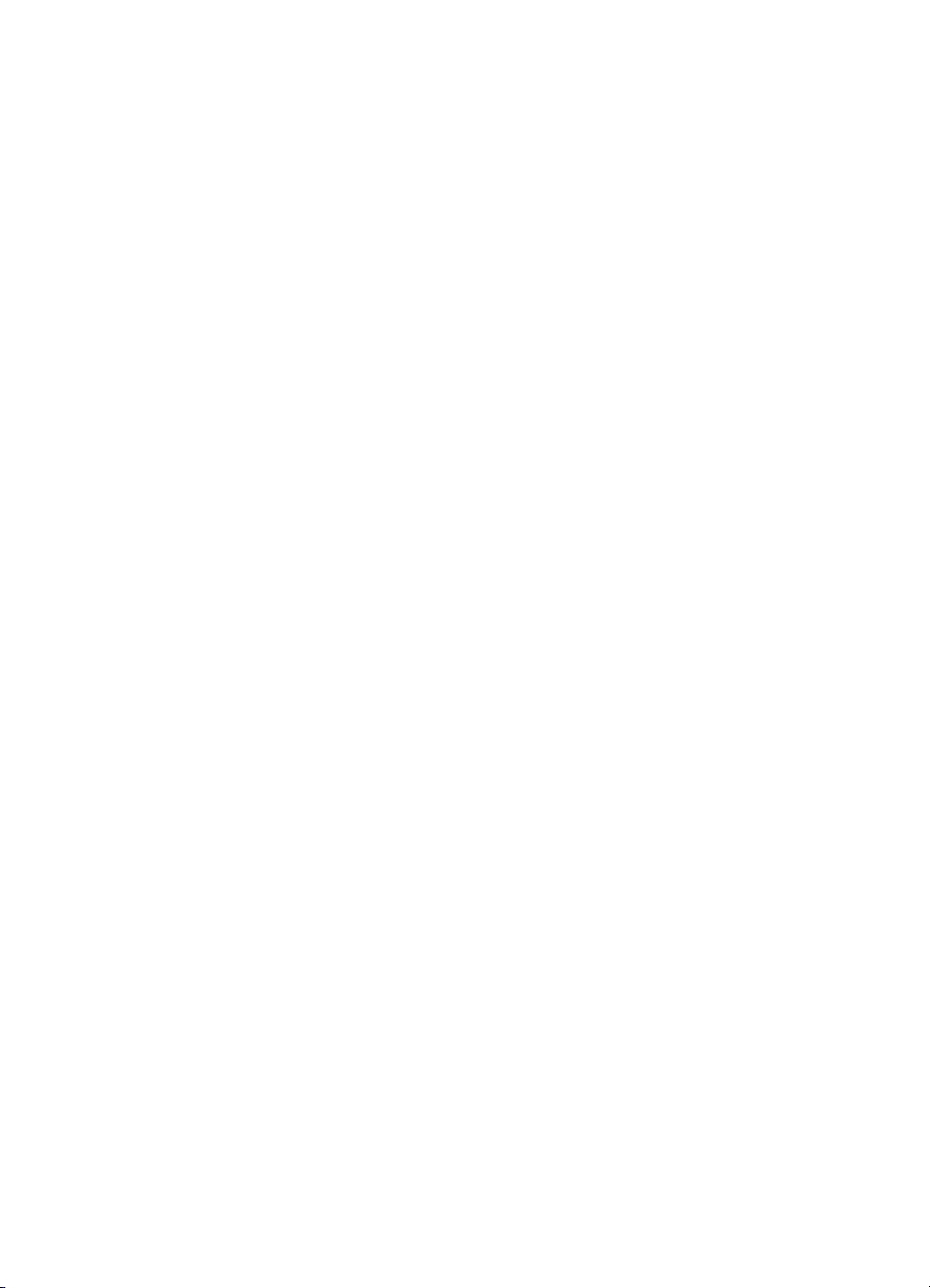
©
Copyright Hewlett-Packard
Company 2001
Všetky práva vyhradené.
Reprodukovanie, adaptácia alebo
preklad bez vopred daného
písomného súhlasu sú zakázané,
s výnimkou toho, čo je umožnené
v zmysle autorských zákonov.
Používateľovi tlačiarne
Hewlett-Packard, ktorej súčasťou
je táto používateľská príručka, je
udelená licencia na: a) vytlačenie
tvrdých kópií tejto používateľskej
príručky na OSOBNÉ, INTERNÉ
alebo FIREMNÉ použitie, s
výnimkou ich predaja alebo
distribúcie; b) umiestnenie
elektronickej kópie tejto
používateľskej príručky na sieťový
server za predpokladu, že prístup
k nej bude obmedzený iba na
PERSONÁL alebo INTERNÝCH
používateľov tlačiarne
Hewlett-Packard, ktorej
súčasťou je táto príručka.
Číslo publikácie:
C7045-Online
Prvé vydanie: apríl 2001
Záruka
Informácie obsiahnuté v tomto
dokumente sa môžu zmeniť
bez oznámenia.
Hewlett-Packard neposkytuje
žiadnu záruku v súvislosti s
uvedenými informáciami.
HEWLETT-PACKARD
SA ŠPECIÁLNE ZRIEKA
IMPLIKOVANEJ ZÁRUKY
OBCHODOVATEĽNOSTI A
VHODNOSTI POUŽITIA NA
KONKRÉTNY ÚČEL.
Hewlett-Packard nenesie žiadnu
zodpovednosť za priame,
nepriame, náhodné, následné
alebo iné škody uvádzané
v súvislosti s použitím
týchto informácií.
Ochranné známky
®
Adobe
, Acrobat®, PostScript® a
Adobe Photoshop
®
sú ochranné
známky spoločnosti Adobe
Systems Incorporated, ktoré
môžu byť registrované v
určitých jurisdikciách.
NimbusSanDEE
a Times New Roman
®
, Monotype®
®
sú v U.S.A.
registrované ochranné
známky spoločnosti
Monotype Corporation.
CompuServe
™
je v U.S.A.
ochranná známka spoločnosti
CompuServe, Inc.
NimbusSanDEE
™
Times
™
, Palatino™,
a Times Roman™ sú
ochranné známky spoločnosti
Linotype AG a/alebo jej
dcérskych spoločností v
U.S.A. a iných krajinách.
Microsoft
Windows
MS-DOS
®
, MS Windows,
®
, Windows NT® a
®
sú v U.S.A.
registrované ochranné známky
spoločnosti Microsoft Corporation.
LaserWriter
®
je registrovaná
ochranná známka spoločnosti
Apple Computer, Inc.
™
TrueType
je v U.S.A. ochranná
známka spoločnosti
Apple Computer, Inc.
NERGY STAR
E
®
je v U.S.A.
registrovaná služobná ochranná
známka agentúry U.S. EPA.
Netscape je v U.S.A. ochranná
známka spoločnosti Netscape
Communications Corporation.
®
Unix
je registrovaná ochranná
známka The Open Group.
Hewlett-Packard Company
113 11 C hi n d e n B o u l e v a r d
Boise, Idaho 83714 USA
Page 5
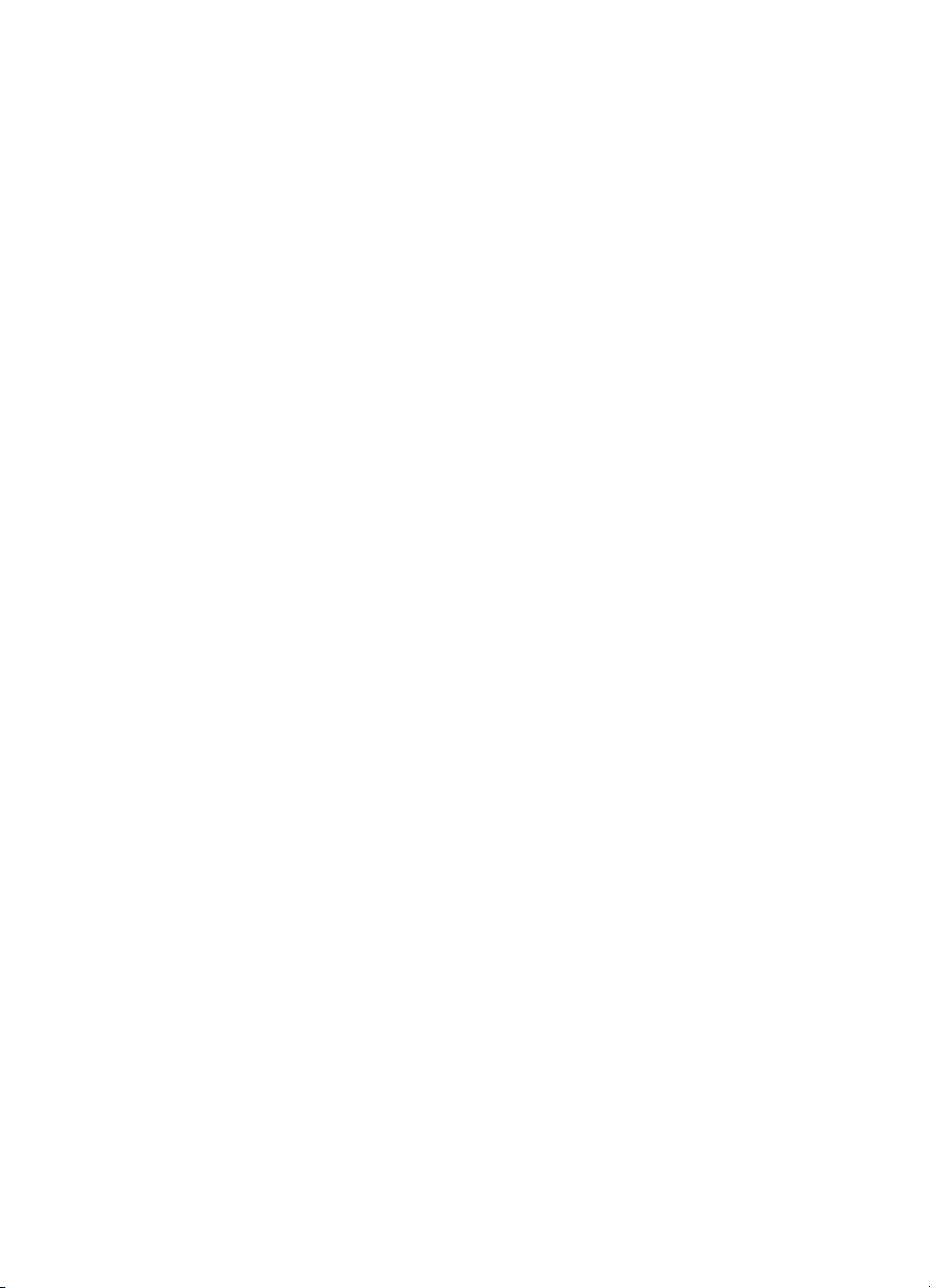
Obsah
1 Poznávame tlačiareň
Vlastnosti a výhody tlačiarne . . . . . . . . . . . . . . . . . . . . . . . . . . . 12
Tlač vo vynikajúcej kvalite . . . . . . . . . . . . . . . . . . . . . . . . . . 12
Šetrenie času . . . . . . . . . . . . . . . . . . . . . . . . . . . . . . . . . . . 12
Šetrenie peňazí. . . . . . . . . . . . . . . . . . . . . . . . . . . . . . . . . . 12
Tvorba profesionálnych dokumentov . . . . . . . . . . . . . . . . . . 12
Rozširovanie tlačiarne . . . . . . . . . . . . . . . . . . . . . . . . . . . . . 13
Súčasti tlačiarne . . . . . . . . . . . . . . . . . . . . . . . . . . . . . . . . . . . . 14
Ovládací panel tlačiarne. . . . . . . . . . . . . . . . . . . . . . . . . . . . 15
Vstupné zásobníky tlačiarne. . . . . . . . . . . . . . . . . . . . . . . . . 16
Vodiace lišty médií tlačiarne . . . . . . . . . . . . . . . . . . . . . . . . . 17
Výstupné dráhy tlačiarne . . . . . . . . . . . . . . . . . . . . . . . . . . . 18
Tonerový kryt . . . . . . . . . . . . . . . . . . . . . . . . . . . . . . . . . . . 19
Výber papiera a iných médií . . . . . . . . . . . . . . . . . . . . . . . . . . . . 20
Vkladanie médií do vstupných zásobníkov . . . . . . . . . . . . . . . . . . 21
Hlavný vstupný zásobník . . . . . . . . . . . . . . . . . . . . . . . . . . . 21
Prioritný vstupný zásobník . . . . . . . . . . . . . . . . . . . . . . . . . . 21
Špecifické typy médií. . . . . . . . . . . . . . . . . . . . . . . . . . . . . . 21
Vypínanie elektrickej energie . . . . . . . . . . . . . . . . . . . . . . . . . . . 22
Konverzie napätia . . . . . . . . . . . . . . . . . . . . . . . . . . . . . . . . . . . 22
Prístup k vlastnostiami tlačiarne (ovládač) a pomoc . . . . . . . . . . . 23
Vlastnosti tlačiarne (ovládač) . . . . . . . . . . . . . . . . . . . . . . . . 23
Softvér pre počítače Macintosh . . . . . . . . . . . . . . . . . . . . . . 24
Pomocník tlačiarne on-line. . . . . . . . . . . . . . . . . . . . . . . . . . 25
Tlač konfiguračnej strany . . . . . . . . . . . . . . . . . . . . . . . . . . . . . . 26
SL
2 Poznávame kopírku/skener
Vlastnosti a výhody kopírky/skeneru . . . . . . . . . . . . . . . . . . . . . . 28
Skenovanie. . . . . . . . . . . . . . . . . . . . . . . . . . . . . . . . . . . . . 28
Kopírovanie. . . . . . . . . . . . . . . . . . . . . . . . . . . . . . . . . . . . . 28
Súčasti kopírky/skeneru . . . . . . . . . . . . . . . . . . . . . . . . . . . . . . 29
Ovládací panel kopírky/skeneru. . . . . . . . . . . . . . . . . . . . . . 30
Vstupný zásobník na médiá, vodiace lišty a výstupný
zásobník . . . . . . . . . . . . . . . . . . . . . . . . . . . . . . . . . . . 31
Kryt kopírky/skenera. . . . . . . . . . . . . . . . . . . . . . . . . . . . . . 31
Podporované formáty a typy médií . . . . . . . . . . . . . . . . . . . . . . . 32
Preventívne opatrenia pri kopírovaní a skenovaní. . . . . . . . . . . . . 33
Vkladanie originálov do kopírky/skeneru. . . . . . . . . . . . . . . . . . . 34
Obsah 3
Page 6
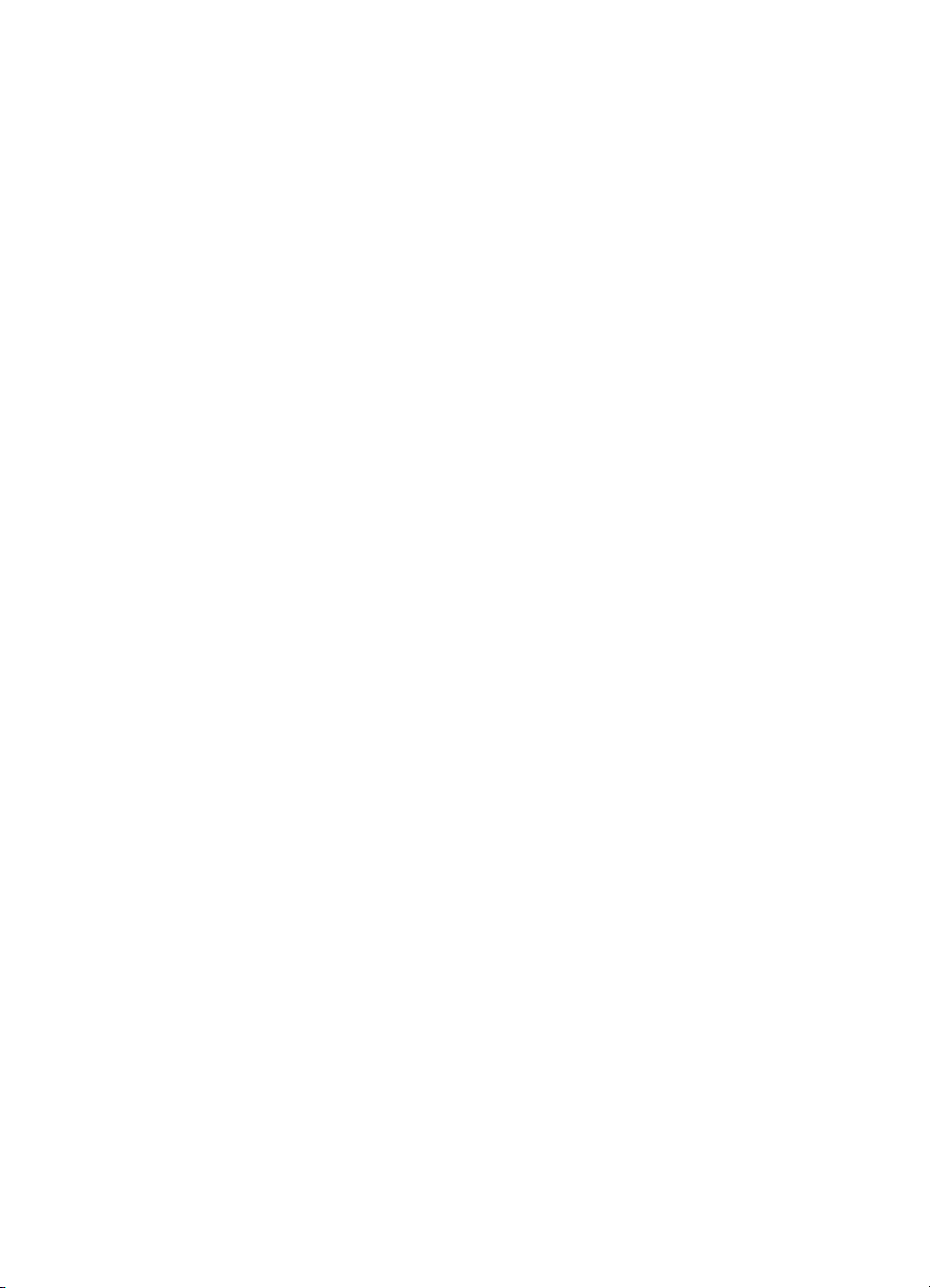
Poznávame softvér. . . . . . . . . . . . . . . . . . . . . . . . . . . . . . . . . . . 35
Riadiaci program HP LaserJet Director
(Windows 98, 2000, Millennium, NT 4.0 a Mac OS) . . . 35
Vypnutie riadiaceho programu HP LaserJet Director . . . . . . . 36
Aplikácia na správu dokumentov HP LaserJet Document
Manager
(Windows 98, 2000, Millennium, NT 4.0 a Mac OS) . . . 36
Nastavenia funkcie Quick Copy . . . . . . . . . . . . . . . . . . . . . . 38
Aplikácia HP LaserJet Copier (Copy Plus). . . . . . . . . . . . . . . 38
HP LaserJet Director Toolbox
(Windows 9x, 2000, Millennium a NT 4.0). . . . . . . . . . . 38
Aplikácia HP LaserJet Device Configuration (Konfigurácia
zariadenia) . . . . . . . . . . . . . . . . . . . . . . . . . . . . . . . . . . 39
Aplikácia HP LaserJet Photo Center (Foto centrum)
(Windows 9x, 2000, Millennium a NT 4.0). . . . . . . . . . . 40
Prístup k Pomocníkovi on-line. . . . . . . . . . . . . . . . . . . . . . . . . . . 41
3 Poznávame tlačový server
Vlastnosti a výhody tlačového servera . . . . . . . . . . . . . . . . . . . . . 44
Používanie sieťových protokolov . . . . . . . . . . . . . . . . . . . . . . . . . 44
Súčasti tlačového servera. . . . . . . . . . . . . . . . . . . . . . . . . . . . . . 45
Inštalácia tlačového servera . . . . . . . . . . . . . . . . . . . . . . . . . . . . 45
Inštalácia a konfigurácia sieťového softvéru . . . . . . . . . . . . . . . . . 47
Inštalácia softvéru v sieti . . . . . . . . . . . . . . . . . . . . . . . . . . . 47
Inštalácia tlačiarne a serveru . . . . . . . . . . . . . . . . . . . . . . . . 47
Používanie vloženého web servera . . . . . . . . . . . . . . . . . . . . . . . 48
Predpoklady . . . . . . . . . . . . . . . . . . . . . . . . . . . . . . . . . . . . 48
Kompatibilné web prehľadávače . . . . . . . . . . . . . . . . . . . . . 49
Spustenie vloženého web servera. . . . . . . . . . . . . . . . . . . . . . . . 49
Používanie softvéru HP Web JetAdmin . . . . . . . . . . . . . . . . . . . . 49
Doplnkové nástroje na konfiguráciu a správu. . . . . . . . . . . . . . . . 50
Používanie BOOTP . . . . . . . . . . . . . . . . . . . . . . . . . . . . . . . . . . 50
Výhody používania BOOTP . . . . . . . . . . . . . . . . . . . . . . . . . 50
Konfigurácia servera BOOTP . . . . . . . . . . . . . . . . . . . . . . . . 51
Záznamy v súbore Bootptab. . . . . . . . . . . . . . . . . . . . . . . . . 52
Používanie DHCP . . . . . . . . . . . . . . . . . . . . . . . . . . . . . . . . . . . 54
Systémy UNIX . . . . . . . . . . . . . . . . . . . . . . . . . . . . . . . . . . . . . . 54
Systémy Windows . . . . . . . . . . . . . . . . . . . . . . . . . . . . . . . . 55
Windows NT 4.0 server . . . . . . . . . . . . . . . . . . . . . . . . . . . . 55
Windows 2000 server . . . . . . . . . . . . . . . . . . . . . . . . . . . . . 57
Zapnutie alebo vypnutie DHCP. . . . . . . . . . . . . . . . . . . . . . . 59
Presun do inej siete . . . . . . . . . . . . . . . . . . . . . . . . . . . . . . . . . . 60
4 Obsah
SL
Page 7
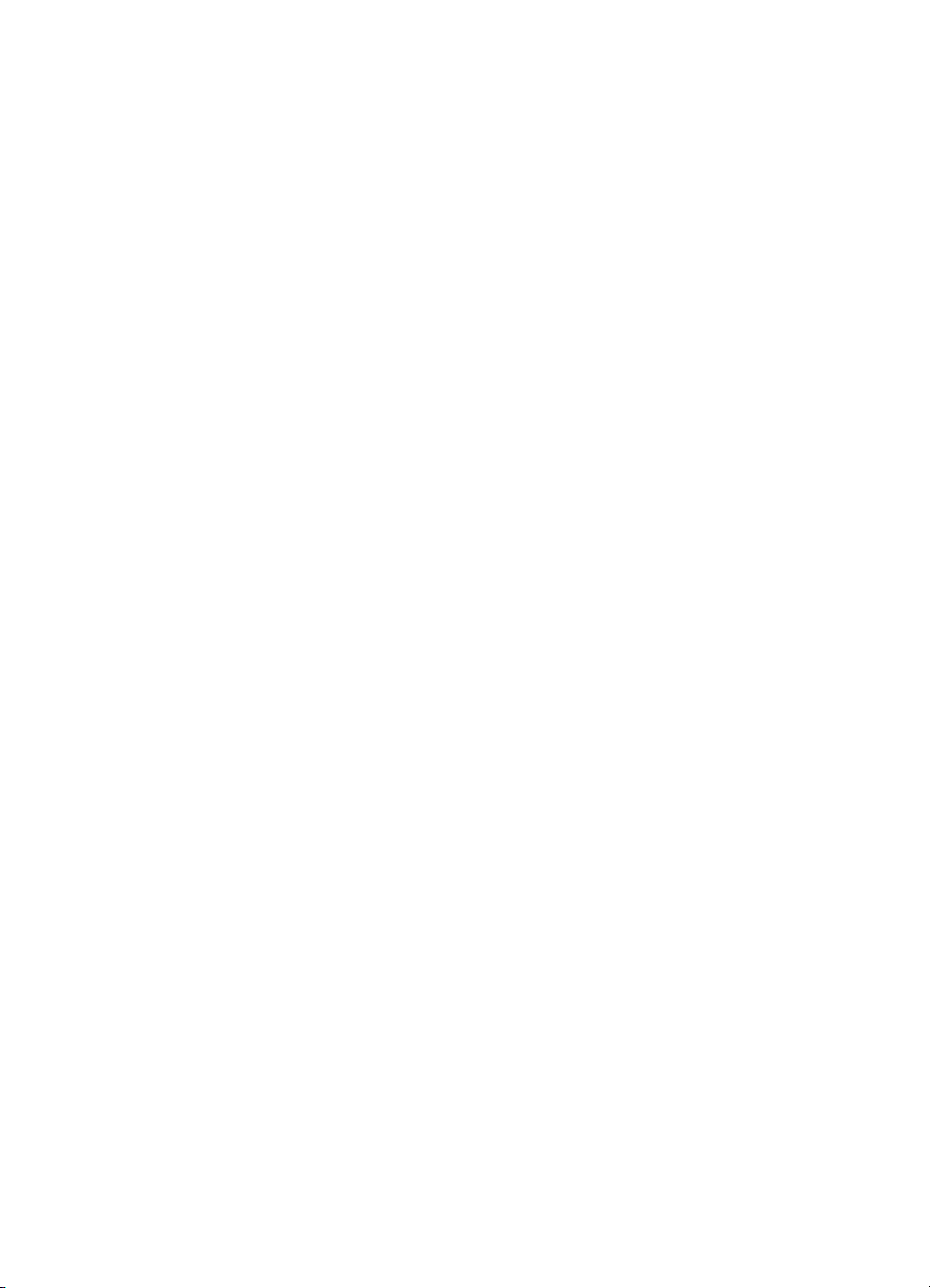
4 Médiá
Optimalizácia kvality tlače pre jednotlivé typy médií . . . . . . . . . . . 62
Tlač na priehľadné fólie a štítky. . . . . . . . . . . . . . . . . . . . . . . . . . 63
Tlač na obálky . . . . . . . . . . . . . . . . . . . . . . . . . . . . . . . . . . . . . . 64
Tlač na hlavičkový papier alebo predtlačené formuláre. . . . . . . . . 66
Tlač na médiá používateľského formátu alebo stoh kariet . . . . . . . 67
5 Tlačové úlohy
Tlač s manuálnym podávaním . . . . . . . . . . . . . . . . . . . . . . . . . . . 70
Tlač na obe strany papiera (manuálny duplexing) . . . . . . . . . . . . . 71
Tlač vodoznakov . . . . . . . . . . . . . . . . . . . . . . . . . . . . . . . . . . . . 74
Prístup k funkcii vodoznak . . . . . . . . . . . . . . . . . . . . . . . . . . 74
Tlač viac strán na jeden list papiera (N-up printing). . . . . . . . . . . . 75
Prístup k funkcii viac strán na list (Windows) . . . . . . . . . . . . . 75
Prístup k funkcii viac strán na list (Mac OS) . . . . . . . . . . . . . . 75
Tlač brožúr . . . . . . . . . . . . . . . . . . . . . . . . . . . . . . . . . . . . . . . . 76
Zrušenie tlačovej úlohy. . . . . . . . . . . . . . . . . . . . . . . . . . . . . . . . 78
Nastavenia kvality tlače. . . . . . . . . . . . . . . . . . . . . . . . . . . . . . . . 79
Používanie režimu EconoMode (úspora toneru) . . . . . . . . . . . . . . 80
6 Skenovanie
Začíname skenovať . . . . . . . . . . . . . . . . . . . . . . . . . . . . . . . . . . 82
Práca so skenovanými položkami . . . . . . . . . . . . . . . . . . . . 83
Skenovanie do elektronickej pošty . . . . . . . . . . . . . . . . . . . . . . . 84
Používanie funkcie skenovania do elektronickej pošty
(Windows 98, 2000, Millennium, NT 4.0) . . . . . . . . . . . 84
Používanie funkcie skenovania do elektronickej pošty
(Mac OS) . . . . . . . . . . . . . . . . . . . . . . . . . . . . . . . . . . . 85
Úprava skenovaného textu (optické rozpoznávanie znakov) . . . . . 86
Používanie funkcie OCR
(Windows 98, 2000, Millennium, NT 4.0 a Mac OS) . . . 86
Ukladanie skenovaných textov a obrázkov. . . . . . . . . . . . . . . . . . 88
Používanie funkcie Store (Uložiť)
(Windows 98, 2000, Millennium, NT 4.0 a Mac OS) . . . 88
Získanie obrázku . . . . . . . . . . . . . . . . . . . . . . . . . . . . . . . . . . . . 89
Upravovanie kontrastu . . . . . . . . . . . . . . . . . . . . . . . . . . . . . . . . 90
Prístup k funkcii kontrast . . . . . . . . . . . . . . . . . . . . . . . . . . . 90
Zlepšenie skenovaných obrázkov v aplikácii HP Document
Manager . . . . . . . . . . . . . . . . . . . . . . . . . . . . . . . . . . . . . . . 91
Prístup k funkciám na zlepšenie obrazu . . . . . . . . . . . . . . . . 91
Pridávanie poznámok k skenovaným obrázkom . . . . . . . . . . . . . . 92
Prístup k funkciám na pridávanie poznámok . . . . . . . . . . . . . 92
Zrušenie skenovacích úloh. . . . . . . . . . . . . . . . . . . . . . . . . . . . . 92
SL
5
Page 8
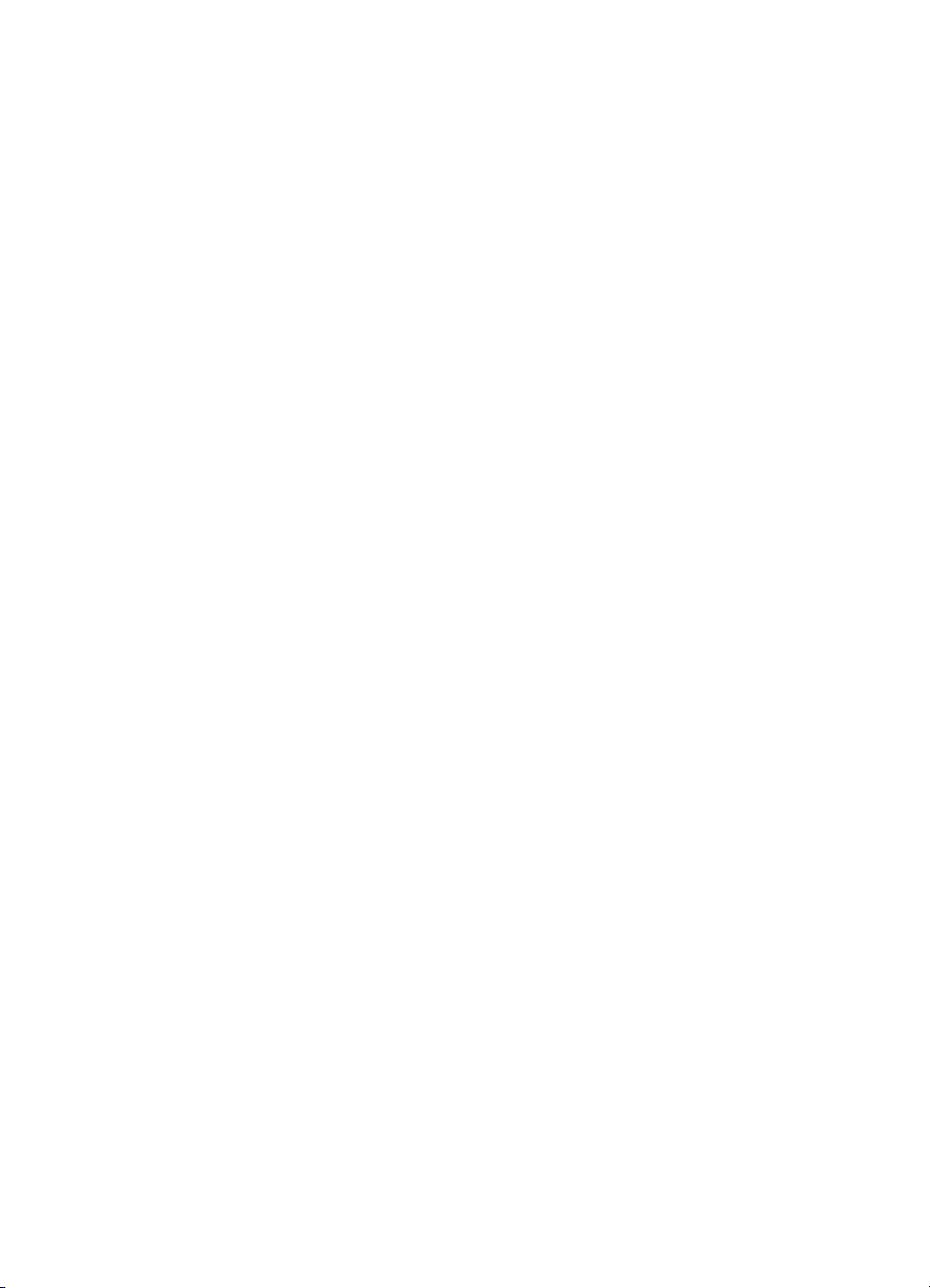
7 Kopírovanie
Kopírovacie funkcie . . . . . . . . . . . . . . . . . . . . . . . . . . . . . . . . . . 94
Používanie funkcie Quick Copy (Rýchla kópia). . . . . . . . . . . . . . . 94
Nastavenia funkcie Quick Copy . . . . . . . . . . . . . . . . . . . . . . 95
Používanie aplikácie HP LaserJet Copier. . . . . . . . . . . . . . . . . . . 96
Prístup k aplikácii HP LaserJet Copier . . . . . . . . . . . . . . . . . 96
Prístup k aplikácii HP LaserJet Copy Plus (Kopírovať plus). . . 97
Upravovanie kontrastu . . . . . . . . . . . . . . . . . . . . . . . . . . . . . . . . 98
Prístup k funkcii kontrast . . . . . . . . . . . . . . . . . . . . . . . . . . . 98
Zrušenie kopírovacích úloh. . . . . . . . . . . . . . . . . . . . . . . . . . . . . 98
8 Správa tonerovej kazety
Používanie tonerových kaziet HP . . . . . . . . . . . . . . . . . . . . . . . 100
Postoj HP voči tonerovým kazetám od iných výrobcov. . . . . 100
Skladovanie tonerových kaziet . . . . . . . . . . . . . . . . . . . . . . . . . 100
Odhadovaná životnosť tonerovej kazety . . . . . . . . . . . . . . . 100
Recyklovanie tonerových kaziet . . . . . . . . . . . . . . . . . . . . . . . . 101
Úspora toneru . . . . . . . . . . . . . . . . . . . . . . . . . . . . . . . . . . . . . 101
Prerozdelenie toneru . . . . . . . . . . . . . . . . . . . . . . . . . . . . . . . . 102
Výmena tonerovej kazety.. . . . . . . . . . . . . . . . . . . . . . . . . . . . . 103
9 Odstraňovanie problémov s tlačiarňou
Hľadanie riešenia. . . . . . . . . . . . . . . . . . . . . . . . . . . . . . . . . . . 106
Strany sa nevytlačili . . . . . . . . . . . . . . . . . . . . . . . . . . . . . . 106
Strany sa vytlačili, ale vyskytol sa problém. . . . . . . . . . . . . . 106
Stavy kontroliek tlačiarne . . . . . . . . . . . . . . . . . . . . . . . . . . 107
Chybové hlásenia na obrazovke. . . . . . . . . . . . . . . . . . . . . 109
Bežné problémy s počítačmi Macintosh . . . . . . . . . . . . . . . 111
Výber alternatívneho súboru PostScript Printer
Description (popis postskriptovej tlačiarne, PPD) . . . . . 115
Odstraňovanie problémov s chybami postskriptu (PS) . . . . . . . . 116
Problémy pri manipulácii s papierom . . . . . . . . . . . . . . . . . 118
Vytlačená strana je iná ako to, čo bolo na obrazovke. . . . . . 120
Zlepšenie kvality tlače . . . . . . . . . . . . . . . . . . . . . . . . . . . . . . . 122
Čistenie tlačiarne . . . . . . . . . . . . . . . . . . . . . . . . . . . . . . . . . . . 126
Čistenie dráhy médií v tlačiarni . . . . . . . . . . . . . . . . . . . . . . 128
Odstraňovanie uviaznutých médií z tlačiarne . . . . . . . . . . . . . . . 129
Výmena podávacieho valčeka. . . . . . . . . . . . . . . . . . . . . . . . . . 132
Čistenie podávacieho valčeka . . . . . . . . . . . . . . . . . . . . . . . . . 134
Výmena separačnej vložky pre tlačiareň . . . . . . . . . . . . . . . . . . 135
6 Obsah
SL
Page 9
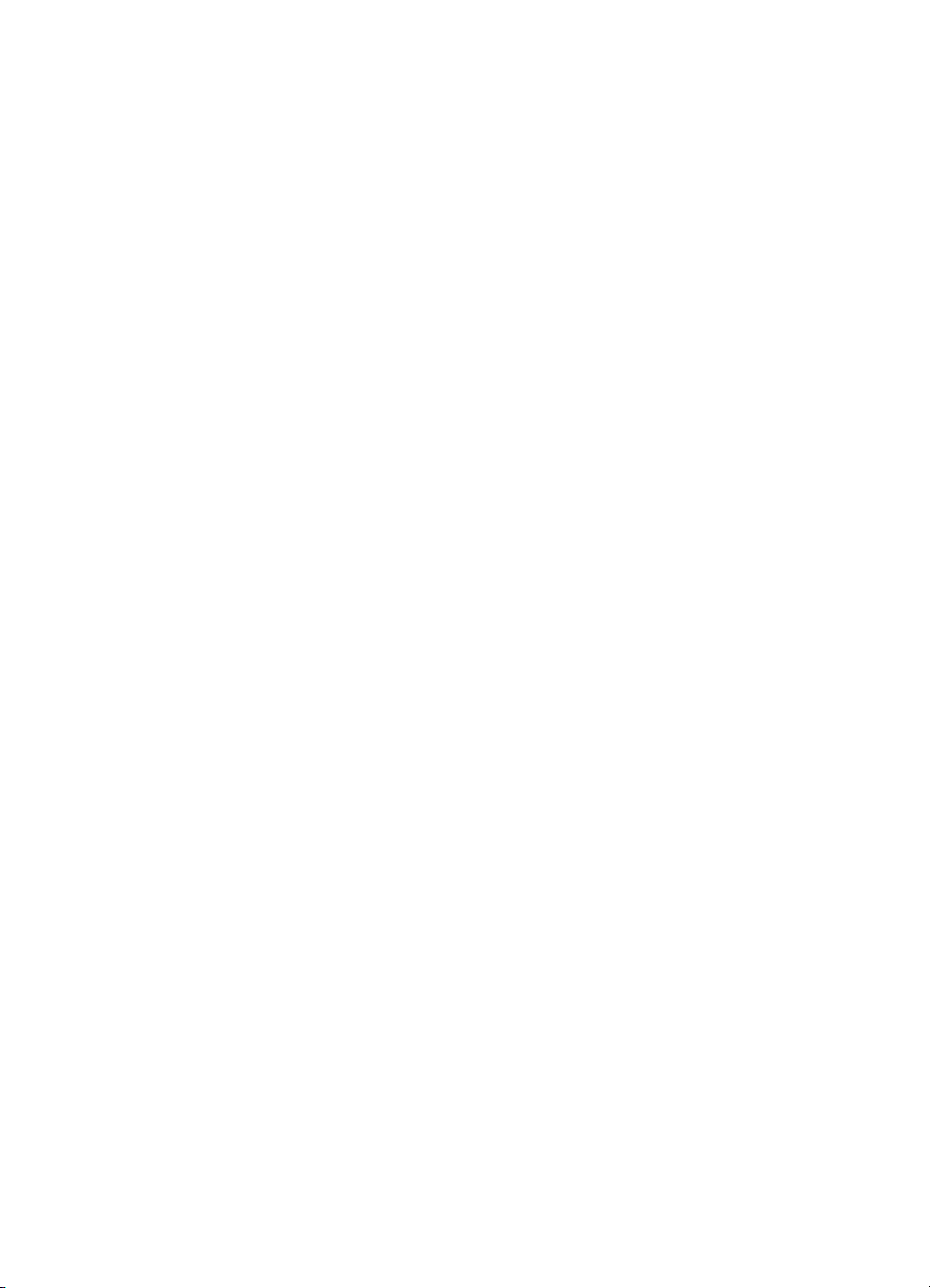
10 Odstraňovanie problémov s kopírkou/skenerom
Hľadanie riešenia. . . . . . . . . . . . . . . . . . . . . . . . . . . . . . . . . . . 138
Problémy so skenovaním . . . . . . . . . . . . . . . . . . . . . . . . . . 138
Problémy s kopírovaním. . . . . . . . . . . . . . . . . . . . . . . . . . . 138
Skener nič neurobil . . . . . . . . . . . . . . . . . . . . . . . . . . . . . . 139
Na obrazovke sa neobjavila ukážka . . . . . . . . . . . . . . . . . . 141
Skenovaný obrázok má nízku kvalitu. . . . . . . . . . . . . . . . . . 142
Časť obrazu sa nenaskenovala alebo text chýba . . . . . . . . . 144
Text nie je možné upravovať. . . . . . . . . . . . . . . . . . . . . . . . 145
Skenovanie trvá príliš dlho . . . . . . . . . . . . . . . . . . . . . . . . . 146
Objavujú sa chybové hlásenia na obrazovke . . . . . . . . . . . . 147
Z tlačiarne nevychádza kópia dokumentu alebo skener
neskenuje . . . . . . . . . . . . . . . . . . . . . . . . . . . . . . . . . 148
Kópie sú prázdne, obrázky chýbajú alebo sa strácajú . . . . . 149
Zlepšenie kvality kópie/skenovaného obrazu . . . . . . . . . . . . . . 150
Prevencia problémov. . . . . . . . . . . . . . . . . . . . . . . . . . . . . 150
Identifikácia a náprava chýb kopírovania/skenovania. . . . . . 151
Problémy pri manipulácii s papierom . . . . . . . . . . . . . . . . . 154
Čistenie kopírky/skenera . . . . . . . . . . . . . . . . . . . . . . . . . . . . . 155
Odstraňovanie médií uviaznutých v kopírke/skeneri. . . . . . . . . . 156
Výmena separačnej vložky pre kopírku/skener . . . . . . . . . . . . . 158
Demontáž kopírky/skenera . . . . . . . . . . . . . . . . . . . . . . . . . . . 159
Zatvorenie ľavého bočného panelu . . . . . . . . . . . . . . . . . . . . . . 161
SL
11 Odstraňovanie problémov s tlačovým serverom
Hľadanie riešenia. . . . . . . . . . . . . . . . . . . . . . . . . . . . . . . . . . . 164
Konfiguračná strana HP JetDirect 175X . . . . . . . . . . . . . . . 165
Stavy kontroliek tlačového servera . . . . . . . . . . . . . . . . . . . . . . 166
Používanie konfiguračnej strany tlačového servera. . . . . . . . . . . 167
Tlač konfiguračnej strany tlačového servera . . . . . . . . . . . . 167
Konfiguračná strana tlačového servera . . . . . . . . . . . . . . . . . . . 167
Chybové hlásenia stavového poľa . . . . . . . . . . . . . . . . . . . 167
Sekcie strany a hlásenia . . . . . . . . . . . . . . . . . . . . . . . . . . 168
Všeobecné informácie o HP JetDirect . . . . . . . . . . . . . . . . 169
Informácie o porte USB . . . . . . . . . . . . . . . . . . . . . . . . . . . 171
Sieťová štatistika . . . . . . . . . . . . . . . . . . . . . . . . . . . . . . . . 172
Informácie o protokole TCP/IP. . . . . . . . . . . . . . . . . . . . . . 173
Informácia o protokole IPX/SPX. . . . . . . . . . . . . . . . . . . . . 177
Informácie o protokole AppleTalk . . . . . . . . . . . . . . . . . . . . 179
Chybové hlásenia . . . . . . . . . . . . . . . . . . . . . . . . . . . . . . . 180
Kontrola hardvéru . . . . . . . . . . . . . . . . . . . . . . . . . . . . . . . . . . 185
Tlačiareň. . . . . . . . . . . . . . . . . . . . . . . . . . . . . . . . . . . . . . 185
Tlačový server. . . . . . . . . . . . . . . . . . . . . . . . . . . . . . . . . . 185
Skontrolujte tlač keď je tlačiareň priamo pripojená k
počítaču. . . . . . . . . . . . . . . . . . . . . . . . . . . . . . . . . . . 186
Preskúšajte skenovanie cez sieť. . . . . . . . . . . . . . . . . . . . . 186
7
Page 10
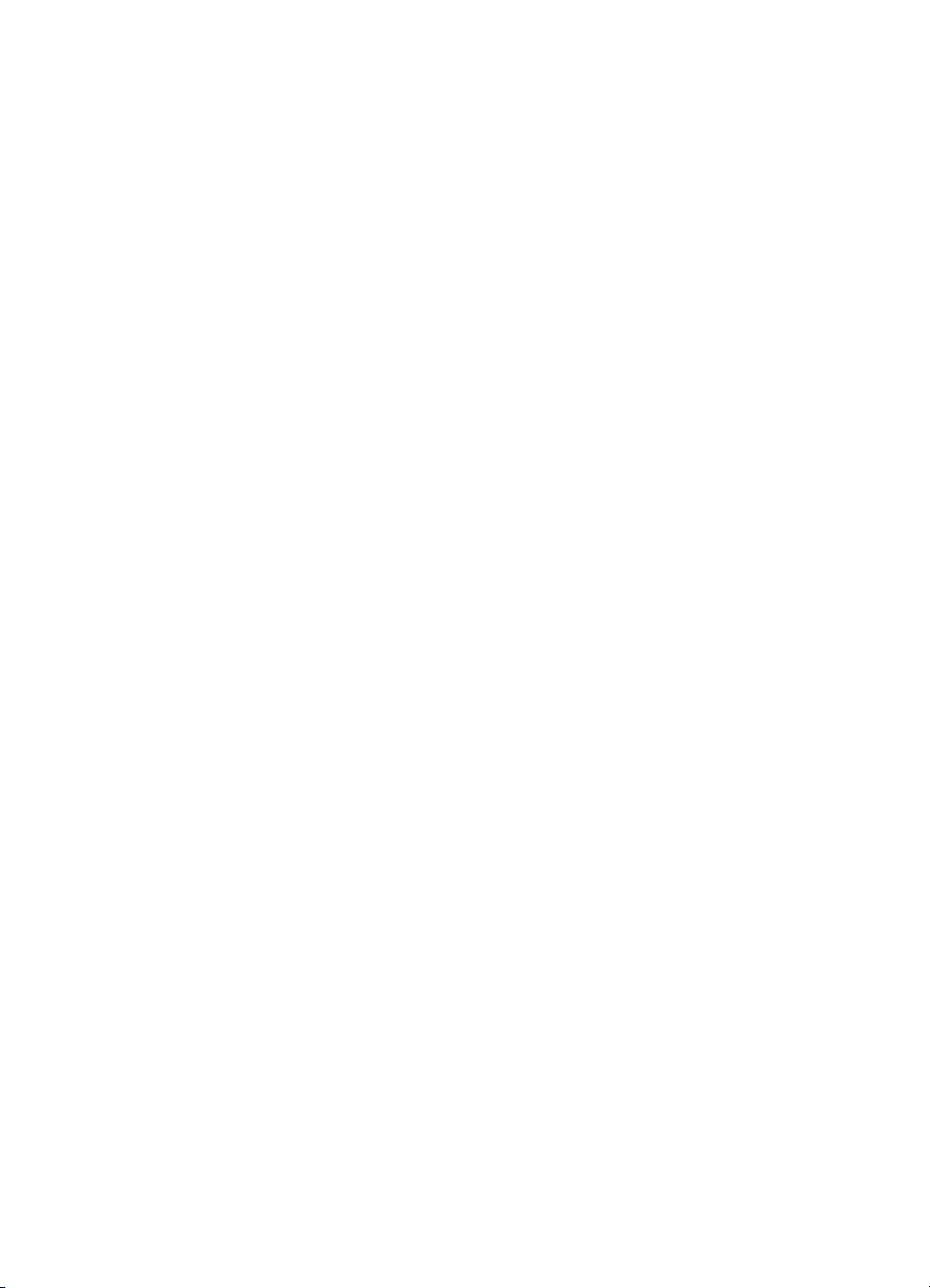
12 Servis a podpora
Dostupnosť . . . . . . . . . . . . . . . . . . . . . . . . . . . . . . . . . . . . . . . 188
Hardvérový servis. . . . . . . . . . . . . . . . . . . . . . . . . . . . . . . . . . . 188
Rozšírená záruka . . . . . . . . . . . . . . . . . . . . . . . . . . . . . . . . . . . 188
Pokyny pre zabalenie tlačiarne . . . . . . . . . . . . . . . . . . . . . . . . . 189
Servisný formulár . . . . . . . . . . . . . . . . . . . . . . . . . . . . . . . . . . . 190
Podpora spoločnosti Hewlett-Packard . . . . . . . . . . . . . . . . . . . 191
Zákaznícka podpora a pomoc pri oprave výrobku
(USA a Kanada) . . . . . . . . . . . . . . . . . . . . . . . . . . . . . 191
Európske zákaznícke centrum podpory . . . . . . . . . . . . . . . 192
Telefónne čísla národných stredísk podpory . . . . . . . . . . . . 193
Služby on-line . . . . . . . . . . . . . . . . . . . . . . . . . . . . . . . . . . 195
Získanie obslužných programov a elektronických informácií. 196
Priame objednávanie doplnkov a príslušenstva
Hewlett-Packard . . . . . . . . . . . . . . . . . . . . . . . . . . . . . 196
Kompaktný disk Hewlett-Packard Support Assistant . . . . . . 197
Servisné informácie Hewlett-Packard . . . . . . . . . . . . . . . . . 197
Hewlett-Packard SupportPack . . . . . . . . . . . . . . . . . . . . . . 197
HP FIRST . . . . . . . . . . . . . . . . . . . . . . . . . . . . . . . . . . . . . 197
Predajné a servisné strediská vo svete . . . . . . . . . . . . . . . . . . . 199
Príloha A Špecifikácie tlačiarne
Špecifikácie . . . . . . . . . . . . . . . . . . . . . . . . . . . . . . . . . . . . . . 206
Súlad s predpismi FCC . . . . . . . . . . . . . . . . . . . . . . . . . . . . . . 209
Program environmentálneho správcovstva výrobkov. . . . . . . . . . 210
Ochrana životného prostredia . . . . . . . . . . . . . . . . . . . . . . 210
Material safety data sheets (Informačné listy o bezpečnosti
materiálu) . . . . . . . . . . . . . . . . . . . . . . . . . . . . . . . . . . . . . 212
Nadštandardné správcovstvo výrobku . . . . . . . . . . . . . . . . . . . . 213
Environmentálna vhodnosť. . . . . . . . . . . . . . . . . . . . . . . . . 213
Vyhlásenia o predpisoch . . . . . . . . . . . . . . . . . . . . . . . . . . . . . 215
Vyhlásenie o spôsobilosti výrobku . . . . . . . . . . . . . . . . . . . 215
Vyhlásenie o laserovej bezpečnoti . . . . . . . . . . . . . . . . . . . 216
Kanadské predpisy DOC . . . . . . . . . . . . . . . . . . . . . . . . . . 216
Vyhlásenie EMI v kórejčine . . . . . . . . . . . . . . . . . . . . . . . . 216
Vyhlásenie o laseri pre Fínsko . . . . . . . . . . . . . . . . . . . . . . 217
8 Obsah
Príloha B Špecifikácie tlačiarne a kopírky/skenera
Špecifikácie . . . . . . . . . . . . . . . . . . . . . . . . . . . . . . . . . . . . . . 220
Súlad s predpismi FCC . . . . . . . . . . . . . . . . . . . . . . . . . . . . . . 223
Program environmentálneho správcovstva výrobkov. . . . . . . . . . 224
Ochrana životného prostredia . . . . . . . . . . . . . . . . . . . . . . 224
SL
Page 11
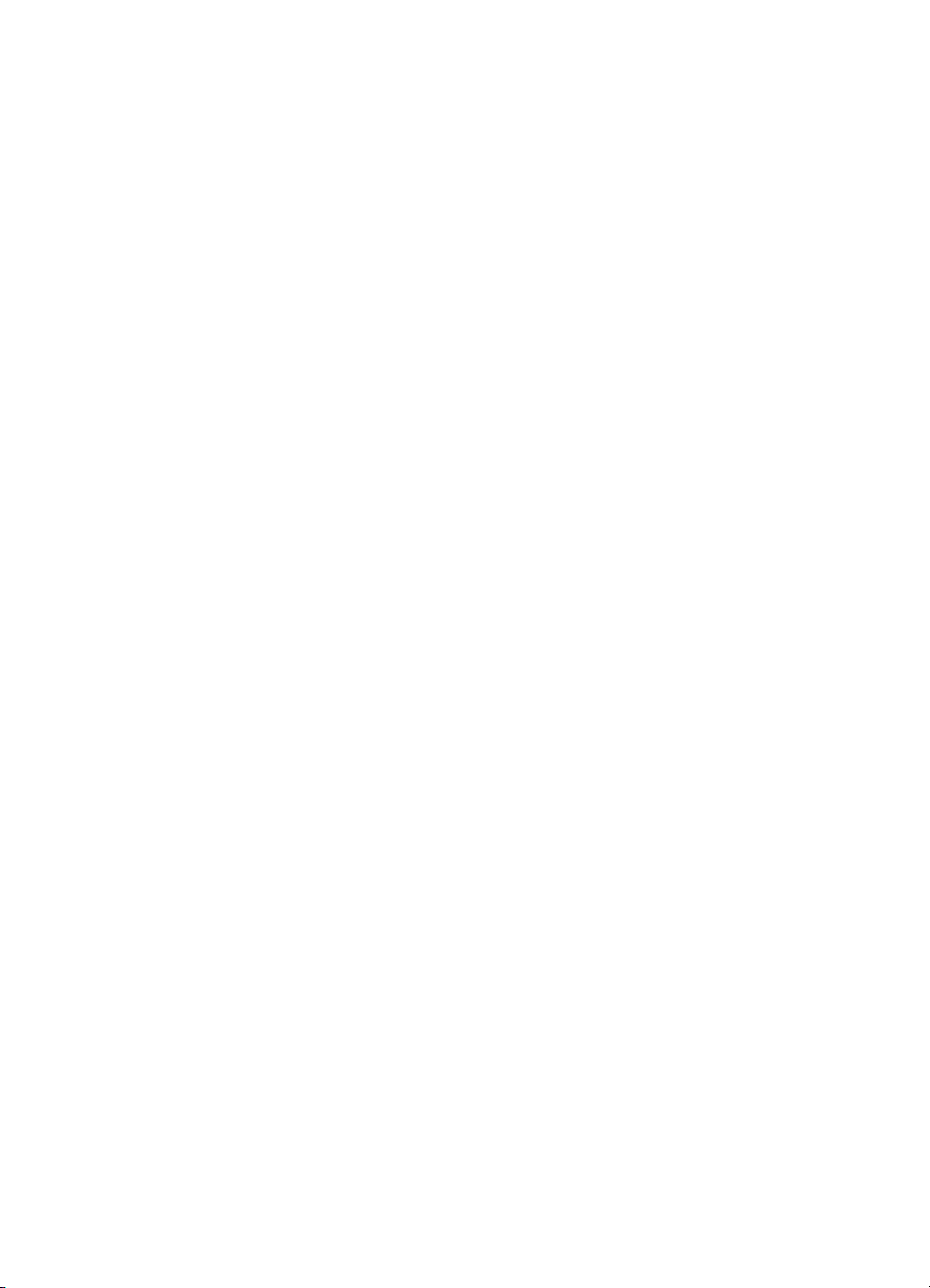
Vyhlásenia o predpisoch . . . . . . . . . . . . . . . . . . . . . . . . . . . . . 225
Vyhlásenie o spôsobilosti výrobku . . . . . . . . . . . . . . . . . . . 225
Vyhlásenie o laserovej bezpečnoti . . . . . . . . . . . . . . . . . . . 226
Kanadské predpisy DOC . . . . . . . . . . . . . . . . . . . . . . . . . . 226
Vyhlásenie EMI v kórejčine . . . . . . . . . . . . . . . . . . . . . . . . 226
Vyhlásenie o laseri pre Fínsko . . . . . . . . . . . . . . . . . . . . . . 227
Príloha C Špecifikácie tlačového servera
Špecifikácie . . . . . . . . . . . . . . . . . . . . . . . . . . . . . . . . . . . . . . 230
Súlad s predpismi FCC . . . . . . . . . . . . . . . . . . . . . . . . . . . . . . 233
Európske spoločenstvo . . . . . . . . . . . . . . . . . . . . . . . . . . . . . . 233
Vyhlásenia o predpisoch . . . . . . . . . . . . . . . . . . . . . . . . . . . . . 234
Vyhlásenie o spôsobilosti výrobku . . . . . . . . . . . . . . . . . . . 234
Predpisy Canada DOC . . . . . . . . . . . . . . . . . . . . . . . . . . . 236
Japonské predpisy VCCI trieda 1 . . . . . . . . . . . . . . . . . . . . 236
Vyhlásenie EMI v kórejčine . . . . . . . . . . . . . . . . . . . . . . . . 236
Taiwanské predpisy Trieda A . . . . . . . . . . . . . . . . . . . . . . . 236
Čínske bezpečnostné vyhlásenie . . . . . . . . . . . . . . . . . . . . 237
Príloha D Špecifikácie médií
Špecifikácie tlačových médií. . . . . . . . . . . . . . . . . . . . . . . . . . . 240
Podporované formáty médií (tlačiareň) . . . . . . . . . . . . . . . . . . . 241
Pokyny pre používanie médií. . . . . . . . . . . . . . . . . . . . . . . . . . . 241
Papier. . . . . . . . . . . . . . . . . . . . . . . . . . . . . . . . . . . . . . . . 241
Štítky . . . . . . . . . . . . . . . . . . . . . . . . . . . . . . . . . . . . . . . . 243
Priehľadné fólie. . . . . . . . . . . . . . . . . . . . . . . . . . . . . . . . . 243
Obálky . . . . . . . . . . . . . . . . . . . . . . . . . . . . . . . . . . . . . . . 244
Stoh kariet a ťažké tlačové médiá . . . . . . . . . . . . . . . . . . . . 245
SL
Príloha E Pamäť (DIMM)
Inštalácia pamäťového modulu DIMM . . . . . . . . . . . . . . . . . . . . 248
Testovanie inštalácie modulu DIMM . . . . . . . . . . . . . . . . . . . . . 250
Vybratie modulu DIMM. . . . . . . . . . . . . . . . . . . . . . . . . . . . . . . 251
Príloha F Záruka a licenčné práva
Softvérová licenčná zmluva Hewlett-Packard . . . . . . . . . . . . . . . 254
Prehlásenie o obmedzenej záruke spoločnosti Hewlett-Packard. 256
Obmedzená záruka na životnosť tonerovej kazety . . . . . . . . . . . 258
Príloha G Príslušenstvo a informácie o objednávaní
9
Page 12

Príloha H Rozlíšenie skenera a farba
Prehľad. . . . . . . . . . . . . . . . . . . . . . . . . . . . . . . . . . . . . . . . . . 266
Pokyny pre nastavenie rozlíšenia a farby . . . . . . . . . . . . . . . . . . 267
Rozlíšenie . . . . . . . . . . . . . . . . . . . . . . . . . . . . . . . . . . . . . . . . 268
Farba . . . . . . . . . . . . . . . . . . . . . . . . . . . . . . . . . . . . . . . . . . . 269
Index
10 Obsah
SL
Page 13
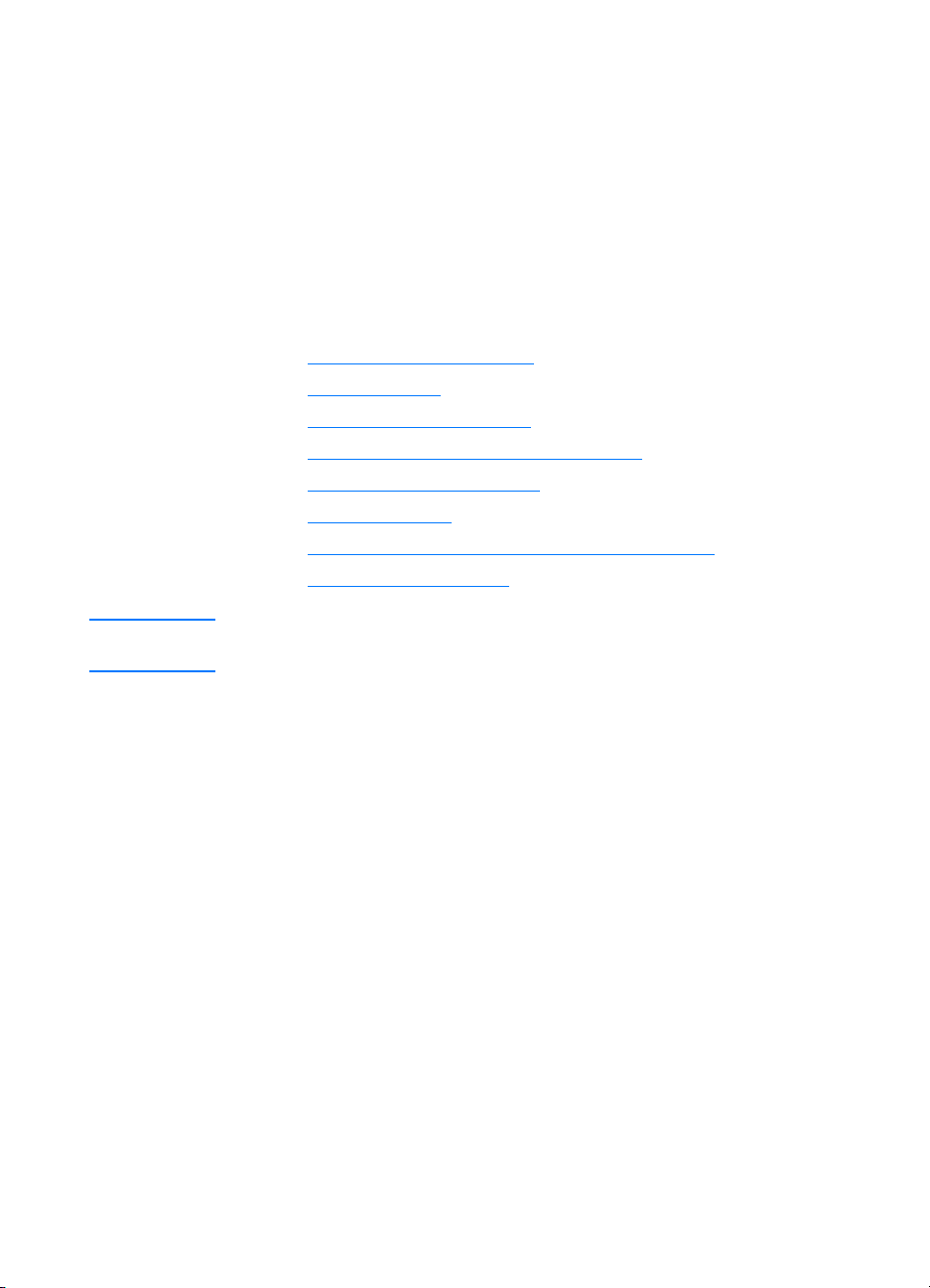
1
Poznávame tlačiareň
V tejto kapitole nájdete informácie o nasledovných témach:
●
Vlastnosti a výhody tlačiarne
●
Súčasti tlačiarne
●
Výber papiera a iných médií
●
Vkladanie médií do vstupných zásobníkov
●
Vypínanie elektrickej energie
●
Konverzie napätia
●
Prístup k vlastnostiami tlačiarne (ovládač) a pomoc
●
Tlač konfiguračnej strany
Poznámka
Inštalačné pokyny nájdete v príručke
je súčasťou dodávky tlačiarne.
HP LaserJet Začíname s prácou
, ktorá
SL
11
Page 14
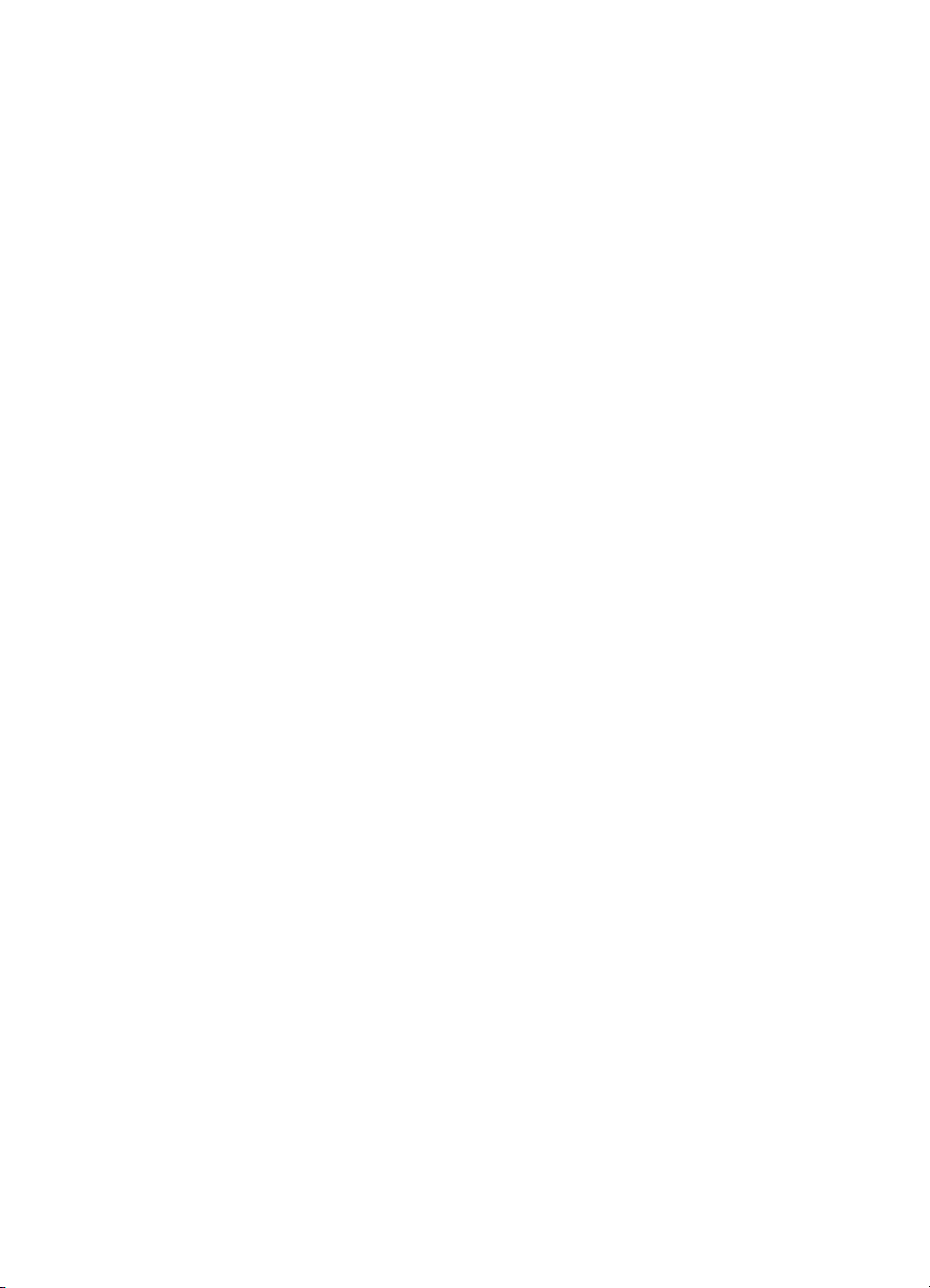
Vlastnosti a výhody tlačiarne
Blahoželáme vám k zakúpeniu vášho nového produktu. Tlačiareň
HP LaserJet série 1200 poskytuje nasledujúce výhody.
Tlač vo vynikajúcej kvalite
●
Tlač s rozlíšením 1200 bodov na palec (dpi).
●
V tlačiarni sú už nainštalované tlačové jazyky PCL-5e, PCL-6 a
emulácia jazyku Postscript Level 2.
●
Podľa tlačovej úlohy sa tlačiareň automaticky rozhoduje a prepína
do príslušného tlačového jazyku.
Šetrenie času
●
Tlač rýchlosťou 15 strán za minútu (ppm) pri použití papiera
formátu letter a 14 ppm pri použití papiera formátu A4.
●
Žiadne čakanie. Prvá strana je vytlačená v priebehu menej ako
10 sekúnd.
Šetrenie peňazí
●
Používanie režimu EconoMode na ušetrenie toneru.
●
Tlač viac strán na jeden list papiera (N-up printing).
Tvorba profesionálnych dokumentov
●
Používanie vodoznakov, ako napr. Dôverné, na ochranu
dokumentov.
●
Tlač brožúr. Túto funkciu možno využiť na jednoduchú tlač strán v
poradí, aké je potrebné pri tvorbe kariet alebo kníh. Akonáhle sú
strany vytlačené, jediné čo vám ostáva urobiť je ich prehnúť a
zošívačkou zošiť.
●
Tlač prvej strany na iné médium ako zvyšok dokumentu.
12 Kapitola 1 Poznávame tlačiareň
SL
Page 15
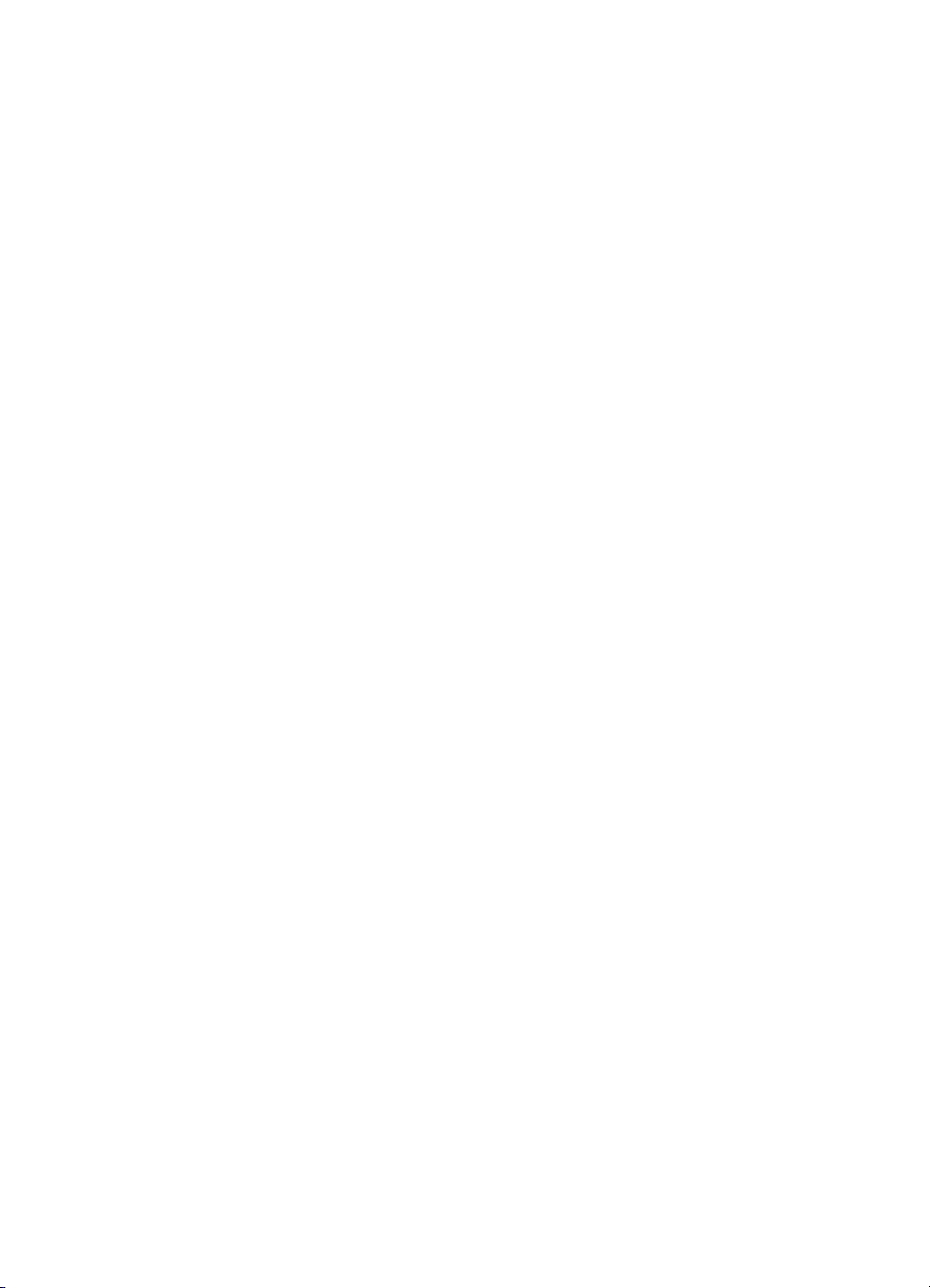
Rozširovanie tlačiarne
Doplniť funkčnosť vášho zariadenia HP LaserJet je možné nasledovne:
●
Funkcie kopírovania a skenovania možno doplniť zariadením
Kopírka/skener HP (C7046A).
●
Tlačiareň alebo zariadenie Print●Copy●Scan možno pripojiť do
siete použitím tlačového servera HP JetDirect (J6035A).
●
Pridať pamäť možno s využitím zásuvky na pamäťové moduly
DIMM:
• 8 MB (C7842A)
• 16 MB (C7843A)
• 32 MB (C7845A.)
• 64 MB (C7846A)
SL
Vlastnosti a výhody tlačiarne
13
Page 16
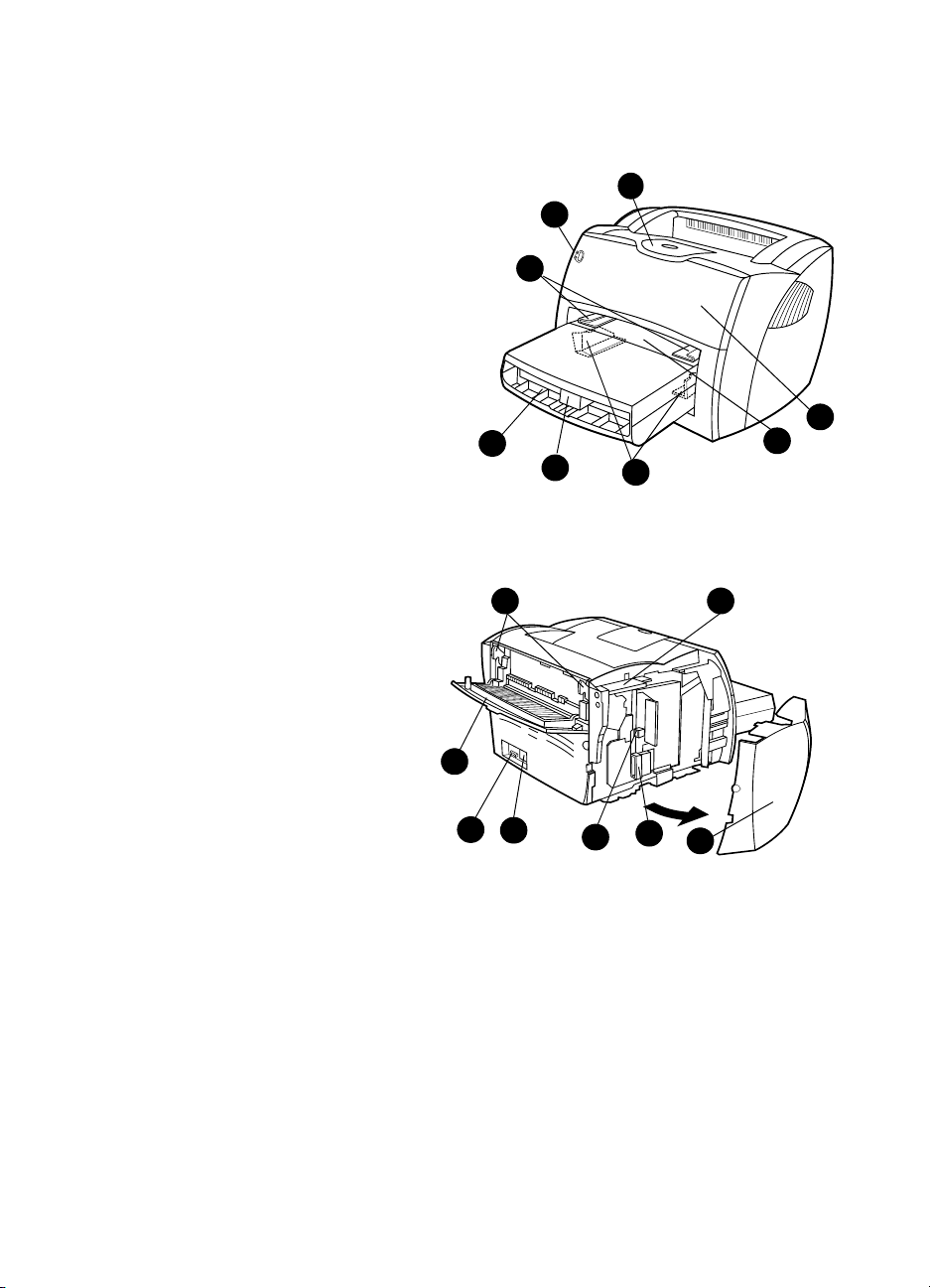
Súčasti tlačiarne
1. Ovládací panel tlačiarne
2. Rozšírenie pre dlhé médiá (výstupný zásobník)
3. Tonerový kryt
4. Prioritný vstupný zásobník
5. Bočné vodiace lišty médií hlavného vstupného
zásobníka
6. Podpora na dlhé médiá hlavného vstupného
zásobníka
7. Hlavný vstupný zásobník
8. Bočné vodiace lišty médií prioritného vstupného
zásobníka
2
1
8
3
7
6
5
4
9. Uvoľňovacie páčky
10. Pripojenie na skener (voliteľné)
11. Ľ a v ý b o č n ý p a n e l
12. Paralelný port
13. Port USB
14. Sieťová zásuvka napájania
15. Sieťo vý vypína č
(tlačiarne na 220-240 voltov)
16. Výstupné dvere na priamy prechod
médií
16
15
14
13
12
109
11
14 Kapitola 1 Poznávame tlačiareň
SL
Page 17
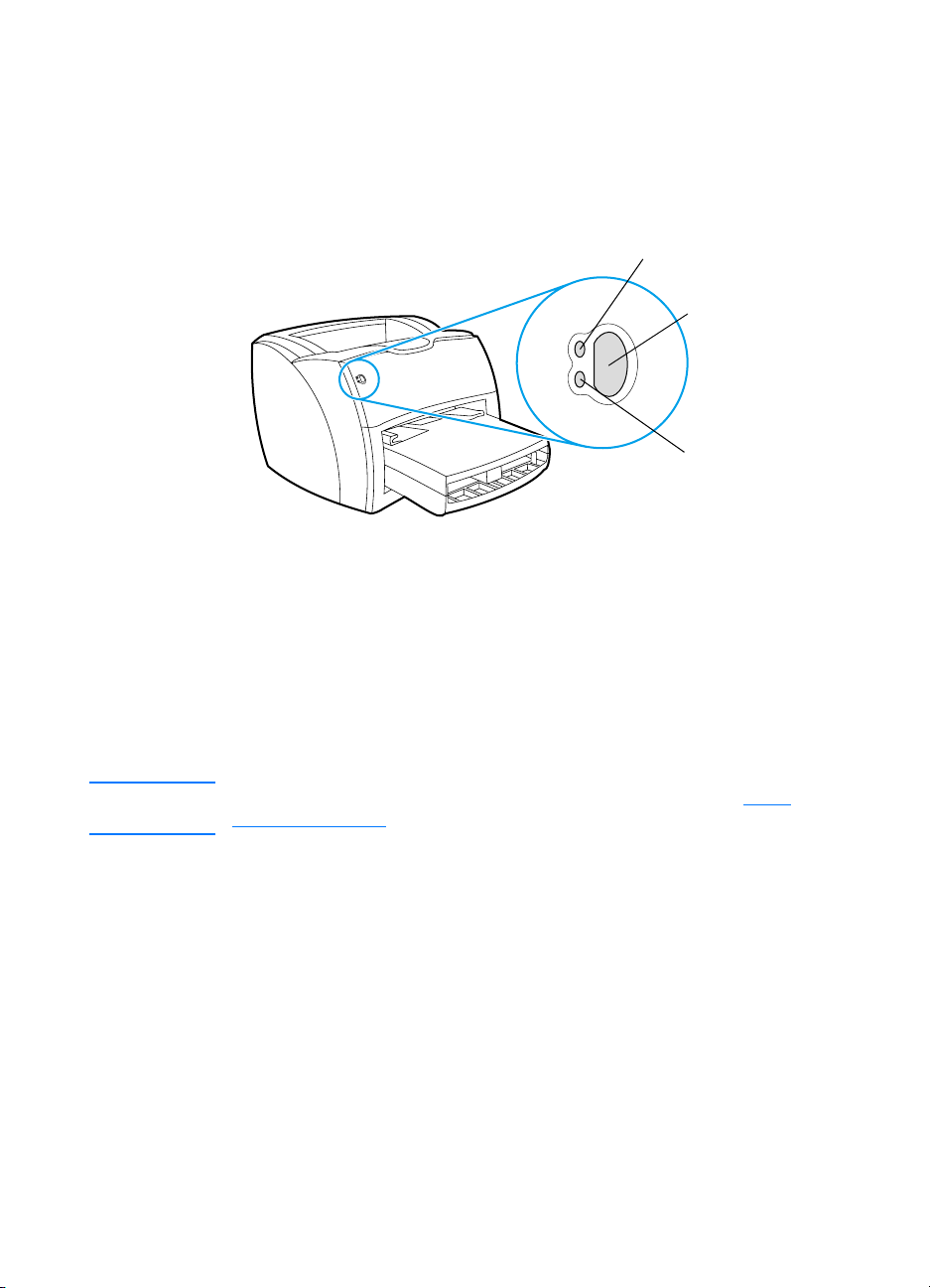
Ovládací panel tlačiarne
Kontrolka
Pripravené
(zelená)
Kontrolka
Pozor
(žltá)
Tlačidlo a
kontrolka
Vykonať
(zelené)
Ovládací panel tlačiarne sa skladá z dvoch kontroliek a jedného
svietiaceho tlačidla. Na základe spôsobu ako svietia kontrolky možno
určiť stav tlačiarne.
●
Tlačidlo a kontrolka Vykonať:
Vykonať
, aby ste mohli vytlačiť konfiguračnú stranu alebo
pokračovať v tlači pri nastavenom režime manuálneho podávania.
●
Kontrolka Pripravené:
Indikuje, že tlačiareň je v pohotovostnom
režime (pripravená tlačiť).
●
Kontrolka Pozor:
Indikuje, že vstupný zásobník na médiá je
prázdny, tonerový kryt otvorený, tonerová kazeta chýba, alebo
výskyt iných chýb.
Stlačte a pustite tlačidlo
Poznámka
SL
Popis kombinácií spôsobu svietenia kontroliek si pozrite v časti Stavy
kontroliek tlačiarne.
Súčasti tlačiarne
15
Page 18
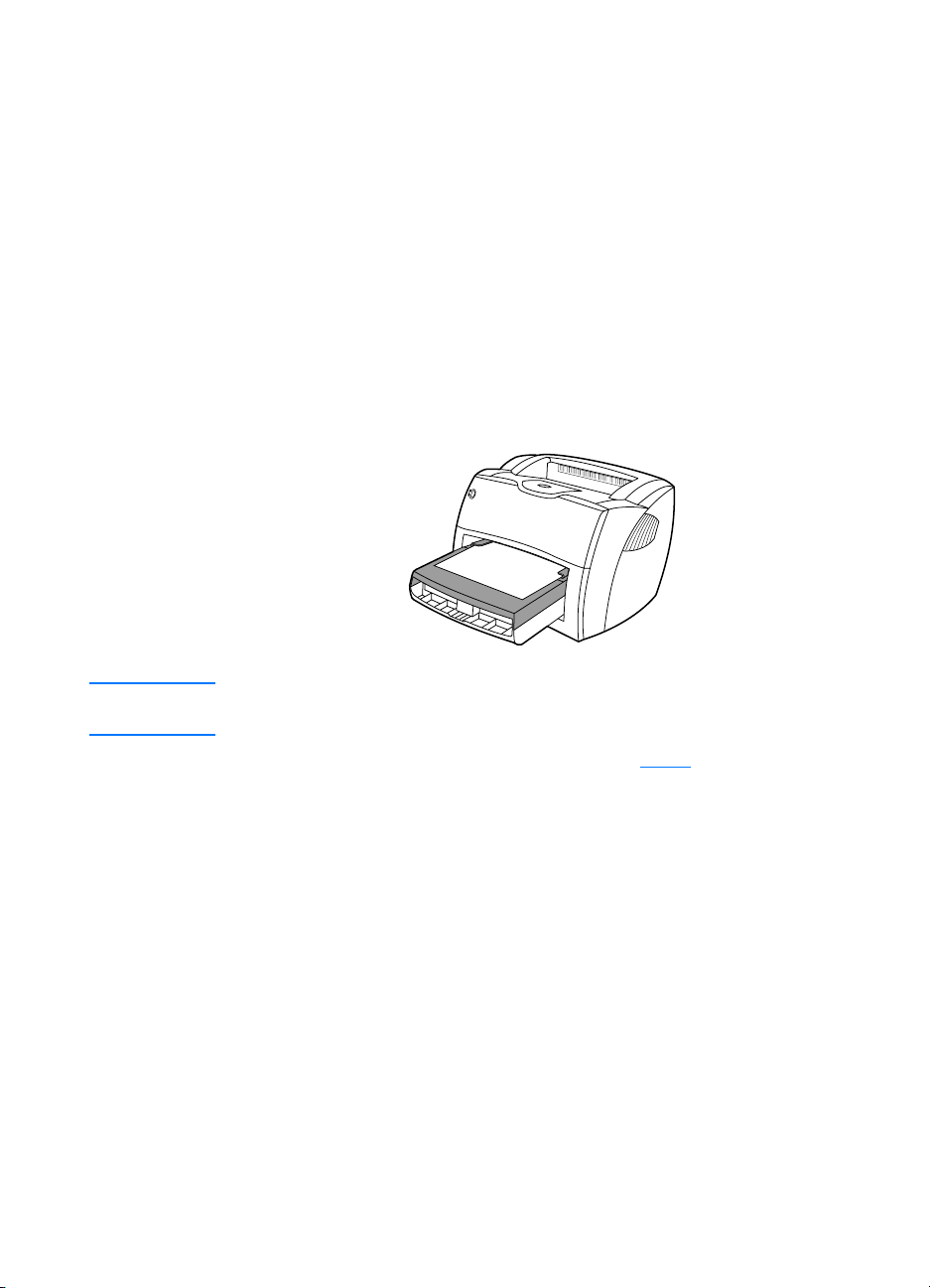
Vstupné zásobníky tlačiarne
Hlavný vstupný zásobník
Hlavný vstupný zásobník, umiestnený v prednej časti tlačiarne, má
kapacitu až 250 listov 75 g/m
médií.
2
papiera, viacerých obálok alebo iných
Prioritný vstupný zásobník
Prioritný vstupný zásobník sa používa pri podávaní do 10 listov
75 g/m
alebo priehľadných fólií. Prioritný vstupný zásobník sa tiež používa na
tlač prvej strany na iné médium ako zvyšok dokumentu.
Poznámka Tlačiareň automaticky uprednostňuje tlač z prioritného vstupného zásobníka
pred tlačou z hlavného vstupného zásobníka.
2
papiera, alebo pri tlači jednotlivých obálok, pohľadníc, štítkov
Viac informácií o typoch médií nájdete v časti Médiá
16 Kapitola 1 Poznávame tlačiareň
.
SL
Page 19
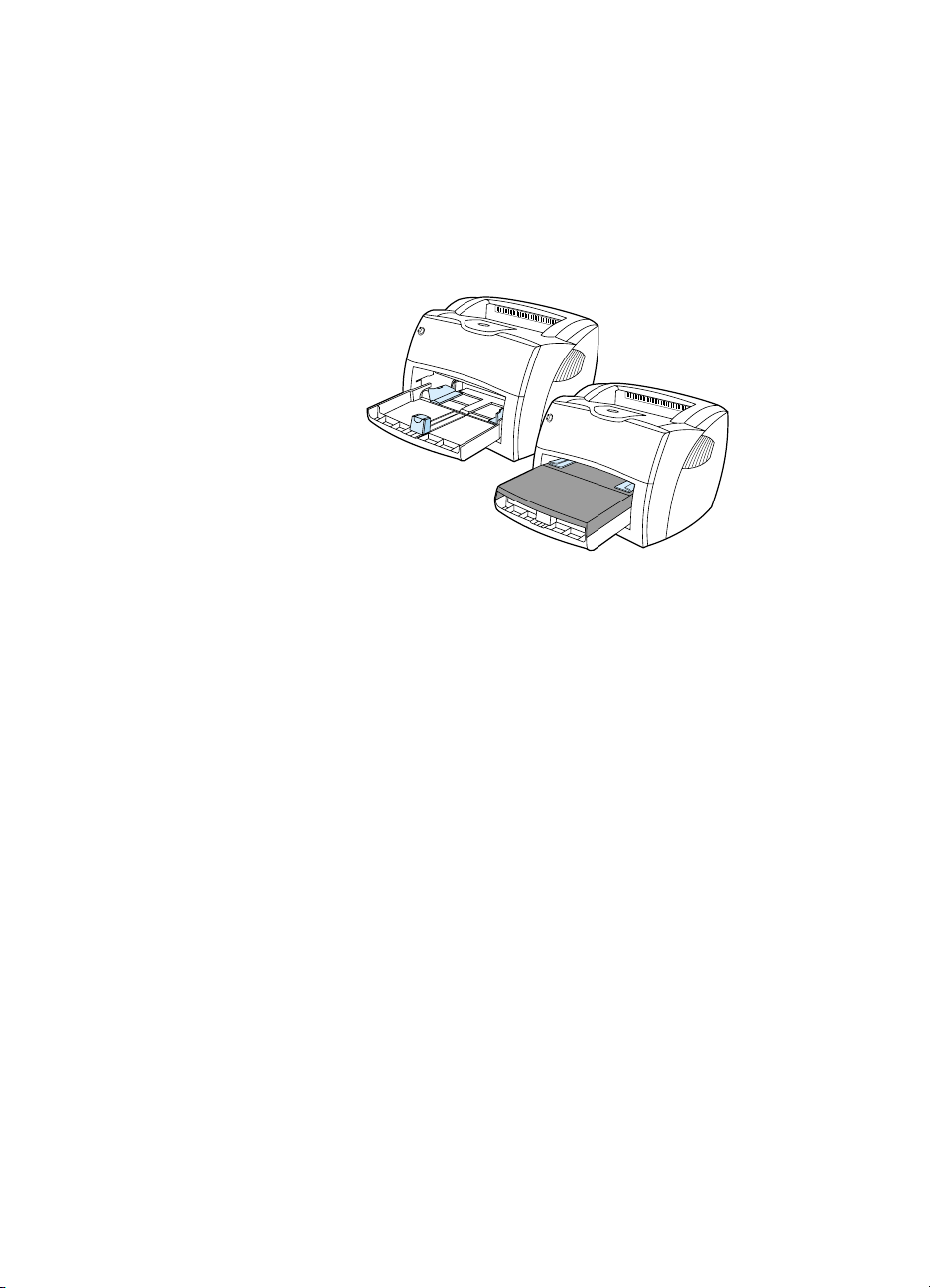
Vodiace lišty médií tlačiarne
Oba vstupné zásobníky majú bočné vodiace lišty na usmerňovanie
médií. Hlavný vstupný zásobník má tiež zadnú vodiacu lištu. Vodiace
lišty zabezpečujú, že médiá budú korektne natiahnuté to tlačiarne a že
výtlačok na papieri nebude šikmý. Pri vkladaní médií do zásobníkov
upravte vodiace lišty tak, aby lícovali so šírkou a dĺžkou používaného
média.
SL
Súčasti tlačiarne
17
Page 20
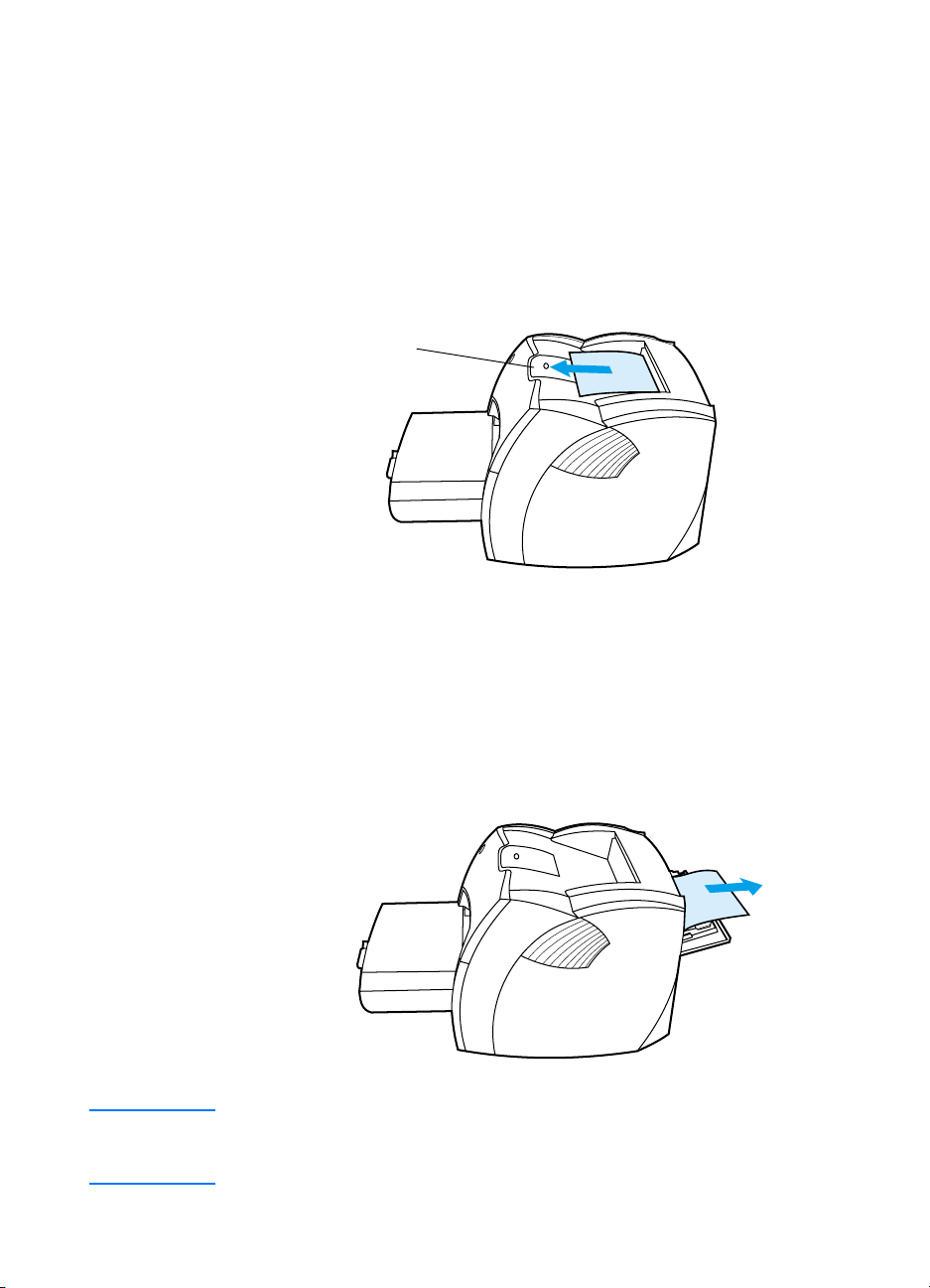
Výstupné dráhy tlačiarne
Výstupný zásobník
Výstupný zásobník je umiestnený v hornej časti tlačiarne. Vytlačené
médiá sa tu zberajú v správnom poradí, keď sú zatvorené výstupné
dvere pre priamy prechod. Výstupný zásobník použite pri tlači
normálnych a veľkých skladaných dokumentov.
Vyťahovacia
podpera pre dlhé
médiá.
Výstupná dráha pre priamy prechod médií
Výstupná dráha pre priamy prechod médií je užitočná pri tlači na
obálky, priehľadné fólie, ťažké médiá, alebo iné médiá, ktoré majú
tendenciu sa pri tlači krútiť. Ak sú výstupné dvere pre priamy prechod
médií otvorené, vytlačené médiá vychádzajú v opačnom poradí.
Poznámka Pri použití výstupnej dráhy pre priamy prechod sa vytlačené médiá nebudú
ukladať do stohu. Médiá budú padať na povrch pod tlačiarňou, pokiaľ
neodoberiete každý list pri jeho výstupe z tlačiarne.
18 Kapitola 1 Poznávame tlačiareň
SL
Page 21
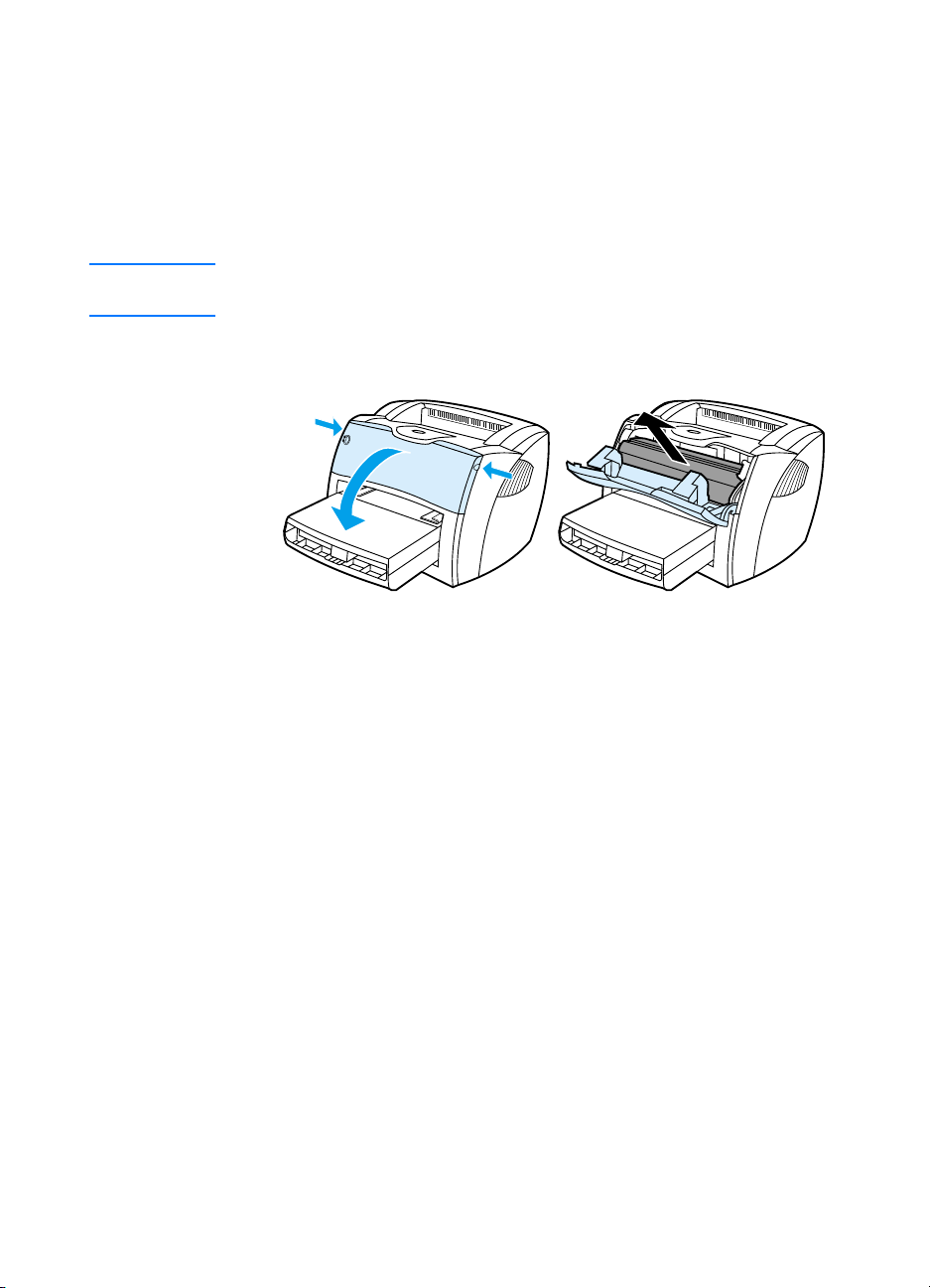
Tonerový kr yt
Tonerový kryt je umiestnený v prednej časti tlačiarne. Tonerový kryt je
potrebné otvoriť na zabezpečenie prístupu k tonerovej kazete, pri
odstraňovaní uviaznutých médií, alebo pri čistení tlačiarne. Pri otváraní
tonerového krytu pevne uchopte obe strany a potiahnite smerom k
sebe.
Poznámka
Pri otváraní tonerového krytu pocítite mierny odpor. Otvorením krytu sa
obyčajne vysunie tonerová kazeta, čo uľahčí jej vyberanie.
SL
Súčasti tlačiarne
19
Page 22
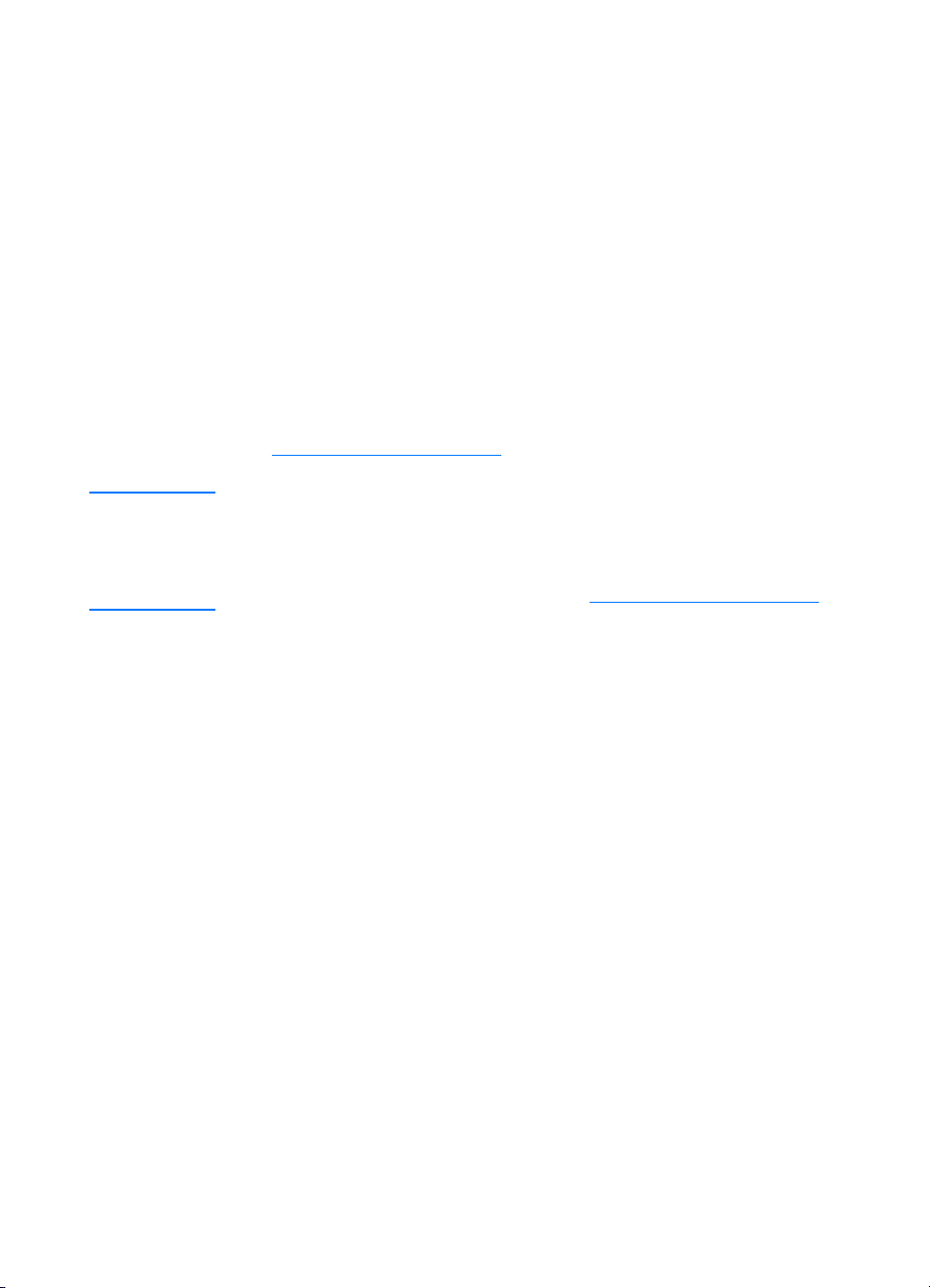
Výber papiera a iných médií
Tlačiarne HP LaserJet vytvárajú dokumenty s vynikajúcou kvalitou
tlače. Umožňujú tlač na rôzne médiá, ako papier (vrátane až 100%
recyklovaného vláknitého papiera), obálky, štítky, priehľadné fólie a
médiá používateľského formátu. Podporované su nasledujúce formáty
médií:
●
Minimálny: 76 x 127 mm (3 x 5 palcov)
●
Maximálny: 216 x 356 mm (8,5 x 14 palcov)
Vlastnosti médií, ako hmotnosť, zrno a vlhkosť sú dôležitými faktormi
ovplyvňujúcimi výkon tlačiarne a kvalitu tlače. Na dosiahnutie najlepšej
možnej kvality tlače používajte iba vysokokvalitné médiá, určené pre
laserové tlačiarne. Detailné špecifikácie papiera a médií nájdete v časti
Špecifikácie tlačových médií
Poznámka Pred nákupom väčšieho množstva médií, ktoré chcete použiť, vždy najprv
otestujte ich vzorky. Váš dodávateľ médií by mal rozumieť požiadavkám
špecifikovaným v príručke Guidelines for Paper and Other Print Media
(Smernica pre papier a iné tlačové médiá) (súčiastka HP číslo
5963-7863). Viac informácií nájdete v časti Špecifikácie tlačových médií.
.
20 Kapitola 1 Poznávame tlačiareň
SL
Page 23
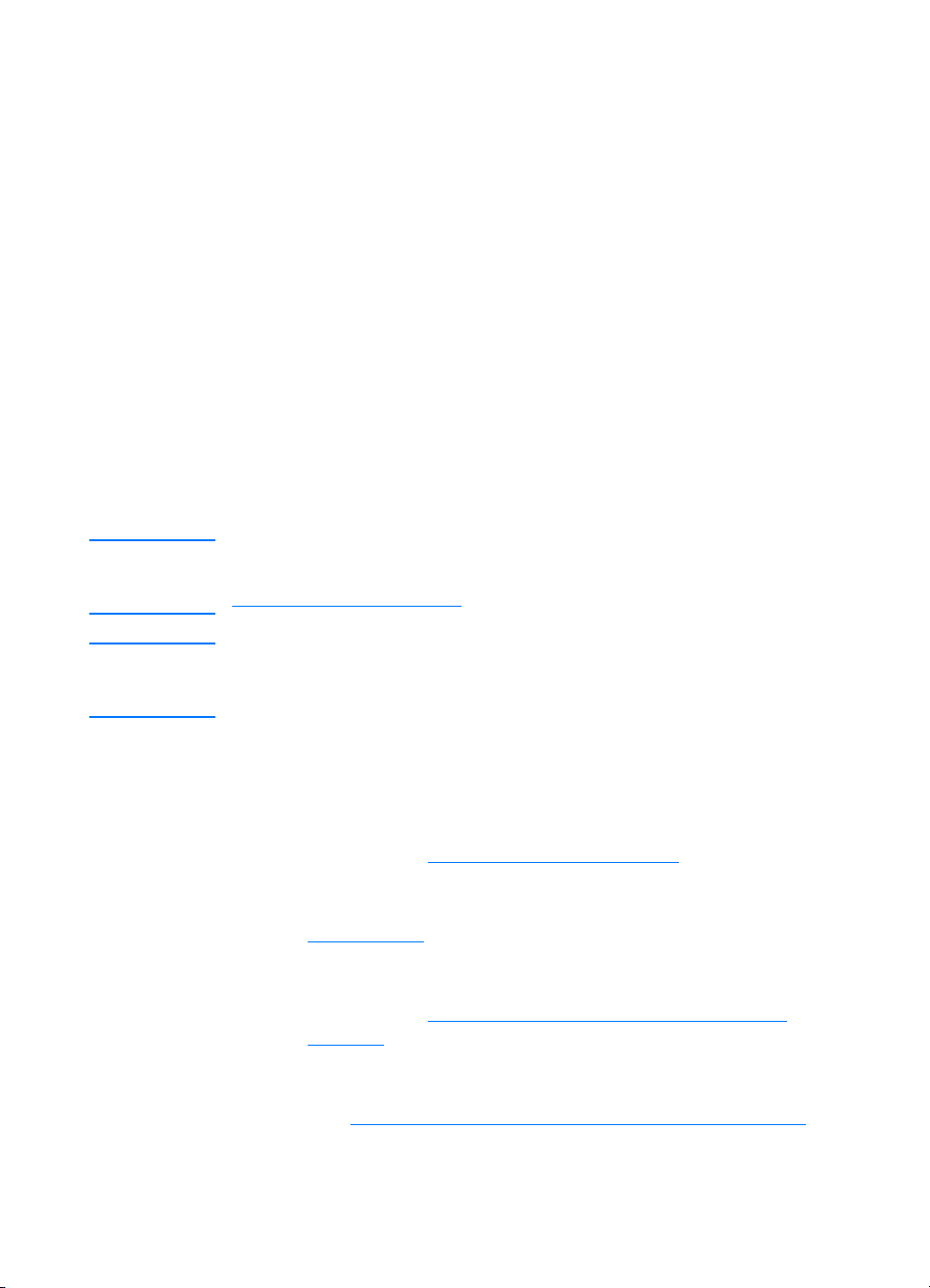
Vkladanie médií do vstupných zásobníkov
Hlavný vstupný zásobník
Do hlavného vstupného zásobníka možno vložiť až 250 listov 75 g/m2
papiera, alebo niekoľko listov ťažších médií (stoh maximálne 25 mm
vysoký). Médiá vkladajte hornou hranou dopredu a tlačovou stranou
hore. Aby ste zabránili uviaznutiu alebo šikmej tlači, vždy nastavte
zadnú a bočné vodiace lišty média.
Prioritný vstupný zásobník
VÝSTRAHA
Poznámka
Do prioritného vstupného zásobníka je možné vložiť až 10 listov
75 g/m
Médiá vkladajte hornou hranou dopredu a tlačovou stranou hore. Aby
ste zabránili uviaznutiu alebo šikmej tlači, vždy nastavte bočné vodiace
lišty média.
Ak sa pokúsite tlačiť na médiá, ktoré sú zvraštené, prehnuté, alebo akokoľvek
poškodené, môže nastať uviaznutie papiera. Viac informácií nájdete v časti
Špecifikácie tlačových médií.
Keď pridávate nové médiá, vyberte všetky médiá zo vstupného zásobníku a
stoh nových médií vyrovnajte. Tým predídete súčasnému podaniu viacerých
listov médií naraz a ich uviaznutiu.
2
papiera, alebo jednu obálku, priehľadnú fóliu, alebo kartu.
Špecifické typy médií
●
Priehľadné fólie a štítky:
hornou hranou dopredu a tlačovou stranou hore. Viac informácií
nájdete v časti Tlač na priehľadné fólie a štítky
●
Obálky:
dopredu a tlačovou stranou hore. Viac informácií nájdete v časti
Tlač na obálky
●
Hlavičkový papier alebo predtlačené formuláre:
hornou hranou dopredu a tlačovou stranou hore. Viac informácií
nájdete v časti Tlač na hlavičkový papier alebo predtlačené
formuláre.
●
Karty a médiá používateľského formátu:
hranou dopredu a tlačovou stranou hore. Viac informácií nájdete v
časti Tlač na médiá používateľského formátu alebo stoh kariet
Obálky vkladajte užšou hranou pri mieste na známku
.
Priehľadné fólie a štítky vkladajte
.
Vkladajte
Vkladajte užšou
.
SL
Vkladanie médií do vstupných zásobníkov
21
Page 24
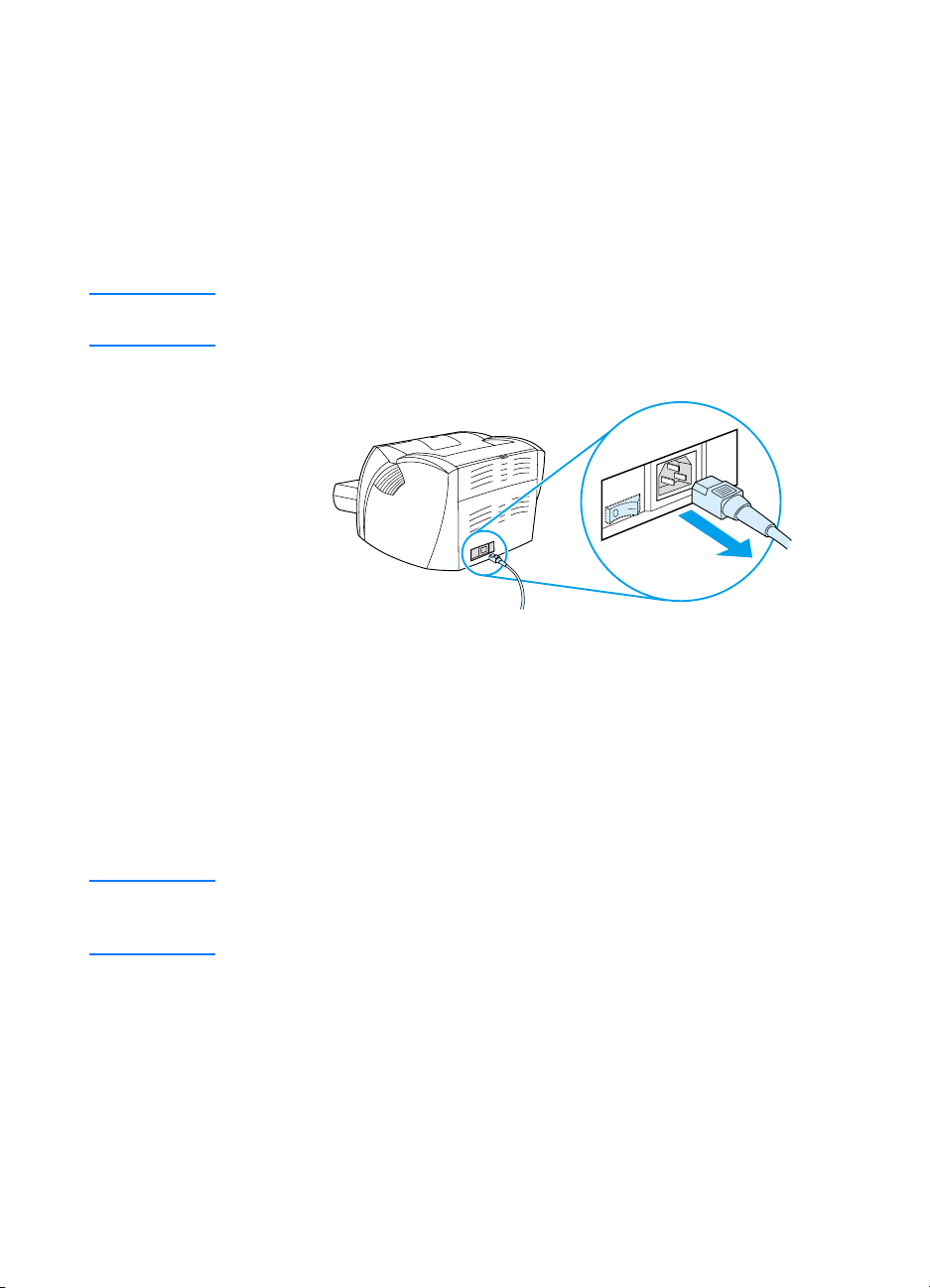
Vypínanie elektrickej energie
Ak máte tlačiareň na elektrické napätie 110-127 voltov, jediný spôsob
ako ju môžete vypnúť, je odpojenie elektrického kábla zo zásuvky. Ak
máte tlačiareň na na elektrické napätie 220-240 voltov, môžete ju
vypnúť vypínačom (ktorý je umiestnený vľavo od prípojky elektrického
kábla), alebo odpojením elektrického kábla zo zásuvky.
UPOZORNENIE!Z bezpečnostných dôvodu bezpečnosti pri akejkoľvek práci vo vnútri
tlačiarne odpojte elektrický kábel.
Konverzie napätia
Z dôvodu odlišných špecifikácií, Hewlett-Packard neponúka možnosť
prepínania napätia, ani nepodporuje prepínanie napätia tlačiarní
HP LaserJet používaných v USA na použitie v iných krajinách. Ak
plánujete používať zariadenie mimo USA, spoločnosť Hewlett-Packard
odporúča zakúpiť výrobok v krajine, kde ho budete používať.
VÝSTRAHA Skôr než tlačiareň zapnete do elektrickej zásuvky, skontrolujte jej požiadavky
na elektrické napätie. Tlačiarne, ktoré potrebujú napätie 110-127 voltov
nebudú pracovať v elektrickej sieti s napätím 220-240 voltov.
22 Kapitola 1 Poznávame tlačiareň
SL
Page 25
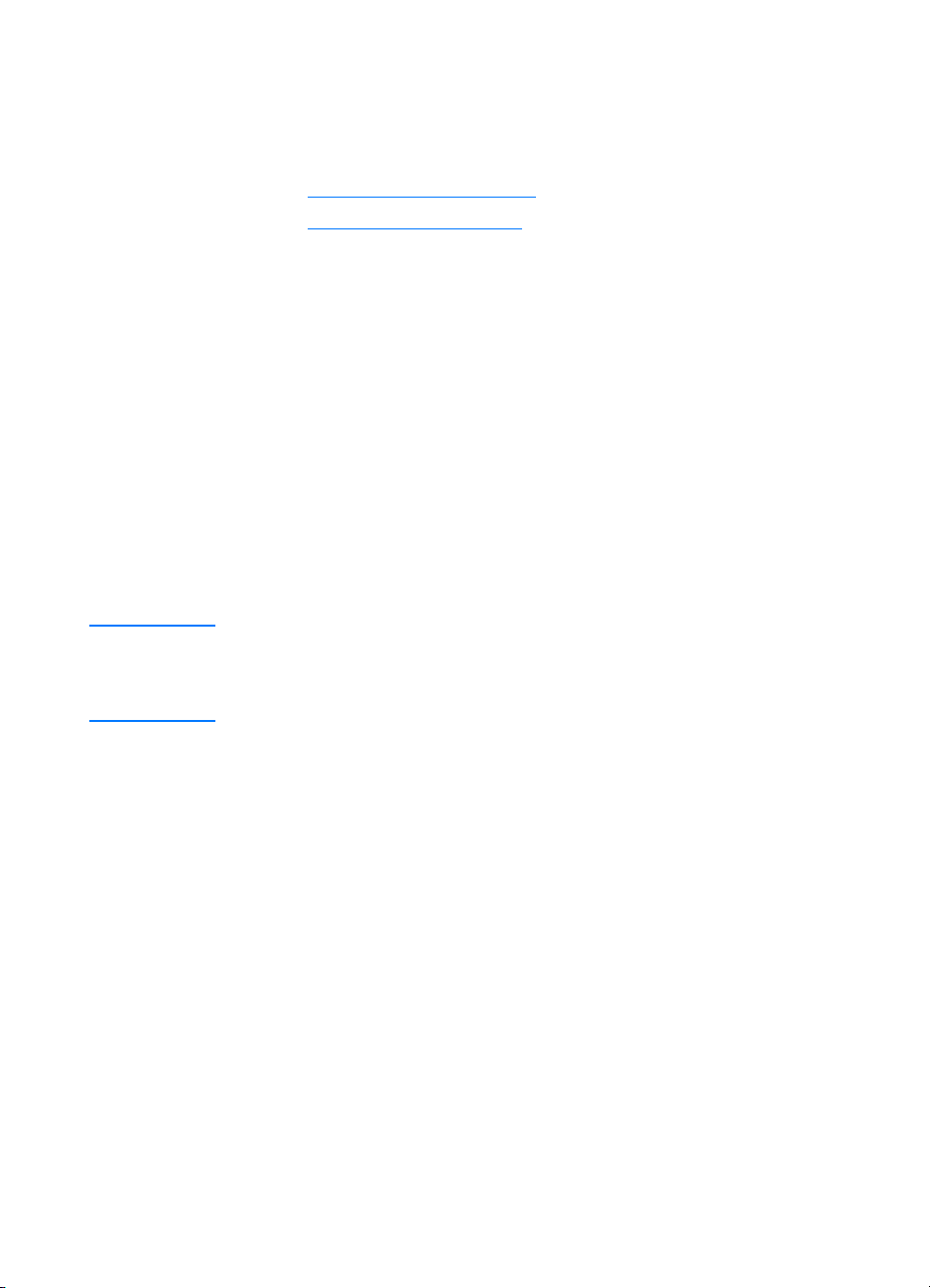
Prístup k vlastnostiami tlačiarne (ovládač) a pomoc
V tejto sekcii nájdete informácie o nasledovných témach:
●
Vlastnosti tlačiarne (ovládač)
●
Pomocník tlačiarne on-line
Vlastnosti tlačiarne (ovládač)
Pomocou nastavení tlačiarne možno ovládať tlačiareň. Zmeniť je
možné predvolené nastavenia, ako napr. formát a typ médií, tlač na
obe strany papiera (manuálny duplexing), tlač viacerých strán na jeden
list papiera (N-up printing), rozlíšenie a vodoznaky. K vlastnostiam
tlačiarne máte prístup nasledovnými spôsobmi:
●
Z prostredia softvérovej aplikácie, ktorú používate na tlač.
Uskutočnené zmeny vlastností budú platiť iba v aktuálnej
softvérovej aplikácii.
●
Z prostredia operačného systému Windows®. Uskutočnené
zmeny predvolených vlastností budú platiť pre všetky nasledujúce
tlačové úlohy.
Poznámka
Vzhľadom na to, že mnohé softvérové aplikácie používajú rôzne metódy
prístupu k vlastnostiam tlačiarne, nasledujúca sekcia popisuje iba
najbežnejšie postupy, používané v operačných systémoch Windows 9x,
2000, Millennium, NT® 4.0 a Macintosh.
Windows 9x, 2000, Millennium a NT 4.0
●
Zmena vlastností v aktuálnej softvérovej aplikácii:
V softvérovej aplikácii kliknite na
Properties (Vlastnosti)
. (Hoci jednotlivé kroky sa môžu odlišovať
File (Súbor), Print (Tlač)
v závislosti od softvérovej aplikácie, toto je najbežnejší postup.)
●
Zmena predvolených vlastností pre všetky nasledujúce
tlačové úlohy:
Windows, ďalej na
(Tlačiarne)
Kliknite na
Settings (Nastavenia)
. Kliknite pravým tlačidlom myši na ikonu tlačiarne
ktorú chcete zmeniť a kliknite na
Start (Štart)
v systémovom paneli
a
Properties (Vlastnosti)
Printers
Windows NT mnohé funkcie nájdete tiež v ponuke
Defaults (Predvolené hodnoty dokumentov)
a
. (Vo
Document
.)
SL
Prístup k vlastnostiami tlačiarne (ovládač) a pomoc
23
Page 26
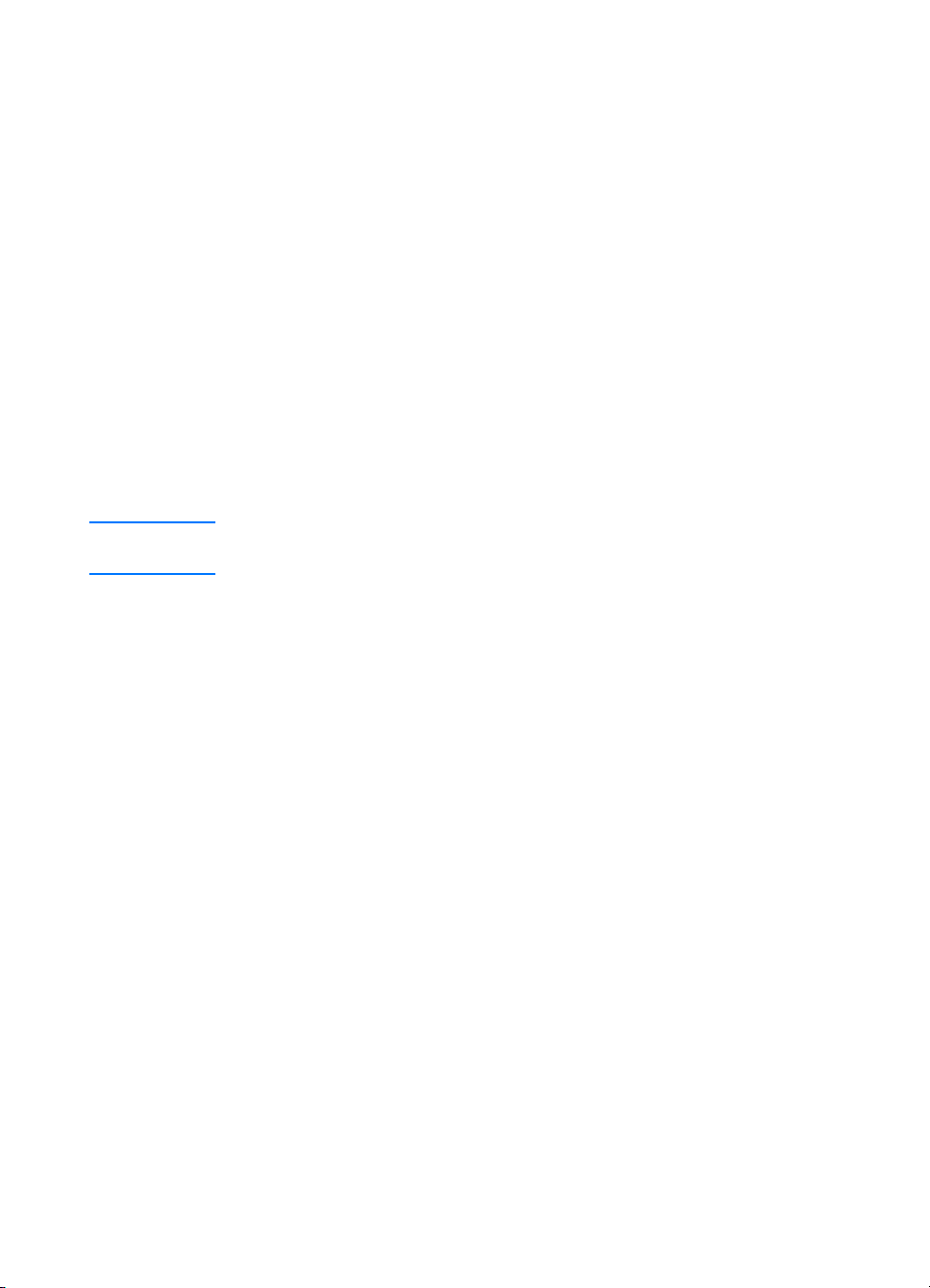
Softvér pre počítače Macintosh
Súbory PostScript Printer Description (PPD)
Súbory PPD, v kombinácii s ovládačom LaserWriter 8, poskytujú
prístup k vlastnostiam tlačiarne, a zároveň umožňujú komunikáciu
medzi počítačom a tlačiarňou. Inštalačný program pre PPD nájdete na
CD pre tlačiareň HP LaserJet série 1200.
Prístup k ovládaču tlačiarne
1 V ponuke Apple zvoľte Chooser (Pripojenie).
2 Kliknite na ikonu LaserWriter.
3 Kliknite na ikonu HP LaserJet série 1200.
4 Ak chcete urobiť zmeny nastavení tlačiarne, kliknite na Setup
(Nastavenie).
Poznámka Ak budete používať ovládač tlačiarne LaserWriter 8, stratíte prístup k
funkciám skeneru.
Obslužný program HP LaserJet Utility
Program HP LaserJet Utility poskytuje možnosť ovládania funkcií, ktoré
nie sú dostupné v ovládači. Ilustrované obrazovky umožňujú výber
vlastností tlačiarne z počítača Macintosh ľahšie ako kedykoľvek
predtým. Obslužný program HP LaserJet Utility poskytuje nasledovné
funkcie:
●
Pomenovanie tlačiarne, priradenie do zóny v počítačovej sieti,
zavádzanie súborov a typov písma, ako aj zmenu väčšiny
nastavení tlačiarne. Pozrite si ponuku Pomoc v aplikácii
HP LaserJet Utility.
●
Uzamykanie funkcií tlačiarne z počítača ako prevencia proti
neoprávnenému prístupu.
24 Kapitola 1 Poznávame tlačiareň
SL
Page 27
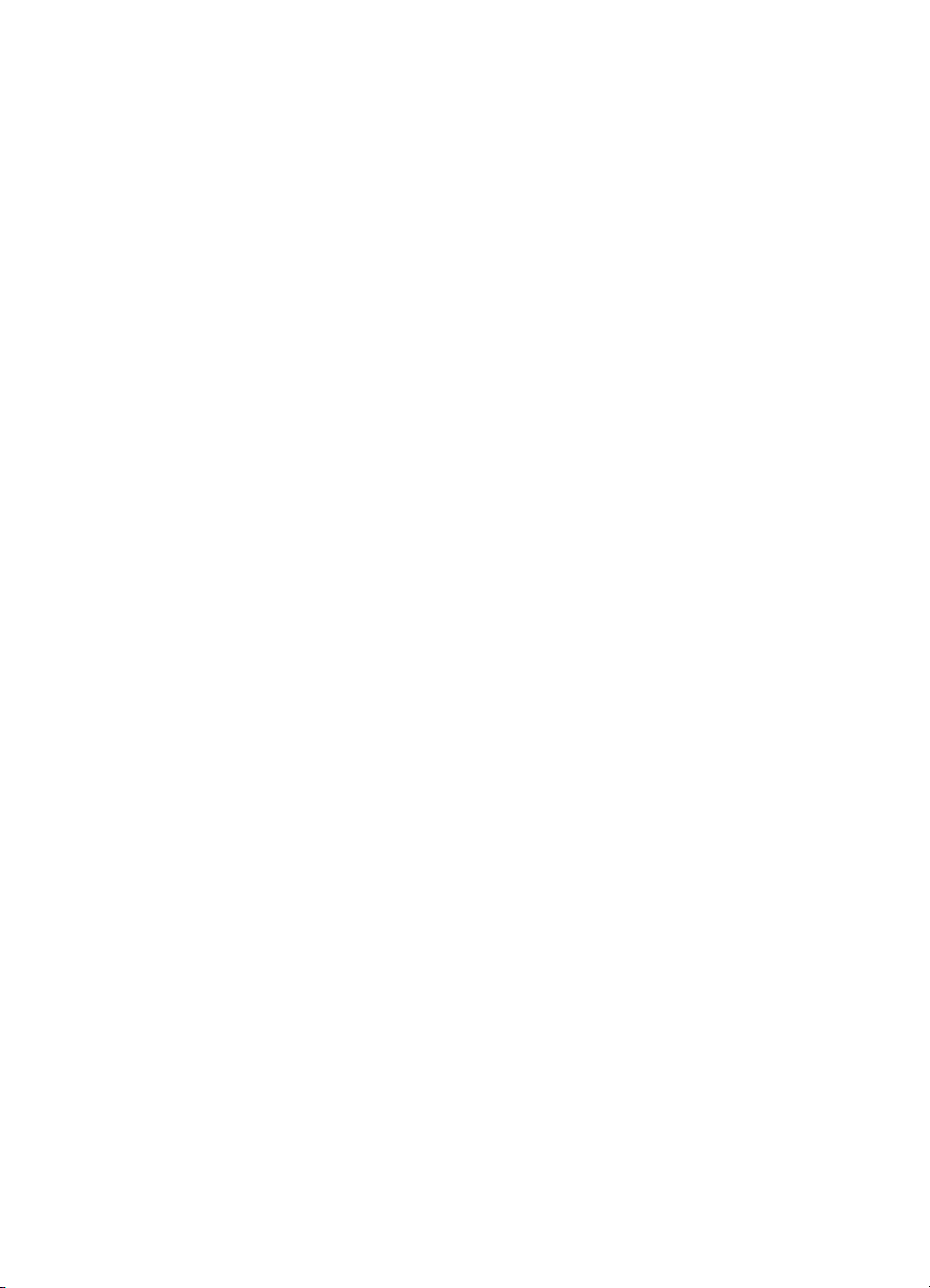
Pomocník tlačiarne on-line
Pomocník on-line pre vlastnosti tlačiarne
Pomocník on-line pre vlastnosti tlačiarne (ovládač) obsahuje
špecifické informácie o funkciách riadiacich vlastnosti tlačiarne.
Tento pomocník vás sprevádza procesom zmien predvolených
nastavení tlačiarne.
Ak potrebujete systém Pomocníka pre vlastnosti tlačiarne otvorte
vlastnosti tlačiarne a kliknite na
Help (Pomocník)
.
Pomocník on-line zariadenia Print●Copy●Scan
Pomocník on-line pre HP LaserJet 1220 obsahuje informácie o
všetkých softvérových aplikáciách týkajúcich sa tlače, kopírovania a
skenovania.
Ak potrebujete systém Pomocníka on-line pre HP LaserJet 1220,
použite niektorú z nasledujúcich metód:
●
Programová skupina vo Windows 9x a NT 4.0:
Štart, Programy, HP LaserJet 1220
LaserJet 1220 Pomocník on-line
●
Riadiaci program HP LaserJet Director:
, a potom na
.
Kliknite pravým
Kliknite na
tlačidlom myši na panel s nástrojmi v aplikácii HP LaserJet
Director, potom zvoľte
●
Program na správu dokumentov HP LaserJet Document
●
Manager:
Mac OS:
V hlavnej ponuke kliknite na
Zapnite bublinovú pomoc.
Help (Pomocník)
Help (Pomocník)
z kontextuálnej ponuky.
.
SL
Prístup k vlastnostiami tlačiarne (ovládač) a pomoc
25
Page 28
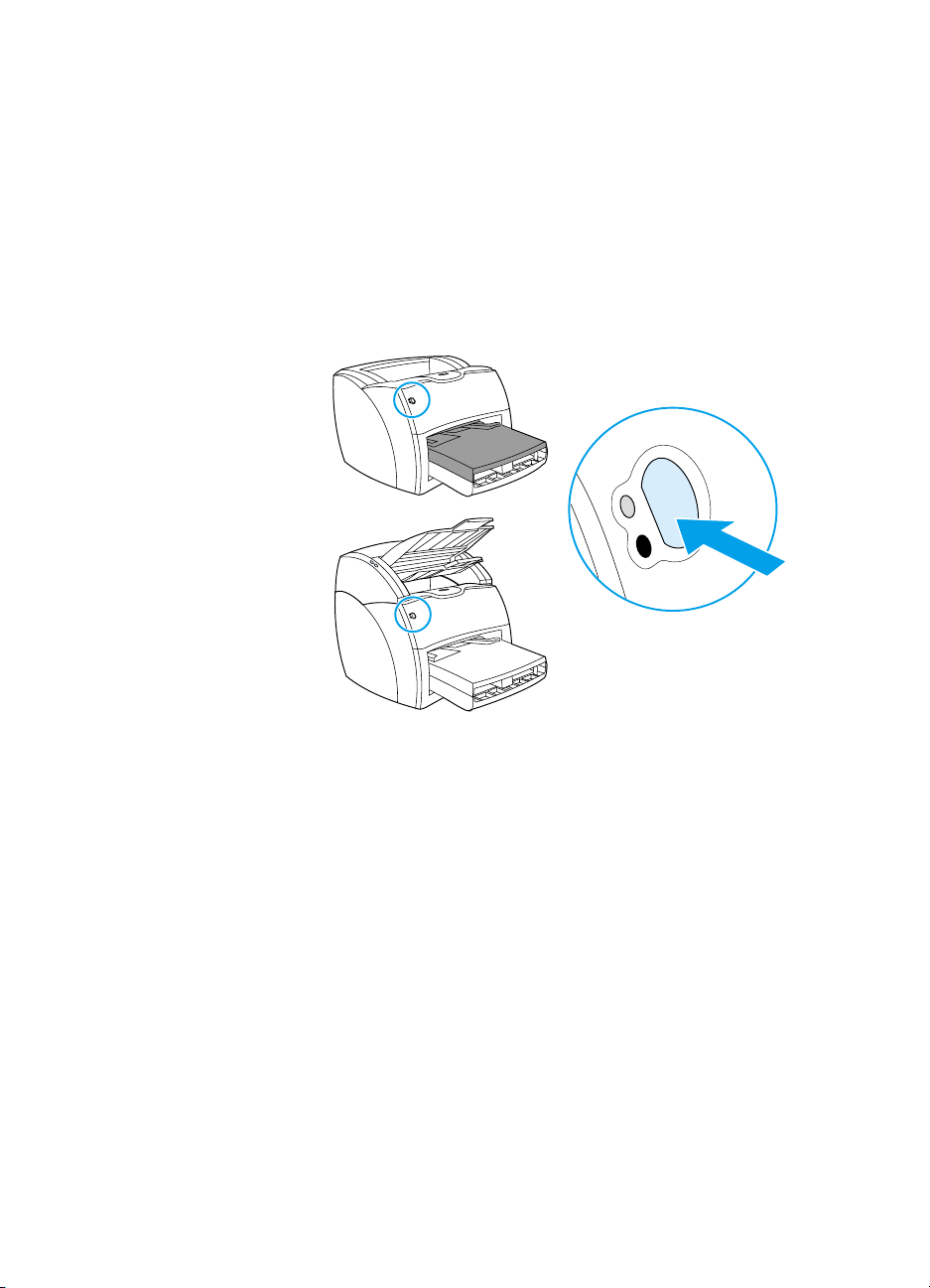
Tlač konfiguračnej strany
Okrem iných položiek na konfiguračnej strane nájdete informácie o
všetkých nastaveniach tlačiarne, o tom, či je skener pripojený, o počte
vytlačených strán, ako aj vzorku kvality tlače. Konfiguračnú stranu
môžete použiť tiež na kontrolu korektnosti tlače.
Konfiguračnú stranu vytlačíte, pokiaľ je tlačiareň v pohotovostnom
stave, stlačením (a pustením) tlačidla Vykonať na ovládacom paneli.
26 Kapitola 1 Poznávame tlačiareň
SL
Page 29
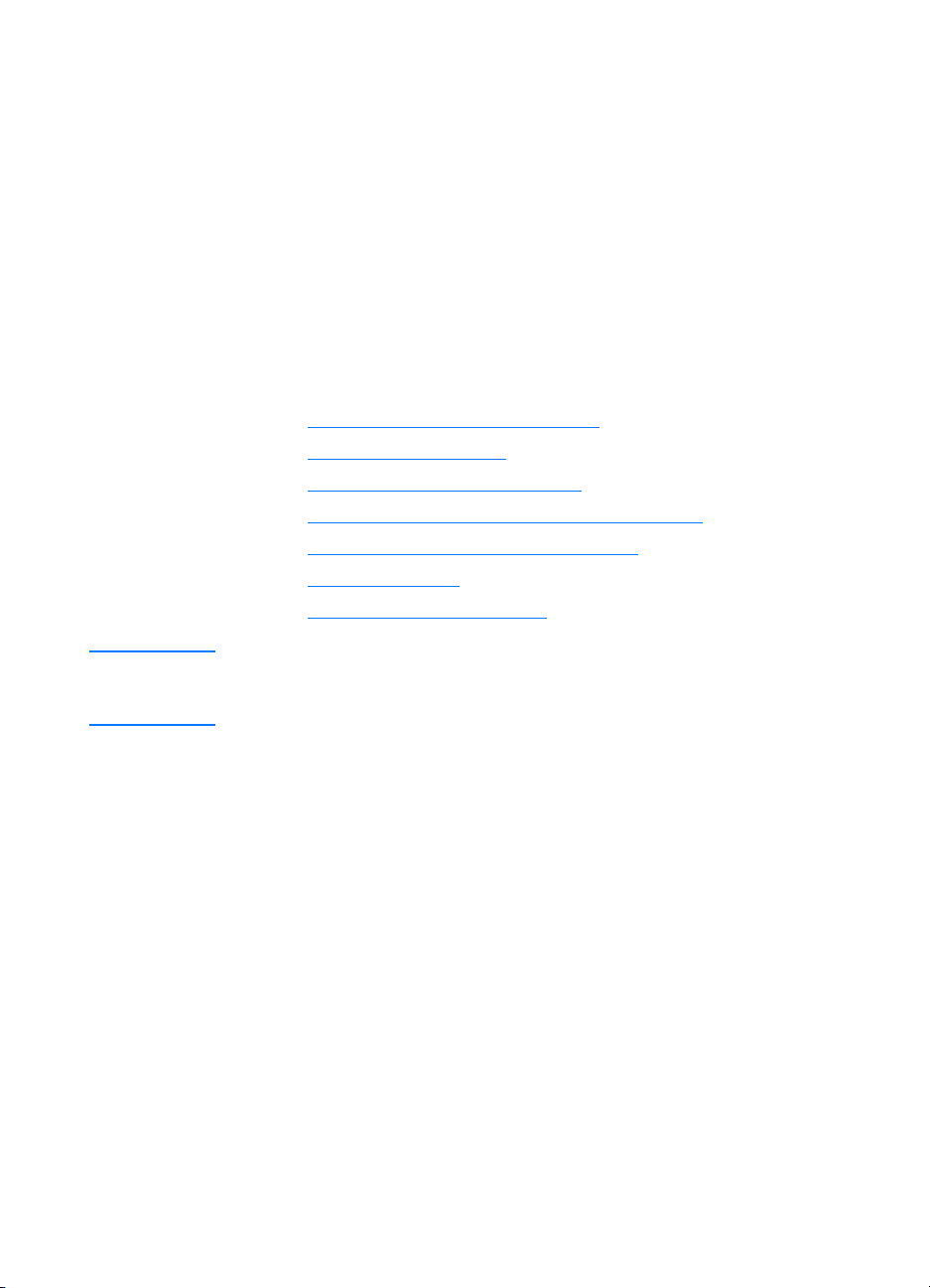
Poznávame
2
Poznámka
kopírku/skener
V tejto kapitole nájdete informácie o nasledovných témach:
●
Vlastnosti a výhody kopírky/skeneru
●
Súčasti kopírky/skeneru
●
Podporované formáty a typy médií
●
Preventívne opatrenia pri kopírovaní a skenovaní.
●
Vkladanie originálov do kopírky/skeneru.
●
Poznávame softvér
●
Prístup k Pomocníkovi on-line
Ak potrebujete pokyny k inštalácii hardvéru a softvéru, pozrite si príručku
HP LaserJet Začíname s prácou
kopírky/skenera.
, ktorá je súčasťou dodávky
SL
27
Page 30
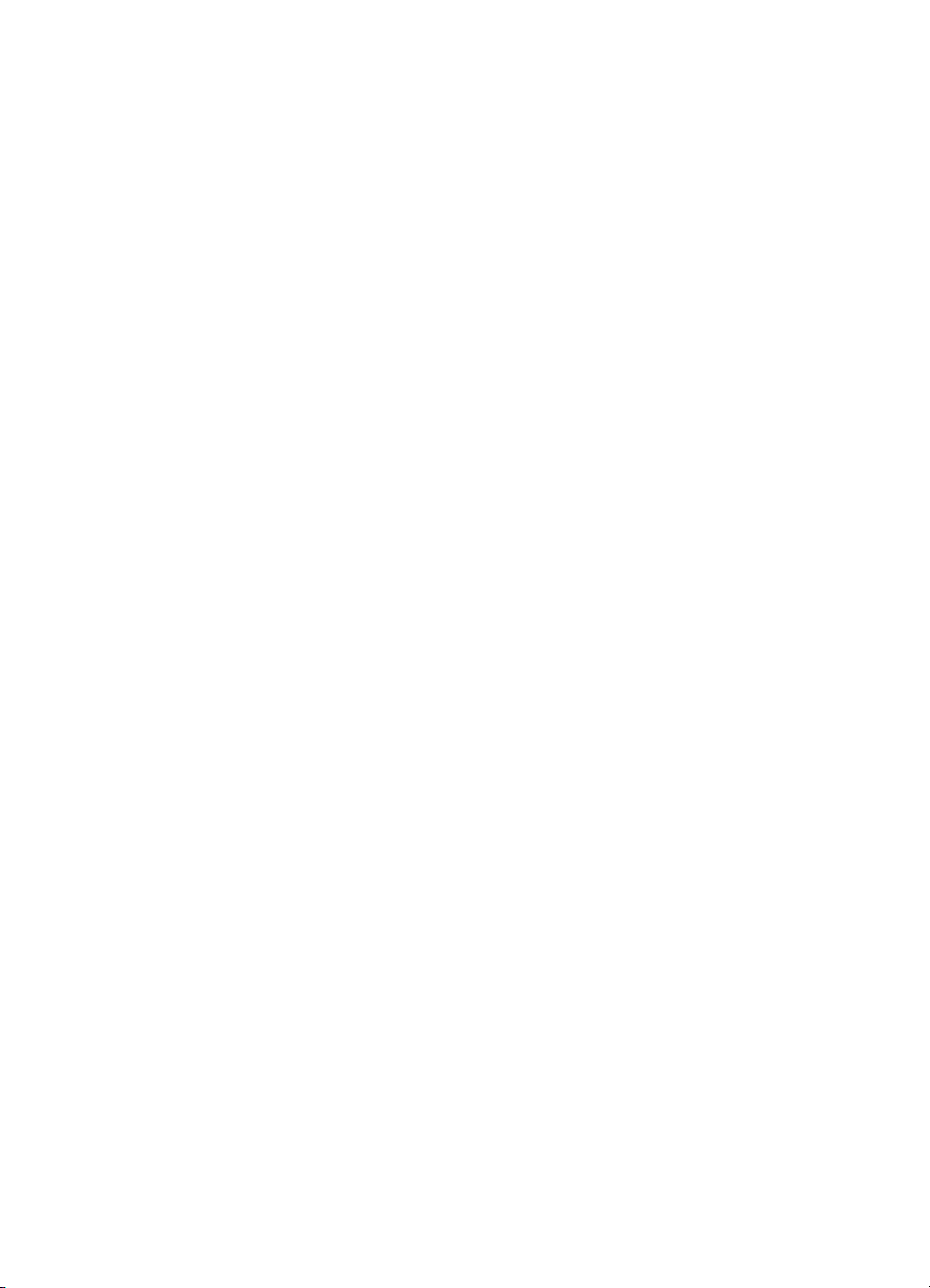
Vlastnosti a výhody kopírky/skeneru
Skenovanie
HP softvér vám umožňuje vykonávať nasledujúce úlohy, zvyšujúce
vašu efektivitu:
●
Jediným klikom ľahko pripojiť dokument k správe elektronickej
pošty
●
Upravovať text (optické rozpoznávanie znakov)
●
Ukladať a spravovať dokumenty v elektronickom formáte použitím
programu na správu dokumentov HP LaserJet Document
Manager
●
Vylepšovať skenované fotografie použitím aplikácie HP LaserJet
Photo Center
Kopírovanie
Pre potrebu rýchleho kopírovania vášho najčastejšie používaného typu
originálu môžete využívať funkciu Quick Copy. Softvér HP LaserJet
Copy môžete využívať na úpravu kópií a ich mnohonásobné
rozmnožovanie.
●
Jednoduché a pohodlné kopírovanie (Quick Copy)
• Vložte do zariadenia originál a stlačte jediné tlačidlo
●
Výkonný kopírovací softvér (Copy Plus)
• Tvorba mnohonásobných kópií
• Možnosť zakladania
• Zmenšovanie a zväčšovanie
• Úprava kontrastu
• Nastavenie kvality kopírovania
• Tvorba farebných kópií odoslaním kopírovaného obrazu na
farebnú tlačiareň
28 Kapitola 2 Poznávame kopírku/skener
SL
Page 31

Súčasti kopírky/skeneru
1
2
1. Vodiace lišty médií vstupného
zásobníka
2. Kryt kopírky/skenera
3. Dvere pre priamu výstupnú dráhu
média
4. Uvoľňovacie tlačidlo krytu
5. Podpera pre dlhé médiá
6. Výstupný zásobník
7. Ovládací panel kopírky/skeneru
8. Vstupný zásobník na médiá
Poznámka
Viac informácií o demontáži kopírky/skeneru z tlačiarne nájdete v časti
Demontáž kopírky/skenera.
8
7
3
4
5
6
SL
Súčasti kopírky/skeneru
29
Page 32

Ovládací panel kopírky/skeneru
Ovládací panel kopírky/skeneru obsahuje dve tlačidlá.
●
Kopírovať: Na rýchle kopírovanie, aj keď je počítač vypnutý,
stlačte tlačidlo Kopírovať.
●
Skenovať: Na spustenie riadiaceho programu HP LaserJet
Director stlačte tlačidlo Skenovať. Ak je HP LaserJet Director
správne nakonfigurovaný, je možné uskutočňovať nasledovné
úlohy:
• Skenovať do správy pre elektronickú poštu
• Ukladať dokumenty v elektronickej forme
• Upravovať text (optické rozpoznávanie znakov)
• Vytvárať a upravovať mnohonásobné kópie
Kopírovanie
Skenovanie
Poznámka Ak chcete z ovládacieho panela zrušiť skenovaciu alebo kopírovaciu úlohu,
stlačte naraz obe tlačidlá.
30 Kapitola 2 Poznávame kopírku/skener
SL
Page 33

Vstupný zásobník na médiá, vodiace lišty a
výstupný zásobník
Vstupný zásobník na médiá (1) je umiestnený na prednej hornej strane
skenera. Vodiace lišty médií (2), ktoré sú umiestnené na vstupnom
zásobníku, zabezpečujú, aby médiá boli korektne natiahnuté do
skeneru a nedošlo k šikmej tlači (krivý obraz na médiu). Výstupný
zásobník (3) je pod vstupným zásobníkom na médiá.
VÝSTRAHA
Ak sa médium korektne nenatiahne, môže uviaznuť v tlačiarni a originál, ktorý
skenujete alebo kopírujete sa môže poškodiť. Viac informácií nájdete v časti
Vkladanie originálov do kopírky/skeneru..
1 2 3
Kryt kopírky/skenera
Kryt kopírky/skenera je umiestnený v hornej časti kopírky/skenera.
Tento kryt musíte otvoriť pri vyťahovaní uviaznutých médií alebo pri
čistení kopírky/skenera. Aby ste uvoľnili úchytku a otvorili kryt, stlačte
tlačidlo umiestnené na pravej strane, jemne kryt uchopte a pootočte
ho. Aby ste kryt zatvorili, pootočte ho, až kým zaklapne.
SL
Súčasti kopírky/skeneru
31
Page 34

Podporované formáty a typy médií
Kopírka/skener pre tlačiarň HP LaserJet 1220 umožňuje použitie
väčšieho výberu formátov a typov médií ako samotná tlačiareň.
Podporované sú nasledovné formáty médií:
●
Minimálny: 50,8 x 90 mm (2 x 3,5 palcov)
●
Maximálny: 216 x 762 mm (8,5 x 35 palcov)
Navyše môžete skenovať alebo kopírovať mnoho rôznych typov médií,
ktoré sa obvykle nepoužívajú na tlač, ako napr. novinový papier,
fotografie, obchodné doklady a vizitky.
Poznámka Ak chcete do kopírky/skeneru vložiť malé alebo citlivé originály (napr.
novinové výstrižky), musíte použiť unášací list, aby ste sa vyhli uviaznutiu.
Na zhotovenie unášacieho listu použite list papiera a priehľadnú fóliu, pričom
lepiacou páskou zlepte spolu obe médiá na vodiacich hranách a originál
vložte medzi oba listy.
Poznámka Vizitky a médiá menšie ako 76,2 x 127 mm (3 x 5 palcov) musia prechádzať
priamou výstupnou dráhou. Takéto médiá tiež môžete prilepiť páskou k
prednej vodiacej hrane unášacieho listu a nechať ich prejsť do výstupného
zásobníka priamou výstupnou dráhou.
Viac informácií nájdete v časti Preventívne opatrenia pri kopírovaní a
skenovaní..
32 Kapitola 2 Poznávame kopírku/skener
SL
Page 35

Preventívne opatrenia pri kopírovaní a skenovaní.
Nevkladajte do kopírky/skeneru nič čo by mohlo uviaznuť alebo
poškodiť podávací mechanizmus. Aby sa minimalizovala možnosť
uviaznutia alebo poškodenia podávacieho mechanizmu, dodržujte
nasledovné preventívne opatrenia:
●
Odstráňte z originálov samolepiace poznámkové bločky.
●
Odstráňte zošívacie spony a spinky.
●
Vyrovnajte záhyby a pokrčené konce originálu ktorý chcete
skenovať.
●
Originály rôzneho formátu vkladajte po jednom.
●
Nevkladajte do kopírky/skeneru originály, na ktorých je lepidlo,
korekčné tekutiny alebo nezaschnnutý atrament.
●
Nevkladajte do kopírky/skeneru pogumovaný papier, štítky alebo
originály.
●
Nevkladajte do kopírky/skeneru originály, ktoré sú roztrhnuté,
perforované, alebo iným spôsobom poškodené, čo by mohlo
spôsobiť ich uviaznutie.
●
Neskenujte originály, ktoré majú formát väčší alebo menší ako je
podporovaný. Viac informácií nájdete v časti Podporované formáty
a typy médií.
Poznámka
Poznámka
Poznámka
SL
Ak chcete do kopírky/skeneru vložiť malé alebo citlivé originály (napr.
novinové výstrižky), musíte použiť unášací list, aby ste sa vyhli uviaznutiu. Na
zhotovenie unášacieho listu použite list papiera a priehľadnú fóliu, lepiacou
páskou zlepte spolu obe médiá na vodiacich hranách a originál vložte medzi
oba listy.
Vizitky a médiá menšie ako 76,2 x 127 mm (3 x 5 palcov) musia prechádzať
priamou výstupnou dráhou. Môžete tiež použiť unášací list a nechať ho prejsť
priamou výstupnou dráhou.
Aby ste získali dobré výsledky je dôležité používať správne rozlíšenie a
nastavenia farby skenera. Viac informácií nájdete v časti Rozlíšenie skenera
afarba.
Preventívne opatrenia pri kopírovaní a skenovaní.
33
Page 36

Vkladanie originálov do kopírky/skeneru.
Pri vkladaní originálov do kopírky/skenera dbajte na nasledovné
pokyny:
1 Vložte originál stranou, ktorá sa má skenovať, hore. Ak používate
priamu výstupnú dráhu, vložte vizitky dlhšou stranou dopredu.
Viac informácií nájdete v časti Preventívne opatrenia pri kopírovaní
a skenovaní..
2 Upravte vodiace lišty média.
3 Ak chcete skenovať, stlačte na skeneri/kopírke tlačidlo
Skenovať, ak chcete urobiť rýchle kópie, stlačte tlačidlo
Kopírovať.
Poznámka Keď pridávate nové originály, vždy najprv vyberte originály zo vstupného
zásobníka a stoh vyrovnajte.
VÝSTRAHA Malé originály uviaznu, ak nebudú vložené korektne.
Poznámka Ak chcete použiť funkciu OCR (optické rozpoznávanie znakov), originál musí
byť vložený tak, aby text na ňom smeroval vodorovne a hornou hranou dolu.
Viac informácií nájdete v časti Úprava skenovaného textu (optické
rozpoznávanie znakov).
34 Kapitola 2 Poznávame kopírku/skener
SL
Page 37

Poznávame softvér
Riadiaci program HP LaserJet Director (Windows 98, 2000, Millennium, NT 4.0 a Mac OS)
Poznámka
Riadiaci program HP LaserJet Director nie je k dispozícii pre Windows 95.
Program HP LaserJet Director obsahuje skupinu rýchlych a užitočných
nástrojov na správu mnohých rutinných kancelárskych úloh, ako je:
●
Kopírovanie
●
Ukladanie a správa skenovaných textov a obrazov
●
Skenovanie do správ elektronickej pošty
●
Úprava skenovaného textu (OCR)
Prístup k riadiacemu programu HP LaserJet Director
(Windows)
1
V systémovom paneli Windows kliknite na
2
Kliknite na
3
Kliknite na
4
Kliknite na
5
Na systémovom paneli Windows sa objaví ikona HP. Ak chcete
zobraziť okno riadiaceho programu HP LaserJet Director na
pracovnej ploche, kliknite na ikonu HP.
Programy
HP LaserJet séria 1220
HP LaserJet Director
.
.
Štart
.
.
Prístup k riadiacemu programu HP LaserJet Director
(Mac OS)
SL
1
Na pracovnej ploche dvakrát kliknite na ikonu obslužného
programu
HP LaserJet Director
.
Poznávame softvér
35
Page 38

Vypnutie riadiaceho programu
HP LaserJet Director
Na uzatvorenie riadiaceho programu HP LaserJet Director postupujte
podľa nasledovných krokov.
Windows
1 Otvorte HP LaserJet Director.
2 Kliknite pravým tlačidlom na myši na panel s nástrojmi.
3 Z kontextovej ponuky vyberte Exit (Koniec).
Poznámka Opätovné spustenie programu HP LaserJet Director vykonáte kliknutím na
Štart, ukázaním na Programy, ukázaním na HP LaserJet 1220 a kliknutím
na HP LaserJet Director.
Mac OS
1 Otvorte riadiaci program HP LaserJet Director.
2 Z ponuky File (Súbor) zvoľte Quit (Ukončiť).
Poznámka Opätovné spustenie programu HP LaserJet Director vykonáte dvojitým
kliknutím na jeho alias na pracovnej ploche.
Aplikácia na správu dokumentov HP LaserJet
Document Manager
(Windows 98, 2000, Millennium, NT 4.0 a
Mac OS)
Poznámka Aplikácia HP LaserJet Document Manager nie je k dispozícii pre
Windows 95.
HP LaserJet Document Manager (Windows) and HP WorkPlace
(Macintosh) is a full-featured desktop application for the scanning and
copying capabilities of the HP LaserJet 1220. From HP LaserJet
Document Manager, you can perform the following tasks and more:
●
Kopírovanie
●
Skenovať obrázky (alebo ich získavať zo zariadenia
kompatibilného s TWAIN)
●
Uchovávať a spravovať skenované obrázky a všetky ostatné
dokumenty
36 Kapitola 2 Poznávame kopírku/skener
SL
Page 39

●
Odosielať skenované obrázky a dokumenty na fax (na počítači
musíte mať nainštalovanú faxovú aplikáciu)
●
Odosielať skenované obrázky prostredníctvom elektronickej pošty
(na počítači musíte mať nainštalovanú softvérovú aplikáciu pre
prácu s elektronickou poštou)
●
Používať aplikáciu na optické rozpoznávanie znakov (OCR) a
odosielať skenovaný text do textového editora na ďalšiu úpravu.
●
Vylepšovať obrázky
●
Pridávať poznámky
Poznámka
Do aplikácie HP LaserJet Document Manager môžete tlačiť (elektronicky) z
akejkoľvek inej softvérovej aplikácie. Pomocou tejto funkcie máte prístup ku
všetkým ostatným funkciám programu HP LaserJet Document Manager.
Dokumenty tak môžete vytvárať vo vašej obľúbenej aplikácii pre spracovanie
textu a obrazu, pričom ušetríte čas, ktorý potrebujete najprv na vytlačenie
pevnej kópie a jej následné skenovanie. Viac informácií o aplikácii HP
LaserJet Document Manager vám poskytne Pomocník on-line. Pozrite si časť
Prístup k Pomocníkovi on-line.
Prístup k aplikácii HP LaserJet Document Manager
(Windows)
1
V systémovom paneli Windows kliknite na
2
Kliknite na
3
Kliknite na
4
Kliknite na
Programy
.
HP LaserJet séria 1220
HP LaserJet Document Manager
Štart
.
.
.
Prístup k aplikácii HP WorkPlace (Mac OS)
1
Zobrazte pracovnú plochu.
2
Na pracovnej ploche dvakrát kliknite na ikonu
(Pracovná plocha HP).
HP Workplace
SL
Poznávame softvér
37
Page 40

Nastavenia funkcie Quick Copy
Funkcia Quick Copy (Rýchla kópia) umožňuje pohodlne vytvárať kópie,
aj keď je počítač vypnutý. Akonáhle upravíte nastavenia tak, aby
zodpovedali najpoužívanejšiemu typu kopírovaného originálu,
nemusíte ich už viac opäť upravovať.
Aplikácia HP LaserJet Copier (Copy Plus)
Aplikácia HP LaserJet Copier zodpovedá požiadavkám na plnú
funkcionalitu kopírky. Vhodná je tiež na použitie, keď sa originál
odlišuje od najčastejšie používaného typu kopírovania. Aplikácia Copy
Plus je tiež vhodná na tlač farebných kópií, resp. na tlač kópií na inej
tlačiarni. Považujte aplikáciu HP LaserJet Copier za vašu osobnú
kopírku.
Pokyny k prístupu a používaniu aplikácie HP LaserJet Copier nájdete v
časti Používanie aplikácie HP LaserJet Copier
.
HP LaserJet Director Toolbox (Windows 9x, 2000, Millennium a NT 4.0)
Toolbox (Panel s nástrojmi) riadiaceho programu HP LaserJet Director
zabezpečuje vykonávanie nasledovných úloh:
●
Prístup k tejto používateľskej príručke on-line
●
Prístup k prehliadke výrobku
●
Prístup k Pomocníkovi on-line
●
Prístup k web stránkam s podpornými informáciami
spoločnosti HP
Prístup k panelu s nástrojmi programu HP LaserJet
Director
1 V prostredí programu HP LaserJet Director kliknite na Toolbox
(Panel s nástrojmi).
2 Kliknutím na niektoré z prepojení sa dostanete do príslušnej
oblasti Pomocníka.
38 Kapitola 2 Poznávame kopírku/skener
SL
Page 41

Aplikácia HP LaserJet Device Configuration (Konfigurácia zariadenia)
Úprava nastavení priamo zo softvéru býva zvyčajne najjednoduchšou
metódou. Ak sa potrebuje dostať k predvoleným nastaveniam,
postupujte podľa nasledovných krokov:
Windows 9x, 2000, Millennium a NT 4.0
VÝSTRAHA
1
Kliknite na
2
Kliknite na
3
Kliknite na
4
Kliknite na
5
Kliknite na
Štart
.
Programy
HP LaserJet séria 1220
Tools (Nástroje)
HP LaserJet Device Configuration
.
.
.
.
Mac OS
1
Dvakrát kliknite na alias riadiaceho programu
Director
2
Kliknite na
3
Kliknite na
Ak meníte nastavenia v sieťovom prostredí, meníte ich pre všetkých
používateľov.
Informácie o aktuálnych nastaveniach zariadenia získate vytlačením
konfiguračnej strany. Pozrite si časť Tlač konfiguračnej strany
Ďalšie pokyny o softvérovej úprave nastavení zariadenia nájdete v
Pomocníkovi softvéru.
na pracovnej ploche.
Tools (Nástroje)
Device Configuration
.
.
HP LaserJet
.
SL
Poznávame softvér
39
Page 42

Aplikácia HP LaserJet Photo Center
(Foto centrum)
(Windows 9x, 2000, Millennium a NT 4.0)
HP LaserJet Photo Center je nenáročná aplikácia, určená na úpravu
digitálnych fotografií. Aplikácia HP LaserJet Photo Center ponúka
funkcie pre vykonávanie nasledujúcich úloh:
●
Otvorenie existujúcich fotografií
●
Vytvorenie nových súborov
●
Skenovanie obrázkov
●
Úprava veľkosti a zostavy obrázkov
●
Dopĺňanie textu a jednoduchých tvarov
●
Úprava farby, svetlosti a kontrastu obrázkov
●
Doplnenie filtrov a iných špeciálnych efektov
●
Uloženie a tlač obrázkov
Na rozdiel od komplikovaného profesionálneho softvéru na úpravu
obrázkov, aplikácia HP LaserJet Photo Center ponúka sprievodcov,
ktoré umožňujú obrázky ľahko upravovať a meniť.
Prístup k aplikácii HP LaserJet Photo Center
1 V systémovom paneli Windows kliknite na Štart.
2 Kliknite na Programy.
3 Kliknite na HP LaserJet séria 1220.
4 Kliknite na HP LaserJet Photo Center.
40 Kapitola 2 Poznávame kopírku/skener
SL
Page 43

Prístup k Pomocníkovi on-line
Ak sa potrebujete dostať k systému Pomocníka on-line pre HP
LaserJet 1200/1220, použite niektorý z nasledujúcich spôsobov:
Windows 9x, 2000, Millennium a NT 4.0
1
V systémovom paneli Windows kliknite na
2
Kliknite na
3
Kliknite na
4
Kliknite na
Programy
HP LaserJet séria 1220
Pomocník on-line pre HP LaserJet 1220
.
Štart
.
.
Riadiaci program HP LaserJet Director
1
Kliknite na
2
Kliknite na
používať tlačiareň HP série LaserJet)
Toolbox (Panel s nástrojmi)
How to use your HP LaserJet Series Printer (Ako
.
.
Aplikácia pre správu dokumentov HP LaserJet
Document Manager
1
Kliknite na
2
Kliknite na
Pomocník
Obsah
.
.
Akýkoľvek softvér pre HP LaserJet 1220
1
Kliknite na
2
Kliknite na
Pomocník
Obsah
.
.
.
SL
Prístup k Pomocníkovi on-line
41
Page 44

42 Kapitola 2 Poznávame kopírku/skener
SL
Page 45

Poznávame tlačový
3
server
V tejto kapitole nájdete informácie o nasledovných témach:
●
Vlastnosti a výhody tlačového servera
●
Používanie sieťových protokolov
●
Súčasti tlačového servera
●
Inštalácia tlačového servera
●
Inštalácia a konfigurácia sieťového softvéru
●
Používanie vloženého web servera
●
Spustenie vloženého web servera
●
Používanie softvéru HP Web JetAdmin
●
Doplnkové nástroje na konfiguráciu a správu
●
Používanie BOOTP
●
Používanie DHCP
●
Systémy UNIX
Poznámka
SL
Inštalačné pokyny nájdete v príručke
je súčasťou dodávky tlačiarne.
HP LaserJet Začíname s prácou
, ktorá
43
Page 46

Vlastnosti a výhody tlačového servera
Ak ste spolu s tlačiarňou HP LaserJet 1200 zakúpili zariadenie
HP JetDirect 175X, môžete vykonávať nasledujúce úlohy:
●
Zvýšiť produktivitu vašej pracovnej skupiny umiestnením tlačiarne
na výhodné miesto v sieti pri súčasnom zvýšení výkonu sieťovej
tlačiarne.
●
Pripojiť tlačiareň priamo do siete.
●
Zdieľať v sieti s ostatnými funkcie skenovania a tlače.
Poznámka Na tlačový server môžete pripojiť iba jednu tlačiareň. Nepoužívajte
rozbočovač USB na pripojenie viac ako jednej tlačiarne.
Používanie sieťových protokolov
Zariadenie HP JetDirect 175X podporuje nasledujúce protokoly:
●
TCP/IP (Transmission Control Protocol/Internet Protocol)
●
IPX/SPX (Internetwork Packet Exchange)
●
AppleTalk
Poznámka Protokol IPX/SPX nie je podporovaný v sieťach Novell. Miesto pripojenia cez
Novell server musíte nakonfigurovať tlačový server HP JetDirect na priame
spojenie peer-to-peer (rovný s rovným) z počítača na zariadenie. Tento režim
sa zvykne nazývať priamy režim IPX.
Ak nastavujete tlač v režime klient-server v sieti Microsof t Windows 95,
98, NT alebo 2000, môžete použiť inštalačný softvér na konfiguráciu
vášho tlačového servera Windows 95, 98, NT alebo 2000, a potom
zdieľať tlačiareň s klientskými počítačmi.
Ak nastavujete tlač v režime peer-to-peer (rovný s rovným) v sieti
Microsoft Windows 95, 98, NT alebo 2000, môžete použiť inštalačný
softvér na konfiguráciu každého klienta tak, aby mohol tlačiť priamo na
tlačiareň.
44 Kapitola 3 Poznávame tlačový server
SL
Page 47

Súčasti tlačového servera
1
2
1. Tlačidlo Test
2. Port pre sieťový kábel
3. Sieťová zásuvka napájania
4. Port USB
5. Kontrolky indikujúce stav
5
Inštalácia tlačového servera
Zariadenie HP JetDirect 175X má na pripojenie do siete k dispozícii
jeden port USB a sieťový port RJ-45 (10Base-T alebo 100Base-T).
K zariadeniu HP JetDirect 175X patria nasledujúce súčasti:
3
4
SL
●
Modul elektrického napájania
●
Príchytka (pripojená k serveru)
●
kábel USB
Súčasti tlačového servera
45
Page 48

Inštalácia hardvéru
HP JetDirect 175X
1 Použite sieťový kábel na pripojenie
1
2
5
3
zariadenia 175X do siete.
2 Použite kábel USB na pripojenie
zariadenia 175X do tlačiarne.
3 Pripojte modul elektrického napájania
do tlačového servera.
4 Pripojte elektrický kábel modulu do
elektrickej sieťovej zásuvky.
5 Kontrolky LED 10 a 100 by mali
zasvietiť zelenou farbou, indikujúc
sieťové pripojenie. Kontrolka LED
napájanie/stav, indikujúca elektrické
napájanie a stav, by mala začať blikať.
Po 15 sekundách by kontrolka LED
napájanie/stav mala začať svietiť
nepretržite zelenou farbou.
6 Aby ste vytlačili konfiguračnú stranu a
skontrolovali pripojenie tlačiarne stlačte
tlačidlo Test.
6
7
46 Kapitola 3 Poznávame tlačový server
7 Použite doplnkovú príchytku na fyzické
pripojenie tlačového servera na zadnú
stenu tlačiarne alebo na iné vhodné
miesto.
SL
Page 49

Inštalácia a konfigurácia sieťového softvéru
Inštalačný program na médiu CD-ROM, dodanom s tlačiarňou, ponúka
najjednoduchšiu a najrýchlejsiu cestu ako nastaviť tlačový server
súčasne s vašou tlačiarňou.
CD-ROM obsahuje softvér, dokumentáciu a registráciu vášho
tlačového servera ako aj tlačiarne. S využitím týchto informácií môžete
vykonávať nasledujúce úlohy:
●
Rýchlo nainštalovať softvér tlačového servera
●
Prezerať si dokumentáciu k tlačovému serveru
●
Registrovať tlačový server prostredníctvom Internetu
Informácie o ďalších možnostiach si pozrite v príslušných sekciách
tejto kapitoly.
Inštalácia softvéru v sieti
Inštalačný program na médiu CD-ROM vás bude sprevádzať
základnou konfiguráciou tlačového servera súčasne s tlačiarňou.
Poznámka
Poznámka
Ak st e z ak ú pi li tl ačo vý se r ver od de l en e, ui sti te sa , ž e i nš tal uj et e t la čov ý s er ve r
použitím softvéru na médiu CD-ROM, ktoré bolo dodané s tlačiarňou.
Nepoužívajte médium CD-ROM pre HP JetDirect, ktoré bolo dodané s
tlačovým serverom. Ak ste už nainštalovali tlačiareň použijúc možnosť „Direct
Connect (Priame pripojenie)“, musíte tlačový softvér odinštalovať a spustiť
ho znovu použijúc možnosť „Connected to the network (Pripojené do siete)“.
Zabezpečíte tým, že všetky funkcie na tlač, kopírovanie a skenovanie budú
fungovať správne.
Inštalácia tlačiarne a serveru
1
Ukončite všetky otvorené aplikácie.
2
Vložte médium CD-ROM do jednotky CD-ROM. Keď sa objaví
uvítacia obrazovka, postupujte podľa na nej uvedených pokynov.
Keď budete opýtaný na spôsob ako má byť tlačiareň pripojená,
Connected to the network (Pripojené do siete)
zvoľte
.
Next (Ďalej)
.
Start (Štart)
a
kliknite na
Ak sa uvítacia obrazovka neobjaví, kliknite na
Napíšte x:setup (kde x je písmeno vašej jednotky CD-ROM) a kliknite na OK.
Ak sa v počítači Macintosh úvodná obrazovka inštalátora nezobrazí, dvakrát
kliknite na ikonu CD na pracovnej ploche, potom kliknite na
HP All-In-One
a
Run (Spustiť)
Inštalátor
.
SL
Inštalácia a konfigurácia sieťového softvéru
47
Page 50

3 Keď je inštalácia už temer dokončená, objaví sa obrazovka s
otázkou, či chcete vytlačiť testovaciu stranu. Kliknite na Yes
(Áno).
Poznámka Ak ste zakúpili tlačový server oddelene, uistite sa, že inštalujete softvér pre
tlačový server, ktorý sa nachádza na médiu CD-ROM dodanom s tlačiarňou.
Preinštalujte tlačový softvér aby ste zabezpečili, že všetky tlačové,
kopírovacie a skenovacie funkcie budú pracovať správne.
Ak sieť používa protokol TCP/IP, môžete použiť doplnkové nástroje na
prispôsobenie konfigurácie tlačového servera pre prostredie vašej
siete.
Používanie vloženého web servera
Každý tlačový server HP JetDirect 175X obsahuje vložený web server,
ku ktorému môžete mať prístup na intranete prostredníctvom
kompatibilného web prehľadávača. Vložený web server poskytuje
prístup k stránkam pre konfiguráciu a správu tlačového servera a k
nemu pripojenej tlačiarne. Stránky pre sieť poskytujú informácie o
stave a konfigurácii tlačového servera HP JetDirect 175X.
Vložený web server umožňuje uskutočňovanie nasledujúcich úloh:
●
Monitorovanie stavu tlačiarne a tlačového servera
●
Zmeny konfigurácie tlačového servera s cieľom prispôsobiť ho
lepšie požiadavkam vašej siete
●
Prepojenie na web stránky spoločnosti HP
●
Skenovanie obrázkov cez sieť bez softvéru pre HP LaserJet 1220
Predpoklady
Počítače s nainštalovaným protokolom TCP/IP môžu využívať vložený
web server na monitorovanie a konfiguráciu tlačiarní zosieťovaných s
tlačovým serverom HP JetDirect. Nastavenie uskutočníte použitím
inštalačného programu na médiu CD-ROM priloženom k tlačiarni.
Skôr ako budete môct začať používať vložený web server, musíte
nakonfigurovať adresu IP tlačového servera HP JetDirect. Konfiguráciu
adresy IP uskutočníte použitím inštalačného programu na médiu
CD-ROM priloženom k tlačiarni.
Alternatívnou možnosťou je použitie protokolov BootP (Bootstrap
Protocol) alebo DHCP (Dynamic Host Configuration Protocol) na
automatickú konfiguráciu adresy IP cez sieť vždy po zapnutí tlačového
serveru.
48 Kapitola 3 Poznávame tlačový server
SL
Page 51

Kompatibilné web prehľadávače
Ak používate Windows 9x, 2000, Millennium alebo NT 4.0, vložený
web server bude spolupracovať s nasledujúcimi prehľadávačmi:
●
Netscape Navigator 4.6x, 4.7, 4.71 a 4.72
●
Internet Explorer 4.0, 4.01 so SP2, 5.0 a 5.01 (Millennium
vyžaduje IE 5.0 alebo vyššiu verziu)
Najnovší zoznam kompatibilných web prehľadávačov nájdete na
on-line službe HP Starostlivosť o zákazníkov na
http://www.hp.com/support/net_printing
Spustenie vloženého web servera
Po zadefinovaní adresy IP na tlačovom serveri vykonajte nasledujúce
kroky:
1
Spustite podporovaný web prehľadávač.
2
Do príslušného okienka napíšte adresu IP tlačového servera ako
URL. Zobrazí sa domovská stránka tlačového servera.
3
Ak potrebujete viac informácií, na web stránke kliknite na
prepojenie
Help (Pomoc)
.
.
Poznámka
Ak zmeníte adresu IP a iné parametre, spojenie s vloženým web serverom
sa uzavrie. Na opätovné pripojenie použite novú adresu IP ako URL. Niektoré
iné nastavenia v počítači tiež nemusia viac fungovať.
Používanie softvéru HP Web JetAdmin
HP Web JetAdmin je aplikácia na inštaláciu a správu tlačiarne v
prostredí intranetu. Tento softvér môžete získať na on-line službe HP
Starostlivosť o zákazníkov na
http://www.hp.com/support/net_printing
Pre použitie s vloženým web serverom tlačového severa spoločnosť
Hewlett-Packard odporúča používať HP Web JetAdmin, verziu 6.0
alebo neskoršiu.
SL
Spustenie vloženého web servera
.
49
Page 52

Doplnkové nástroje na konfiguráciu a správu
Zvyšok tejto kapitoly obsahuje informácie o iných sieťových
konfiguráciách, ktoré je možné využiť na pripojenie vášho zariadenia
HP LaserJet série 1200 alebo 1220 do siete.
Používanie BOOTP
V tejto sekcii je popísané ako konfigurovať tlačový server použitím
služieb protokolu Bootstrap (BOOTP) na serveroch v niektorých
operačných systémoch. BOOTP sa používa na zavádzanie sieťových
konfiguračných údajov zo serveru do tlačového serveru HP JetDirect
prostredníctvom siete.
Poznámka Na nastavenie konfigurácie HP JetDirect cez BOOTP na serverových
systémoch Windows NT a 2000 použite pomocné programy Microsoft
DHCP. Viac informácií nájdete v časti Používanie DHCP.
Výhody používania BOOTP
Používanie BOOTP na zavádzanie konfiguračných údajov poskytuje
nasledujúce výhody:
●
Zvýšená kontrola konfigurácie tlačového serveru HP JetDirect.
Ak používate iné spôsoby, ako napr. cez ovládací panel tlačiarne,
možnosti konfigurácie sú obmedzené iba na niekoľko vybraných
parametrov.
●
Zjednodušená správa konfigurácie. Sieťové konfiguračné
parametre o celej sieti môžete mať uložené na jednom mieste.
●
Jednoduchý spôsob konfigurácie tlačového servera HP JetDirect.
Automaticky môžete zaviesť kompletné informácie o konfigurácii
siete po každom zapnutí tlačového servera.
Predvolené nastavenie z výroby tlačového servera HP JetDirect je
využívanie BOOTP.
50 Kapitola 3 Poznávame tlačový server
SL
Page 53

Konfigurácia servera BOOTP
Poznámka
Poznámka
Hewlett-Packard odporúča, aby bol server BOOTP umiestnený v rovnakej
podsieti, ako tlačiarne ktoré obsluhuje. Routery nemôžu prenášať pakety
BOOTP, pokiaľ nie sú správne konfigurované.
Ak tlačový server HP JetDirect neobdrží svoju konfiguráciu IP v priebehu
dvoch minút, automaticky sa nastaví predvolená adresa IP: 192.0.0.192.
Odporúčame, aby ste neponechávali nastavenú túto adresu, ale aby ste ju
zmenili tak, aby zapadala do systému prideľovania adries vašej siete. Môžete
však použiť túto adresu na počiatočné získanie prístupu k tlačovému serveru,
a potom ju zmeniť na vhodnejšiu. Ak chcete dočasne používať predvolenú
adresu IP, nastavte na vašom počítači adresu IP v rovnakej podsieti, alebo
zabezpečte k nej IP routovanie.
Ak má tlačový server HP JetDirect obdržať svoje konfiguračné údaje
po sieti, musíte na serveroch BOOTP nastaviť príslušné konfiguračné
súbory. Tlačový server využíva BOOTP tak, aby získaval údaje zo
súboru
Po svojom zapnutí tlačový server HP JetDirect vysiela požiadavku
BOOTP, ktorá obsahuje jeho hardvérovú adresu. Serverový démon
BOOTP prehľadá súbor
Po úspešnom výsledku odosiela príslušné konfiguračné údaje
tlačovému serveru HP JetDirect ako odpoveď BOOTP. Konfiguračné
údaje v súbore
Informácie o spôsobe zadávania údajov nájdete v časti Záznamy v
súbore Bootptab.
/etc/bootptab
/etc/bootptab
/etc/bootptab
umiestnenom na serveri BOOTP.
a porovná MAC adresu.
musia byť správne zadané.
VÝSTRAHA
SL
Ná z vy ko mun ít (h esl á) tl ači arn e ni e s ú be zpe č né . P ri ur čov aní ná zvu ko mun it y
tlačiarne, vyberte taký názov, ktorý je odlišný od hesiel používaných inými
systémami vašej siete.
Používanie BOOTP
51
Page 54

Príznak Popis
Záznamy v súbore Bootptab
Nižšie je uvedený príklad záznamov v súbore /etc/bootptab pre
tlačový server HP JetDirect:
picasso:\
:hn:\
:ht=ether:\
:vm=rfc1048:\
:ha=0001E6123456:\
:ip=192.168.45.39:\
:sm=255.255.255.0:\
:gw=192.168.40.1:\
:lg=192.168.40.3:\
:T144=“hpnp/picasso.cfg”:
Všimnite si, že konfiguračné údaje obsahujú príznaky, ktoré identifikujú
jednotlivé parametre HP JetDirect a ich nastavenia. V nasledujúcej
tabuľke je popis jednotlivých príznakov.
nodename
hn
ht
vm
ha
Názov periférie. Toto je vstupný bod k zoznamu parametrov pre konkrétne
periférne zariadenie. Tento príznak musí byť v súbore uvedený ako prvý. (V príklade
nodename
Príznak názvu hostiteľa. Tento príznak nemá hodnotu, ale zabezpečuje, že démon
BOOTP zavedie názov hostiteľa do tlačového servera HP JetDirect. Názov hostiteľa
býva vytlačený na konfiguračnej strane HP JetDirect. Názov hostiteľa vráti aj sieťová
aplikácia po zadaní požiadavky SNMP sysName.
Príznak označujúci typ hardvéru. V prípade tlačového servera HP JetDirect
nastavte tento príznak na
Tento príznak musí predchádzať príznaku ha.
Príznak určujúci formát správy BOOTP (požadovaný). Tento príznak nastavte na
rfc1048
Príznak definujúci hardvérovú adresu. Hardvérová (MAC) adresa je terminálovou
adresou tlačového servera HP JetDirect na úrovni prepojenia. Túto adresu nájdete
na konfiguračnej strane HP JetDirect pod označením Hardvérová adresa. Na
externých tlačových serveroch HP JetDirect táto adresa je tiež vytlačená na štítku
pripevnenom na tlačový server.
je
.
picasso
.)
(pre Ethernet) alebo
ether
(pre Token Ring).
token
52 Kapitola 3 Poznávame tlačový server
SL
Page 55

Príznak Popis
ip
gw
sm
lg
T144
T150
Príznak pre adresu IP (požadovaný). Tu sa uvádza adresa IP tlačového servera
HP JetDirect.
Príznak pre adresu IP brány. Tu sa uvádza adresa IP predvolenej brány (routra),
ktorú tlačový server HP JetDirect používa na komunikáciu s ostatnými podsieťami.
Príznak pre masku podsiete. Tlačový server HP JetDirect používa masku podsiete
na identifikáciu podielov adresy IP špecifikujúcich číslo siete a podsiete ako aj
adresu hostiteľa.
Príznak určujúci adresu IP servera pre správy syslog. Toto je adresa servera, kde
tlačový server HP JetDirect odosiela správy syslog.
Špecifický príznak dodávateľa určujúci názov relatívnej cesty konfiguračného
súboru TFTP. Dlhé názvy ciest je možné skrátiť. Názov cesty musí byť ohraničený
úvodzovkami (napr. “cesta”). Viac informácií o formátoch suboru nájdete v časti
Používanie DHCP
Poznámka
Štandardná možnosť BOOTP 18 (cesta súborov rozšírení) tiež umožňuje použiť
štandardný príznak (ef) na špecifikáciu názvu relatívnej cesty konfiguračného
súboru TFTP.
Príznak určujúci adresu IP servera pre TFTP.
.
T151
SL
Príznak BOOTP-only.
dynamické konfiguračné metódy, ako napr. DHCP, nebudú používané.
BOOTP-ONLY
musíte zadať aby ste zabezpečili, že iné
Pri úprave záznamov v súbore bootptab dodržujte nasledujúce
konvenčné pravidlá:
●
Dvojbodka (:) označuje koniec poľa.
●
Opačná lomka (\) označuje, že záznam pokračuje na ďalšom
riadku.
●
Medzery medzi znakmi v riadku nie sú povolené.
●
Názvy, ako napr. názvy hostiteľov, musia začínať písmenom a
môžu obsahovať iba písmená, čísla, bodky (len u názvov domén)
alebo spojovníky.
●
Znak podčiarknutia (_) nie je povolený.
Viac informácií nájdete v systémovej dokumentácii alebo v
Pomocníkovi on-line.
Používanie BOOTP
53
Page 56

Používanie DHCP
Protokol pre dynamickú konfiguráciu hostiteľa (Dynamic Host
Configuration Protokol, DHCP), definovaný v dokumente Request for
Comments (RFC) 2131 a 2132, je jedným z niekoľkých auto
konfiguračných mechanizmov, ktoré používa tlačový server
HP JetDirect. Ak máte v sieti server DHCP, tlačový server HP JetDirect
automaticky obdrží svoju adresu IP z tohto servera a zaregistruje svoj
názov pomocou niektorej zo služieb pre dynamické prideľovanie
názvov kompatibilnej s RFC 1001 a 1002, pokiaľ máte špecifikovanú
adresu IP servera WINS (Windows Internet Naming Service).
Poznámka Ak tlačový server HP JetDirect neobdrží svoju konfiguráciu IP v priebehu
dvoch minút, automaticky sa nastaví predvolená adresa IP: 192.0.0.192.
Odporúčame, aby ste neponechávali nastavenú túto adresu, ale aby ste ju
zmenili tak, aby zapadala do systému prideľovania adries vašej siete. Môžete
však použiť túto adresu na počiatočné získanie prístupu k tlačovému serveru,
a potom ju zmeniť na vhodnejšiu. Ak chcete dočasne používať predvolenú
adresu IP, nastavte na vašom počítači adresu IP v rovnakej podsieti, alebo
zabezpečte k nej IP routovanie. Na serveri musia byť k dispozícii služby
DHCP. Ak potrebujete inštalovať alebo aktivovať služby DHCP, pozrite si
systémovú dokumentáciu alebo Pomocníka on-line.
Poznámka Ak sú tlačový server HP JetDirect a server BOOTP/DHCP umiestnené v
odlišných podsieťach, konfigurácia IP môže zlyhať, pokiaľ routovacie
zariadenie nepodporuje funkciu BOOTP Relay, umožňujúcu prenos
požiadaviek BOOTP medzi podsieťami.
Systémy UNIX
Viac informácií o nastavení DHCP na systémoch UNIX nájdete v
manuálovej stránke bootpd.
Na systémoch HP-UX môžete nájsť vzorku konfiguračného súboru
DHCP (dhcptab) v adresári /etc.
Keďže HP-UX v súčasnoti neposkytuje služby DDNS (Dynamic Domain
Name Services) pre implementáciu DHCP, Hewlett-Packard odporúča
nastaviť všetky dĺžky prenájmu tlačového servera na nekonečno. Tým
sa zabezpečí, že adresy IP tlačového servera ostanú statické pokiaľ
budú poskytované služby dynamického prideľovania názvu.
54 Kapitola 3 Poznávame tlačový server
SL
Page 57

Systémy Windows
Tlačové servery HP JetDirect podporujú konfiguráciu IP zo serverov
DHCP Windows NT alebo 2000. V tejto sekcii nájdete popis ako
nastaviť spoločnú oblasť (rozsah) adries IP, ktoré Windows server
môže priradiť alebo prenajať ktorémukoľvek žiadateľovi. Ak je tlačový
server HP JetDirect nakonfigurovaný na používanie BOOTP/DHCP
(predvolené hodnoty z výroby), po zapnutí zadáva na server DHCP
požiadavku na svoju konfiguráciu IP.
Poznámka
Poznámka
Informácie v tejto sekcii sú iba prehľadové. Špecifické informácie alebo
doplnkovú podporu nájdete v dodávke vášho softvéru DHCP.
Aby ste sa vyhli problémom vyplývajúcim z meniacich sa adries IP,
Hewlett-Packard odporúča aby ste priraďovali adresy IP s nekonečnou
dĺžkou prenájmu alebo aby ste všetkým vašim tlačiarňam rezervovali vlastné
adresy IP.
Windows NT 4.0 server
Pri nastavovaní rozsahu DHCP na serveri Windows NT 4.0 postupujte
nasledovne:
1
V prostredí Windows NT server otvorte okno
(Správca programov)
Administrator (Správca siete)
2
Dvakrát kliknite na ikonu
3
Vyberte
4
Napíšte adresu IP servera a kliknite na OK, čím sa vrátite do okna
DHCP Manager
5
V zozname serverov DHCP vyberte server ktorý ste práve pridali,
zvoľte
Server
a zvoľte
Scope (Rozsah)
a dvakrát kliknite na ikonu
.
DHCP Manager (Správca DHCP)
Server Add (Pridať server)
.
, potom zvoľte
Program Manager
Network
.
Create (Vytvoriť)
.
.
Poznámka
SL
6
V rámci definovaného rozsahu tiež môžete vybrané oblasti adries IP vylúčiť.
Set up the IP Address Pool (Nastaviť spoločnú oblasť
Zvoľte
adries IP)
zadaním počiatočnej adresy IP v okne
adresy IP v okne
ktorej sa má spoločná oblasť adries IP zaviesť. Počiatočná a
koncová adresa IP definujú koncové body spoločnej oblasti adries
priradenej tomuto rozsahu.
. V sekcii
IP Address Pool
End Address
nastavte rozsah adries IP
Start Address
. Zadajte tiež masku podsiete, ku
a koncovej
Systémy UNIX
55
Page 58

7 V sekcii Lease Duration (Dĺžka prenájmu) zvoľte Unlimited
(Neobmedzená) a kliknite na OK. Aby ste sa vyhli problémom
vyplývajúcim z meniacich sa adries IP, Hewlett-Packard odporúča
aby ste priraďovali nekonečné dĺžky prenájmu všetkým vašim
tlačiarňam. Majte však na pamäti, že priradenie neobmedzenej
dĺžky prenájmu celému rozsahu spôsobí, že všetci klienti daného
rozsahu budú mať určený nekonečný prenájom.
Poznámka
Ak chcete aby klienti na sieti mali priradený ohraničený prenájom,
môžete nastaviť dĺžku trvania na obmedzený čas, budete musieť
však nakonfigurovať všetky tlačiarne ako rezervovaných klientov v
danom rozsahu.
8 Ak ste priradili klientom neobmedzený prenájom prejdite na
krok 9. V opačnom prípade zvoľte Scope (Rozsah) a zvoľte
Add Reservations (Pridať rezervácie), aby ste nastavili vaše
tlačiarne ako rezervovaných klientov. Pre každú tlačiareň
uskutočnite nasledujúce kroky v okne Add Reserved Clients
(Pridať rezervovaných klientov):
a Napíšte vybranú adresu IP.
b Zistite si hardvérovú (MAC) adresu z konfiguračnej strany a
napíšte ju do políčka Unique Identifier (Jedinečný
identifikátor).
c Napíšte názov klienta (akýkoľvek názov je akceptovateľný).
d To add the reserved client, select Add. To delete a
reservation, in the DHCP Manager window, select Scope,
and select Active Leases. V okne Active Leases vyberte
rezerváciu ktorú chcete zrušiť a zvoľte Delete (Zrušiť).
9 Na návrat do okna DHCP Manager kliknite na Close (Zatvoriť).
10 Ak neplánujete používať službu WINS (Windows Internet Naming
Service), prejdite na krok 11. V opačnom prípade postupujte pri
konfigurácii vášho servera DHCP podľa nasledovných krokov:
a V okne DHCP Manager zvoľte DHCP Options (Možnosti
DHCP) a zvoľte jednu z nasledujúcich:
Scope — ak chcete využívať služby iba pre vybraný rozsah.
Global — ak chcete využívať služby pre všetky rozsahy.
b Pridajte server do zoznamu Active Options (Aktívne
možnosti). V okne DHCP Options vyberte WINS/NBNS
Servers (044) zo zoznamu Unused Options (Nepoužité
možnosti). Zvoľte Add a kliknite na OK.
c Môže sa objaviť upozornenie s požiadavkou na určenie typu
uzla. Toto uskutočníte v kroku 10d.
56 Kapitola 3 Poznávame tlačový server
SL
Page 59

d
Aby ste mohli poskytnúť adresu IP servera WINS, uskutočnite
nasledujúce kroky:
e
f
g
h
11
Na návrat do okna
Value (Hodnota)
Zvoľte
IP Address Array Editor (Editor poľa adries IP)
V časti
Remove (Odstrániť)
zvoľte
neželaných adries, ktoré boli predtým nastavené. Napíšte
adresu IP servera WINS a zvoľte
Akonáhle sa adresa objaví v zozname adries IP, kliknite na
OK
. Týmto sa vrátite do okna
ktorú ste práve pridali, objaví v zozname adries IP (blízko
spodnej časti okna), vráťte sa na krok 10d. V opačnom
prípade zopakujte krok 10c.
V okne
zo zoznamu
typ uzla do zoznamu
napíšte 0x4, čím definujete zmiešaný uzol a kliknite na OK.
DHCP Options
Unused Options
Program Manager
Edit Array (Upravovať pole)
a
pri vymazávaní všetkých
Add
.
DHCP Options
WINS/NBT Node Type (046)
zvoľte
. Kliknite na
Active Options
kliknite na
Add
. V políčku
.
. Ak sa adresa,
, čím pridáte
Byte (Bajt)
Close
.
Windows 2000 server
Pri nastavovaní rozsahu DHCP na serveri Windows 2000 postupujte
nasledovne:
1
Aplikáciu pre správu DHCP vo Windows 2000 spustíte kliknutím
Start (Štart), Settings (Nastavenia)
na
(Ovládací panel)
(Nástroje pre administratívu)
DHCP
.
. Otvorte priečinok
a spustite pomocnú aplikáciu
Control Panel
a
Administrative Tools
SL
2
V okne DHCP nájdite a vyberte v strome DHCP váš Windows
2000 server. Ak váš server nie je v zozname, vyberte
kliknite na ponuku
3
Po výbere vášho servera v strome DHCP kliknite na ponuku
Action
a zvoľte
sprievodcu
4
V sprievodcovi
5
Zadajte názov a popis pre vytváraný rozsah a kliknite na
Action (Akcia)
New Scope (Nový rozsah)
Add New Scope (Pridať nový rozsah)
Add New Scope
, aby ste mohli vložiť server.
. Tým spustíte
kliknite na
Next (Ďalší)
Systémy UNIX
DHCP
.
.
Next
a
.
57
Page 60

6 Zadajte rozsah adries IP (počiatočnú a koncovú adresu IP). Tiež
zadajte masku podsiete a kliknite na Next.
Poznámka Ak používate podsiete, maska podsiete definuje ktorá časť adresy IP
špecifikuje podsieť a ktorá časť špecifikuje klientské zariadenie.
7 Ak je to potrebné, zadajte oblasť adries IP v rámci definovaného
rozsahu ktorú chcete aby server vylúčil a kliknite na Next.
8 Zadajte dĺžku prenájmu adries IP pre vašich klientov DHCP a
kliknite na Next. Hewlett-Packard odporúča, aby ste všetkým
vašim tlačiarňam priradili rezervované adresy IP. Toto môžete
uskutočniť po zadaní rozsahu.
9 Ak chcete konfigurovať možnosti DHCP pre tento rozsah neskôr,
zvoľte No (Nie) a kliknite na Next. Ak chcete konfigurovať
možnosti DHCP teraz, zvoľte Yes (Áno) a kliknite na Next.
a Podľa potreby zadajte adresu IP routera (alebo predvolenej
brány), ktorý budú klienti využívať a kliknite na Next.
b Podľa potreby zadajte názov domény a servery DNS (Domain
Name System) pre klientov a kliknite na Next.
c Podľa potreby špecifikujte názvy serverov WINS a adresy IP a
kliknite na Next.
d Ak chcete aktivovať možnosti DHCP teraz, zvoľte Yes (Áno) a
kliknite na Next.
10 Úspešne ste nastavili rozsah DHCP na tomto serveri. Sprievodcu
uzavriete kliknutím na Finish (Dokončiť).
11 Konfiguráciu vašej tlačiarne s rezervovanými adresami IP v rámci
rozsahu DHCP uskutočníte podľa nasledujúcich krokov:
a V strome DHCP otvorte priečinok s vašim rozsahom a zvoľte
Reservations (Rezervácie).
b Kliknite na ponuku Action (Akcia) a zvoľte New Reservation
(Nová rezervácia).
c Vypíšte príslušné informácie v každom poli, vrátane
rezervovanej adresy IP pre vašu tlačiareň.
Poznámka
Adresu MAC vašej tlačiarne pripojenej na zariadenie
HP JetDirect nájdete na konfiguračnej strane HP JetDirect.
58 Kapitola 3 Poznávame tlačový server
SL
Page 61

d
V položke
DHCP only (Iba DHCP)
Supported types (Podporované typy)
a kliknite na
Add (Pridať)
Poznámka
Výber možností
BOOTP)
má za následok spustenie konfigurácie BOOTP,
Both (Oba)
BOOTP only (Iba
alebo
vzhľadom na postupnosť, v ktorej tlačové servery
HP JetDirect spúšťajú požiadavky na konfiguračný protokol.
zvoľte
.
e
Zadajte iného rezervovaného klienta alebo kliknite na
(Zatvoriť)
. Každý rezervovaný klient je pre zadaný rozsah
Close
zobrazený v priečinku Reservations (Rezervácie).
12
Zatvorte aplikáciu pre správu DHCP.
Zapnutie alebo vypnutie DHCP
Ak nechcete mať váš tlačový server HP JetDirect konfigurovaný cez
DHCP, musíte konfiguráciu DHCP vypnúť. Na zapnutie alebo vypnutie
DHCP môžete použiť niektorú z nasledujúcich metód:
●
Ak použijete ovládací panel tlačiarne na vypnutie BOOTP na
tlačovom serveri HP JetDirect, DHCP bude vypnuté.
●
Zapnúť alebo vypnúť fungovanie DHCP na tlačovom serveri HP
JetDirect môžete pomocou služby Telnet. Ak použijete na vypnutie
konfigurácie DHCP Telnet, tlačový server automaticky vynuluje
všetky názvy a adresy IP spojené so serverom DHCP a
reinicializuje protokol TCP/IP. Od tej chvíle tlačový server nie je
nakonfigurovaný a začína posielať požiadavky BOOTP a RARP,
aby získal nové (iné ako DHCP) konfiguračné údaje.
●
Parametre TCP/IP môžete modifikovať použitím softvéru HP Web
JetAdmin.
Ak pri použití služby Telnet na vypnutie DHCP nastavíte adresu IP
manuálne, tlačový server tiež vynuluje svoje adresy IP, ktoré predtým
obdržal od DHCP, ale nebude posielať konfiguračné požiadavky
BOOTP a RARP. Namiesto toho tlačový server použije konfiguračné
informácie, ktoré mu poskytnete. Preto, keď poskytnete tlačovému
serveru adresu IP, mali by ste tiež manuálne nastaviť aj ostatné
konfiguračné parametre, ako masku podsiete, predvolenú bránu a čas
prestoja.
Poznámka
SL
Ak zmeníte konfiguračný stav DHCP z vypnutého na zapnutý, tlačový server
predpokladá, že by mal získať konfiguračné údaje zo serveru DHCP. To
znamená, že po ukončení relácie Telnet sa protokol TCP/IP tlačového
servera reinicializuje a všetky aktuálne konfiguračné informácie sa vymažú.
Tlačový server sa potom pokúša získať nové konfiguračné informácie
posielaním požiadaviek DHCP do siete na server DHCP.
Systémy UNIX
59
Page 62

Presun do inej siete
Ak presuniete tlačový server HP JetDirect, ktorý je nakonfigurovaný a
má svoju adresu IP, do novej siete, uistite sa či jeho adresa IP nie je v
konflikte s adresami IP v novej sieti. Môžete zmeniť adresu IP
tlačového servera na novú, ktorá bude môcť byť použitá v novej sieti,
alebo aktuálnu adresu IP môžete vymazať a nakonfigurovať inú adresu
po nainštalovaní tlačového servera v novej sieti. Použite studené
vynulovanie tlačového servera (pokyny nájdete v časti Odstraňovanie
problémov s tlačovým serverom).
Ak aktuálny server BOOTP nemôže byť dosiahnutý, nájdite iný server
BOOTP a nakonfigurujte tlačiareň na tento server.
Ak ste používali BOOTP alebo DHCP na konfiguráciu tlačového
servera, prepíšte príslušné systémové súbory podľa aktualizovaných
nastavení. Ak ste adresu IP nastavovali manuálne, prekonfigurujte aj
ostatné parametre IP tak, ako je to popísané v tejto kapitole.
Pri konfigurácii alebo modifikácii tlačiarne postupujte podľa pokynov
na príslušnej domovskej web stránke. Tieto pokyny vám pomôžu pri
konfigurácii tlačiarne a jej nastavení pre tlač.
Poznámka Doménu servera môžete nahradiť adresou TCP/IP.
60 Kapitola 3 Poznávame tlačový server
SL
Page 63

4
Médiá
V tejto kapitole nájdete informácie o nasledovných témach:
●
Optimalizácia kvality tlače pre jednotlivé typy médií
●
Tlač na priehľadné fólie a štítky
●
Tlač na obálky
●
Tlač na hlavičkový papier alebo predtlačené formuláre
●
Tlač na médiá používateľského formátu alebo stoh kariet
SL
61
Page 64

Optimalizácia kvality tlače pre jednotlivé typy médií
Nastavenia pre rôzne typy médií regulujú teplotu natavovacej jednotky
v tlačiarni. Nastavenia môžete meniť podľa médií, ktoré práve
používate, a tak optimalizovať kvalitu tlače. Pre nasledujúce typy médií
je možné optimalizovať tlač:
●
Obyčajný papier
●
Papier typu bond
●
Stoh kariet
●
Obálky
●
Ťažký papier
●
Štítky
●
Drsný papier
●
Tenký papier
●
Priehľadné fólie
Optimalizačné funkcie nájdete v ovládači tlačiarne, v karte Paper
(Papier), alebo v aplikácii HP LaserJet Device Configuration.
Rýchlosť tlače sa automaticky spomaľuje pri tlači na médiá
špeciálneho formátu.
62 Kapitola 4 Médiá
SL
Page 65

Tlač na priehľadné fólie a štítky
Používajte iba priehľadné fólie a štítky odporúčané pre laserové
tlačiarne, ako napr. HP transparency film a HP LaserJet labels. Viac
informácií nájdete v časti Špecifikácie tlačových médií
.
VÝSTRAHA
Prezrite si médiá a uistite sa, že nie sú pokrčené alebo zvlnené, že nemajú
odtrhnuté okraje alebo chýbajúce štítky.
Ako tlačiť na priehľadné fólie alebo štítky
1
Otvorte výstupné dvere na priamy prechod médií.
2
Vložte jednu stranu do prioritného vstupného zásobníka, alebo
vložte viac strán do hlavného vstupného zásobníka. Uistite sa, že
horný okraj médií smeruje dopredu a tlačová (drsná) strana
smeruje hore.
3
Upravte vodiace lišty média.
4
Vyhľadajte optimalizačné funkcie v ovládači tlačiarne, v karte
Paper (Papier)
Configuration. Potom vyberte
pre:)
a v rozbaľovacom políčku vyberte Transparency (Priehľadná
fólia) alebo Labels (Štítky).
5
Vytlačte dokument. Vyberajte médiá zo zadných výstupných dverí
počas tlače, aby ste zabránili ich zlepeniu a ukladajte vytlačené
strany na plochý povrch.
, alebo v aplikácii HP LasetJet Device
Optimize for: (Optimalizovať
SL
Tlač na priehľadné fólie a štítky
63
Page 66

Tlač na obálky
1
2
3
Ako tlačiť na jednu obálku
Používajte iba obálky, ktoré sú odporúčané
pre použitie v laserových tlačiarňach. Viac
informácií nájdete v časti Špecifikácie
tlačových médií.
Poznámka
Ak tlačíte na jednu obálku používajte
prioritný vstupný zásobník. Pri tlači na viac
obálok používajte hlavný vstupný zásobník.
1 Aby ste zabránili krúteniu obálok pri
tlači, otvorte výstupné dvere na priamy
prechod médií.
2 Pred vložením obálky posuňte vodiace
lišty médií smerom von, aby boli o niečo
širšie ako obálka.
3 Obálku vložte užšou hranou pri mieste
na známku dopredu a tlačovou stranou
hore.
4
64 Kapitola 4 Médiá
Poznámka
Ak má obálka chlopňu na kratšej hrane,
vložte ju touto hranou smerom do tlačiarne.
4 Upravte vodiace lišty médií tak, aby
lícovali s dĺžkou a šírkou obálky.
Nastavte Optimize for: (Optimalizovať
pre:) na Envelope (obálka) a obálku
vytlačte.
SL
Page 67

Ako tlačiť na viac obálok
1
2
3
Používajte iba obálky, ktoré sú odporúčané
pre použitie v laserových tlačiarňach. Viac
informácií nájdete v časti Špecifikácie
tlačových médií.
Poznámka
Ak tlačíte na jednu obálku používajte
prioritný vstupný zásobník. Pri tlači na viac
obálok používajte hlavný vstupný zásobník.
1
Aby ste zabránili krúteniu obálok pri
tlači, otvorte výstupné dvere na priamy
prechod médií.
2
Pred vložením obálky posuňte vodiace
lišty médií smerom von, aby boli o niečo
širšie ako obálka.
3
Obálky vložte užšou hranou pri mieste
na známku dopredu a tlačovou stranou
hore.
Poznámka
Ak majú obálky chlopňu na kratšej hrane,
vložte ich touto hranou smerom do tlačiarne.
SL
4
4
5
Upravte vodiace lišty médií tak, aby
lícovali s dĺžkou a šírkou obálok.
Nastavte
pre:)
vytlačte.
5
Znovu zasuňte prioritný vstupný
zásobník.
Optimize for: (Optimalizovať
na Envelope (obálka) a obálku
Tlač na obálky
65
Page 68

Tlač na hlavičkový papier alebo predtlačené
formuláre
Ako tlačiť na hlavičkový papier alebo predtlačené
formuláre
1 Vkladajte papier hornou hranou dopredu a tlačovou stranou hore.
Upravte vodiace lišty médií tak, aby lícovali so šírkou papiera.
2 Vytlačte dokument.
Poznámka Ak chcete tlačiť jednostránkový sprievodný list na hlavičkový papier,
následovaný viacstranovým dokumentom, vložte hlavičkový papier do
prioritného vstupného zásobníka a štandardný papier do hlavného vstupného
zásobníka. Tlačiareň automaticky tlačí najprv z prioritného vstupného
zásobníka.
66 Kapitola 4 Médiá
Sprievodný list následovaný
dokumentom. Využite oba vstupné
zásobníky.
SL
Page 69

Tlač na médiá používateľského formátu alebo stoh
kariet
Tlačiareň HP LaserJet Série 1200 môže tlačiť na médiá
používateľského formátu alebo stoh kariet s rozmermi medzi
76 x 127 mm (3 x 5 palcov) a 216 x 356 mm (8,5 x 14 palcov). V
závislosti od média môžete vytlačiť až 10 listov z prioritného vstupného
zásobníka. Na tlač viacerých listov používajte hlavný vstupný zásobník.
VÝSTRAHA
Skôr než listy vložíte do zásobníku, uistite sa, že nie sú vzájomne zlepené.
Ako tlačiť na médiá používateľského formátu alebo
stoh kariet
1
Otvorte výstupné dvere na priamy prechod médií.
2
Vkladajte médiá užšou hranou dopredu a tlačovou stranou
hore. Upravte bočné a zadné vodiace lišty médií tak, aby lícovali s
veľkosťou médií.
3
V nastaveniach tlačiarne zadajte správnu veľkosť. (Softvérové
nastavenia môžu potlačiť vlastnosti tlačiarne.)
4
Vyhľadajte optimalizačné funkcie v ovládači tlačiarne, v karte
Paper (Papier)
Configuration. Potom vyberte
pre:)
a v rozbaľovacom políčku vyberte Cardstock (Stoh kariet).
5
Vytlačte dokument.
, alebo v aplikácii HP LasetJet Device
Optimize for: (Optimalizovať
SL
Tlač na médiá používateľského formátu alebo stoh kariet
67
Page 70

68 Kapitola 4 Médiá
SL
Page 71

5
Tlačové úlohy
V tejto kapitole nájdete informácie o nasledovných témach:
●
Tlač s manuálnym podávaním
●
Tlač na obe strany papiera (manuálny duplexing)
●
Tlač vodoznakov
●
Tlač viac strán na jeden list papiera (N-up printing)
●
Tlač brožúr
●
Zrušenie tlačovej úlohy
●
Nastavenia kvality tlače
●
Používanie režimu EconoMode (úspora toneru)
SL
69
Page 72

Tlač s manuálnym podávaním
Manuálne podávanie môžete používať pri tlači na rôzne typy médií,
napr. ak tlačíte najprv na obálku, potom list na hlavičkový papier,
potom na opäť obálku, atď. Vložte obálku do prioritného vstupného
zásobníka a hlavičkový papier do hlavného vstupného zásobníka.
Manuálne podávanie môžete využiť na ochanu svojho súkromia pri tlači
na sieťovú tlačiareň.
Ak chcete tlačiť použitím funkcie manuálneho podávania, otvorte
vlastnosti tlačiarne alebo nastavenie tlačiarne vo vašej softvérovej
aplikácie a zvoľte Manual Feed (Manuálne podávanie) z
rozbaľovacieho zoznamu Source Tray (Zdrojový zásobník). Pokyny
nájdete v časti Vlastnosti tlačiarne (ovládač)
nastavenia stlačte tlačidlo Vykonať (bliká) zakaždým, keď chcete
tlačiť.
. Po zapnutí tohto
70 Kapitola 5 Tlačové úlohy
SL
Page 73

Tlač na obe strany papiera (manuálny duplexing)
Pri manuálnej tlači na obe strany (manuálny duplexing) musí papier
prejsť tlačiarňou dvakrát. Pri tlači môžete použiť výstupný zásobník na
médiá alebo priamu výstupnú dráhu. Hewlett-Packard odporúča
používať výstupný zásobník na papier ľahkej hmotnosti a priamu
výstupnú dráhu pre ťažké médiá alebo médiá, ktoré sa pri tlači krútia.
Viac informácií nájdete v nasledovných častiach:
●
Obojstranná manuálna tlač s použitím výstupného zásobníka
●
Obojstranná manuálna tlač na ťažké médiá alebo stoh kariet
Poznámka
Poznámka
Manuálny duplexing je podporovaný iba vo Windows.
Obojstranná manuálna tla č môže špini ť tl ačiareň, čím sa znižu je kvalita tlače .
Pokyny, čo robiť keď je tlačiareň zašpinená, nájdete v časti Čistenie tlačiarne.
SL
Tlač na obe strany papiera (manuálny duplexing)
71
Page 74

Obojstranná manuálna tlač s
použitím výstupného
zásobníka
1
2
1 Uistite sa, že dvere na priamy výstup
média sú zatvorené.
2 Otvorte vlastnosti tlačiarne. Pokyny
nájdete v časti Vlastnosti tlačiarne
(ovládač). V karte Finishing
(Dokončovanie) kliknite na Print on
Both Sides (Obojstranná tlač),
zaškrtnite políčko Flip Pages Up
(Preklopiť strany smerom hore) a
kliknite na OK. Vytlačte dokument.
3 Po vytlačení dokumentu z jednej strany,
odstráňte zostávajúci papier zo
vstupného zásobníka a odložte ho
bokom, pokiaľ neukončíte obojstrannú
tlač.
3
4
4 Pozbierajte vytlačené strany, obráťte ich
potlačenou stranou dolu a stoh
vyrovnajte.
5 Vložte stoh späť do vstupného
zásobníka. Papiere dokumentu by mali
ležať v zásobníku potlačenou stranou
dole a horným okrajom smerujúcim k
tlačiarni. Znovu zasuňte prioritný
vstupný zásobník.
Kliknite na OK (na obrazovke) a
počkajte, kým sa dokument vytlačí z
druhej strany.
72 Kapitola 5 Tlačové úlohy
SL
Page 75

Obojstranná manuálna tlač
na ťažké médiá alebo stoh
kariet
1
2
3
4
Pri používaní ťažkých médií, ako napr. na
stoh kariet, používajte priamu výstupnú
dráhu.
1
Vložte médiá a otvorte dvere pre priamy
prechod médií.
2
Otvorte vlastnosti tlačiarne. Pokyny
nájdete v časti Vlastnosti tlačiarne
(ovládač). V karte
(Dokončovanie)
Both Sides (Obojstranná tlač)
zaškrtnite políčko
(Priama dráha papiera)
OK
. Vytlačte dokument.
3
Po vytlačení dokumentu z jednej strany,
odstráňte zostávajúci papier zo
vstupného zásobníka a odložte ho
bokom pokiaľ neukončíte obojstrannú
manuálnu tlač.
4
Pozbierajte vytlačené strany, obráťte ich
potlačenou stranou dolu, stoh
vyrovnajte a vložte ich späť do
vstupného zásobníku. Papiere
dokumentu by mali ležať v zásobníku
potlačenou stranou dole a horným
okrajom smerujúcim k tlačiarni.
Finishing
kliknite na
Straight Paper Path
Print on
,
a kliknite na
SL
Kliknite na
počkajte, kým sa dokument vytlačí z
druhej strany.
Tlač na obe strany papiera (manuálny duplexing)
OK
(na obrazovke) a
73
Page 76

Tlač vodoznakov
Možnosť tlačiť vodoznak je výhodná ak potrebujete vytlačiť nejaký text
na pozadí existujúceho dokumentu. Môžete potrebovať vytlačiť
diagonálne cez celú prvú alebo všetky strany dokumentu upozornenie
veľkými šedými písmenami, ako napr. Koncept alebo Dôverné.
Prístup k funkcii vodoznak
1 Vo vašej softvérovej aplikácii otvorte vlastnosti tlačiarne. Pokyny
nájdete v časti Vlastnosti tlačiarne (ovládač)
2 V karte Efekty (Windows) alebo na obrazovke
Watermark/Overlay (Vodoznak/naložiť, Macintosh) vyberte typ
vodoznaku, ktorý chcete vytlačiť na dokument.
.
74 Kapitola 5 Tlačové úlohy
SL
Page 77

Tlač viac strán na jeden list papiera (N-up printing)
Počet strán, ktoré chcete vytlačiť na jeden list papiera si môžete zvoliť.
Ak zvolíte tlač viac ako jednej strany na list, strany sa proporcionálne
zmenšia a usporiadajú na liste v poradí, v akom by boli normálne
vytlačené. Môžete si zvoliť tlač až 9 strán na list papiera.
Prístup k funkcii viac strán na list (Windows)
1
Vo vašej softvérovej aplikácii otvorte vlastnosti tlačiarne. Pokyny
nájdete v časti Vlastnosti tlačiarne (ovládač)
.
2
V karte
(Počet strán na list)
na list papiera.
3
Máte tiež možnosť nastaviť okraje strán prostredníctvom
zaškrtávacieho políčka a špecifikovať poradie strán tlačených na
list prostredníctvom roletovej ponuky.
Finishing (Dokončovanie)
špecifikujte počet strán, ktoré chcete tlačiť
v časti
Pages Per Sheet
Prístup k funkcii viac strán na list (Mac OS)
1
Na pracovnej ploche zvoľte
(Pracovná plocha pre tlač).
2
V rozbaľovacom zozname
(Zostava)
3
V rozbaľovacom zozname
zvoľte počet strán, ktoré chcete tlačiť na jeden list.
4
Kliknite na
.
Save (Uložiť)
File
(Súbor), potom
General (Všeobecné)
Pages Per Sheet (Strany na list)
.
Print Desktop
zvoľte
Layout
SL
Tlač viac strán na jeden list papiera (N-up printing)
75
Page 78

Tlač brožúr
Brožúry je možné tlačiť na papier formátu
letter, legal, executive alebo A4.
1
2
3
1 Vložte papier a uistite sa, že dvere na
priamy výstup média sú zatvorené.
2 Otvorte vlastnosti tlačiarne. Pokyny
nájdete v časti Vlastnosti tlačiarne
(ovládač). V karte Finishing
(Dokončovanie, Windows) alebo na
obrazovke Layout (Zostava,
Macintosh), vyberte Print on both
sides (Obojstranná tlač), v roletovom
menu Booklet (Brožúra) vyberte Letter
(Left Binding, Ľavá väzba) alebo
Letter (Right binding, Pravá väzba).
Vytlačte brožúru.
3 Po vytlačení dokumentu z jednej strany,
odstráňte zostávajúci papier zo
vstupného zásobníka a odložte ho
bokom pokiaľ sa neukončí tlač brožúry.
4 Pozbierajte vytlačené strany, obráťte ich
potlačenou stranou dolu a stoh papiera
vyrovnajte.
Pokračovanie na ďalšej strane.
4
76 Kapitola 5 Tlačové úlohy
SL
Page 79

5
5
Vložte strany s potlačenou jednou
stranou naspäť do vstupného
zásobníka. Papiere dokumentu by mali
ležať v zásobníku potlačenou stranou
dole a horným okrajom smerujúcim k
tlačiarni.
Kliknite na
OK
(na obrazovke) a
počkajte, kým sa dokument vytlačí z
6
druhej strany.
6
Preložte strany a spojte ich zošívačkou.
SL
Tlač brožúr
77
Page 80

Zrušenie tlačovej úlohy
Tlačovú úlohu môžete zrušiť z prostredia softvérovej aplikácie alebo v
tlačovom fronte.
Tlačiareň zastavíte okamžite odstránením zostávajúceho papiera z
tlačiarne. Akonáhle tlačiareň zastaví tlač, postupujte podľa niektorého
z nasledujúcich postupov.
●
Ovládací panel tlačiarne: Tlačovú úlohu zrušíte stlačením a
pustením tlačidla Vykonať na ovládacom paneli tlačiarne.
●
Softvérová aplikácia: Po spustení tlače sa zväčša na obrazovke
krátko objaví dialógové okno, umožňujúce zrušiť tlačovú úlohu.
●
Tlačový front vo Windows: Ak tlačová úloha čaká v tlačovom
fronte (pamäti počítača) alebo v tlačovom spooleri, vymažte ju
tam. V systémoch Windows 9x, 2000, Millennium a NT 4.0 si
otvorte obrazovku Printer (Tlačiareň) kliknutím na Start (Štart),
Settings (Nastavenia) a Printers (Tlačiarne). Dvojitým kliknutím
na ikonu HP LaserJet 1200 otvorte okno, vyberte príslušnú
tlačovú úlohu a kliknite na Delete (Zrušiť).
●
Tlačový front pracovnej plochy (Mac OS): Otvorte tlačový front
dvojitým kliknutím na ikonu tlačiarne v systéme Finder. Potom
zvýraznite tlačovú úlohu a kliknite na Trash (Kôš).
Ak po zrušení tlačovej úlohy stavové kontrolky na ovládacom paneli
tlačiarne pokračujú v blikaní, počítač ešte stále posiela úlohu do
tlačiarne. Buď zrušte úlohu v tlačovom fronte, alebo počkajte kým
počítač neskončí s posielaním údajov. Tlačiareň sa vráti do
pohotovostného stavu.
78 Kapitola 5 Tlačové úlohy
SL
Page 81

Nastavenia kvality tlače
Nastavenia kvality tlače ovplyvňujú sýtosť tlače, ako aj štýl akým sa tlačí
grafika. Nastavenia kvality tlače môžete tiež využiť na optimalizáciu
kvality tlače pre konkrétny typ média. Viac informácií nájdete v časti
Optimalizácia kvality tlače pre jednotlivé typy médií
Nastavenia vlastností tlačiarne môžete zmeniť tak, aby lepšie
vyhovovali typu úloh ktoré tlačíte. K dispozícii sú nasledujúce
nastavenia kvality tlače:
●
Najlepšia kvalita:
kvalitu.
●
Rýchlejšia tlač:
mohla vytlačiť rýchlejšie. Toto nastavenie je predvolené.
●
Podľa používateľa:
v prípade nastavenia Rýchlejšia tlač, môžete však meniť mierku.
●
EconoMode (úspora toneru):
toneru. Toto nastavenie je užitočné pri tlači konceptov.
.
Tlač s rozlíšením 1200 dpi poskytuje najlepšiu
Rozlíšenie sa mierne zredukuje, aby sa úloha
Toto nastavenie umožňuje tlačiť rovnako ako
Pri tlači textu sa používa menej
Poznámka
K týmto nastaveniam sa dostanete v karte
Windows) v položke
Print Quality
Settings (Nastavenia kvality tlače) vo
Finishing
(Dokončovanie,
vlastnostiach tlačiarne. Ak si chcete pozrieť podrobnosti o každom
nastavení, kliknite na
vyberte obrazovku
Details
(Podrobnosti). U počítačov Macintosh
Imaging Options
(Možnosti zobrazovania).
Ak chcete zmeniť nastavenia kvality tlače pre všetky budúce tlačové úlohy,
otvorte vlastnosti tlačiarne cez ponuku
Start (Štart)
v systémovom paneli
Windows. Ak chcete zmeniť nastavenia kvality tlače len pre použitie v
aktuálnej softvérovej aplikácii, otvorte v nej vlastnosti tlačiarne v ponuke
Setup (Nastavenia tlačiarne)
. Viac informácií nájdete v časti Vlastnosti
Print
tlačiarne (ovládač).
SL
Nastavenia kvality tlače
79
Page 82

Používanie režimu EconoMode (úspora toneru)
Vhodný spôsob ako predĺžiť životnosť vašej tonerovej kazety je
používanie ekonomického režimu EconoMode. V režime EconoMode
sa používa výrazne menej toneru ako pri normálnej tlači. Vytlačený
obraz je oveľa svetlejší, ale pri tlači konceptov alebo korektúr
postačujúci.
Ak chcete zapnúť EconoMode, otvorte si vlastnosti tlačiarne. V karte
Finishing (Dokončovanie, Windows) alebo na obrazovke Imaging
Options (Možnosti zobrazovania, Macintosh) v položke Print Quality
(Kvalita tlače) zvoľte EconoMode.
Poznámka Pokyny na zapnutie režimu EconoMode pre všetky budúce tlačové úlohy
nájdete v časti Vlastnosti tlačiarne (ovládač).
80 Kapitola 5 Tlačové úlohy
SL
Page 83

6
Skenovanie
V tejto kapitole nájdete informácie o nasledovných témach:
●
Začíname skenovať
●
Skenovanie do elektronickej pošty
●
Úprava skenovaného textu (optické rozpoznávanie znakov)
●
Ukladanie skenovaných textov a obrázkov
●
Získanie obrázku
●
Upravovanie kontrastu
●
Zlepšenie skenovaných obrázkov v aplikácii HP Document
Manager
●
Pridávanie poznámok k skenovaným obrázkom
●
Zrušenie skenovacích úloh
Poznámka
SL
Aby ste dostali pri skenovaní dobré výsledky, je dôležité používať správne
rozlíšenie a nastavenie farieb. Viac informácií nájdete v časti Rozlíšenie
skenera a farba.
81
Page 84

Začíname skenovať
Proces skenovania môžete začať z riadiaceho programu HP LaserJet
Director.
Poznámka Program HP LaserJet Director nie je podporovaný vo Windows 95.
Ak používate Windows 95, pozrite si časť Získanie obrázku.
Windows
1 Do vstupného zásobníka kopírky/skeneru vložte originál.
2 Stlačte tlačidlo Skenovať na kopírke/skeneri, alebo otvorte
program HP LaserJet Director (kliknutím na jeho ikonu
nachádzajúcu sa na paneli úloh) a kliknite na Skenovať.
3 Vyberte si miesto určenia skenovaného obrázku.
4 Začiarknutím políčka Scan in color (Skenovať vo farbe) si
vyberte alternatívne skenovanie vo farbe. Ak nezačiarknete toto
políčko, zariadenie bude automaticky skenovať v čiernobielom
režime.
5 Vyberte si, či chcete skenovať všetky strany naraz, alebo chcete
skenovať stranu po strane.
Ak si zvolíte skenovanie všetkých strán naraz, kliknite na Scan
(Skenovať). Upravované súbory sa uložia a zvyšok strán sa bude
automaticky skenovať. Celý dokument sa odošle na miesto
určenia. Ak odošlete skenovaný dokument do súboru, tlačiarne
alebo elektronickej pošty, objaví sa ďalšie dialógové okno s
výzvou na doplnkové informácie.
-AleboAk si zvolíte skenovanie stranu po strane, pozrite si časť Práca so
skenovanými položkami.
Mac OS
1 Do vstupného zásobníka kopírky/skeneru vložte originál.
2 Stlačte tlačidlo Scan (Skenovať) na kopírke/skeneri, alebo
3 Vyberte si miesto určenia skenovaného obrázku.
82 Kapitola 6 Skenovanie
dvakrát kliknite na alias programu HP LaserJet Director na
pracovnej ploche a v programe kliknite na Scan (Skenovať).
Objaví sa dialógové okno aplikácie na prehliadanie skenovaných
obrázkov HP LaserJet Scan Control Viewer.
SL
Page 85

4
Ak chcete skenovať vo farbe, kliknite na
(Skenovať vo farbe)
bude automaticky skenovať v čiernobielom režime.)
5
Vyberte si, či chcete skenovať všetky strany naraz, alebo chcete
skenovať stranu po strane.
Ak si zvolíte skenovanie všetkých strán naraz, kliknite na
(Skenovať)
automaticky skenovať. Celý dokument sa odošle na miesto
určenia. Ak odošlete skenovaný dokument do súboru, tlačiarne
alebo elektronickej pošty, objaví sa ďalšie dialógové okno s
výzvou na doplnkové informácie.
-AleboAk si zvolíte skenovanie stranu po strane, pozrite si časť Práca so
skenovanými položkami.
. Upravované súbory sa uložia a zvyšok strán sa bude
. (Ak túto možnosť nezvolíte, zariadenie
Scan in color
Scan
Práca so skenovanými položkami
Ak si zvolíte možnosť skenovania stranu po strane, môžete na každú
stranu použiť editovacie funkcie. Editovacie funkcie zahŕňajú
zosvetľovanie a stmavovanie oblastí na fotografiách, vkladanie alebo
odstraňovanie oblastí zo strany, možnosť zmeny typov oblastí a
orezávanie sekcií.
1
Kliknite na
strana bude oskenovaná a objaví sa v okne Preview (Ukážka).
2
Zvoľte režim Prehliadača kliknutím na príslušné tlačidlo na paneli s
nástrojmi, umiestnenom v pravom hornom rohu okna Preview.
3
Kliknite na
čím sa uložia všetky zmeny po úpravách uskutočnené na
predošlej strane a zoskenuje sa nasledujúca strana vo vstupnom
zásobníku. Kroky 2 a 3 zopakujte pre zvyšné strany vo vstupnom
zásobníku.
-AleboKliknite na
strán sa bude automaticky skenovať. Celý dokument sa odošle na
miesto určenia.
4
Ak odošlete skenovaný dokument do súboru, tlačiarne alebo
elektronickej pošty, objaví sa ďalšie dialógové okno s výzvou na
doplnkové informácie.
Scan First Page (Skenovať prvú stranu)
Scan Next Page (Skenovať nasledujúcu stranu)
Send (Poslať)
. Upravované súbory sa uložia a zvyšok
. Prvá
,
SL
Začíname skenovať
83
Page 86

Skenovanie do elektronickej pošty
Aplikácie HP LaserJet Director alebo HP LaserJet Document Manager
môžete použiť na skenovanie do elektronickej pošty.
Poznámka Funkcia skenova n ia do elektronickej pošt y ni e je k dispozícii vo Window s 95.
Používanie funkcie skenovania do
elektronickej pošty
(Windows 98, 2000, Millennium, NT 4.0)
1 Originál vložte užšou hranou dopredu a stranou ktorá sa má
skenovať hore.
2 Upravte vodiace lišty média.
3 Na skeneri stlačte tlačidlo Scan (Skenovať). Automaticky sa
spustí program HP LaserJet Director, pokiaľ ste nezmenili
predvolené nastavenia alebo pokiaľ nie ste v sieti.
1 2 3
4 V programe HP LaserJet Director kliknite na E-Mail
5 Originál sa zoskenuje, softvérová aplikácia pre elektronickú poštu
84 Kapitola 6 Skenovanie
(Elektronická pošta).
na vašom počítači sa spustí a automaticky pripojí skenovaný
obrázok ako súbor.
SL
Page 87

Používanie funkcie skenovania do
elektronickej pošty (Mac OS)
1
Otvorte program HP LaserJet Director dvojitým kliknutím na jeho
alias na pracovnej ploche.
2
V programe kliknite na tlačidlo
3
Zvoľte elektronickú poštu ako miesto určenia.
4
Ak sa objaví správa elektronickej pošty s pripojeným skenovaným
obrázkom, kliknite na Send (Poslať).
-AleboPostupujte podľa pokynov v okne sprievodcu.
Email (Elektronická pošta)
.
SL
Skenovanie do elektronickej pošty
85
Page 88

Úprava skenovaného textu (optické rozpoznávanie znakov)
Funkciu pre úpravu textu môžete použiť na úpravu faxov, listov,
výstrižkov z novín a iných dokumentov. Táto funkcia zabezpečí, že
aplikácia pre optické rozpoznávanie znakov (Optical Character
Recognition, OCR) prečíta text, ktorý po importovaní do textového
procesoru môžete ďalej upravovať. Ak chcete zmeniť prepojenie na
váš program na spracovanie textov, použite HP LaserJet Director.
Poznámka Funkcia skenova n ia do elektronickej pošt y ni e je k dispozícii vo Window s 95.
Používanie funkcie OCR
(Windows 98, 2000, Millennium, NT 4.0 a
Mac OS)
1 Originál vložte užšou hranou dopredu a stranou ktorá sa má
skenovať hore.
2 Upravte vodiace lišty média.
3 Na skeneri stlačte tlačidlo Scan (Skenovať). Spustí sa program
HP LaserJet Director, pokiaľ ste nezmenili predvolené nastavenia
alebo pokiaľ nie ste v sieti.
4 V programe HP LaserJet Director kliknite na OCR.
86 Kapitola 6 Skenovanie
1 2 3
SL
Page 89

5
Originál sa zoskenuje a automaticky sa spustí vaša aplikácia na
spracovanie textu. Skenovaný obraz bol opticky prečítaný a je
pripravený na úpravu.
6
Dokument môžete začať upravovať.
Poznámka
Ak ikona aplikácie na úpravu textu chýba, buď nemáte textový editor
nainštalovaný, alebo skenovací softvér túto aplikáciu počas inštalácie
nerozoznal. V Pomocníkovi on-line nájdete pokyny ako vytvoriť prepojenie na
vašu aplikáciu pre spracovanie textu. Pozrite si časť Prístup k Pomocníkovi
on-line.
SL
Úprava skenovaného textu (optické rozpoznávanie znakov)
87
Page 90

Ukladanie skenovaných textov a obrázkov
HP softvér poskytuje priamy prístup do vášho systému správy súborov,
čo znamená, že môžete rýchlo ukladať skenované obrázky do
akéhokoľvek adresáru, ktorý si zvolíte. Na ukladanie skenovaných
obrázkov môžete použiť buď riadiaci program HP LaserJet Director,
alebo program na správu dokumentov HP LaserJet Document
Manager. Viac informácií nájdete v časti Riadiaci program HP LaserJet
Director (Windows 98, 2000, Millennium, NT 4.0 a Mac OS) alebo
Aplikácia na správu dokumentov HP LaserJet Document Manager
(Windows 98, 2000, Millennium, NT 4.0 a Mac OS).
Poznámka Funkcia skenova n ia do elektronickej pošt y ni e je k dispozícii vo Window s 95.
Používanie funkcie Store (Uložiť)
(Windows 98, 2000, Millennium, NT 4.0 a
Mac OS)
1 Originál vložte užšou hranou dopredu a stranou ktorá sa má
skenovať hore.
2 Upravte vodiace lišty média.
3 Na skeneri stlačte tlačidlo Scan (Skenovať). Automaticky sa
4 V programe HP LaserJet Director kliknite na Archive
5 Dokument sa zoskenuje a skenovaný obrázok sa uloží na
6 Ak je potrebné, môžete obrázok orezať, zmenšiť/zväčšiť alebo
88 Kapitola 6 Skenovanie
spustí program HP LaserJet Director, pokiaľ ste nezmenili
predvolené nastavenia alebo pokiaľ nie ste v sieti.
1 2 3
(Archivovať).
pracovnú plochu.
pripísať naň poznámky.
SL
Page 91

7
Vyberte kartu
adresára, ktorý si vyberiete zo zoznamu na ľavej strane aplikácie
HP LaserJet Document Manager.
Získanie obrázku
Folders (Priečinky)
a presuňte obrázok do
Poznámka
Ak používate Windows 95 a chcete skenovať dokumenty, budete musieť
používať softvér kompatibilný s TWAIN. U všetkých ostatných operačných
systémov je používanie softvéru kompatibilného s TWAIN voliteľné.
Výrobok je kompatibilný s TWAIN a spolupracuje s aplikáciami pre
Windows a Macintosh, ktoré podporujú skenovacie zariadenia
kompatibilné s TWAIN. Ak používate aplikáciu s aktivovaným TWAIN,
máte prístup ku skenovacej funkcii a môžete obrázok skenovať priamo
do otvorenej aplikácie. Aby ste tak mohli pracovať, pozrite si vo vašej
aplikácii pokyny ako získať obrázok s využitím TWAIN. Ďalšie
špecifické informácie nájdete v časti Prístup k Pomocníkovi on-line
.
SL
Získanie obrázku
89
Page 92

Upravovanie kontrastu
Keď skenujete originály s farebným pozadím a
textom ktorý je málo výrazný (originály citlivé na
kontrast), budete zrejme potrebovať upraviť
kontrast. Napríklad, ak skenujete žltú potvrdenku
so svetlošedou tlačou, text môže byť nečitateľný.
Aby ste čitateľnosť textu zlepšili, zvýšte kontrast
(stmavnite text).
Prístup k funkcii kontrast
●
Používanie ovládača HP LaserJet TWAIN: Kontrast môžete
upraviť posunom jazdca doľava (menší kontrast) alebo doprava
(väčší kontrast).
●
Používanie programu na správu dokumentov HP LaserJet
Document Manager: Z ponuky Tools (Nástroje) vyberte Image
Enhancement (Zvýraznenie obrazu) a zvoľte Contrast
(Kontrast).
●
Používanie aplikácie na prehliadanie skenovaných obrázkov
Scan Control Viewer (iba Windows): Zoskenujte dokument v
režime strana po strane, vyberte oblasť ktorú chcete upraviť,
pravým tlačidlom myši kliknite a upravte kontrast vybratím z
kontextuálnej ponuky Lighten (Zosvetliť) alebo Darken
(Stmaviť).
90 Kapitola 6 Skenovanie
SL
Page 93

Zlepšenie skenovaných obrázkov v aplikácii
HP Document Manager
Aplikácia na správu dokumentov HP LaserJet Document Manager
obsahuje nasledovné funkcie na vylepšenie skenovaných obrázkov:
●
Úprava kontrastu
●
Zvýraznenie
●
Pridanie poznámok
●
Otočenie a prevrátenie
●
Vyrovnanie
●
Inverzia
●
Úprava ostrosti
●
Čistenie
●
Konverzia na stupne šedej
●
Orezanie
Poznámka
Pokyny ako používať uvedené funkcie nájdete v Pomocníkovi on-line. Pozrite
si časť Prístup k Pomocníkovi on-line.
Prístup k funkciám na zlepšenie obrazu
V aplikácii HP LaserJet Document Manager kliknite na
(Nástroje)
obrazu)
.
, potom kliknite na
Image Enhancement (Zlepšenie
Tools
SL
Zlepšenie skenovaných obrázkov v aplikácii HP Document Manager
91
Page 94

Pridávanie poznámok k skenovaným obrázkom
HP softvér môžete použiť na úpravu a pridanie poznámok k
skenovaným obrázkom. Softvér vám umožňuje na skenovaných
obrázkoch vykonať nasledovné operácie:
●
Pridať text
●
Pridať elektronické samolepiace poznámky
●
Zvýrazniť text alebo grafiku
●
Orazítkovať obrázok (napr. Dôverné)
●
Dokresliť čiary a šípky
●
Doplniť hypertextové odkazy
Poznámka Pokyny ako používať uvedené funkcie nájdete v Pomocníkovi on-line. Pozrite
si časť Prístup k Pomocníkovi on-line.
Prístup k funkciám na pridávanie poznámok
V aplikácii HP LaserJet Document Manager zvoľte kartu Tools
(Nástroje) a kliknite na Annotations (Poznámky).
Poznámka Ak chcete zmeniť nastavenia pre pridávanie poznámok, kliknite na Tools
(Nástroje) a kliknite na Annotation Properties (Vlastnosti poznámok).
Zrušenie skenovacích úloh
Zrušiť skenovaciu úlohu môžete nasledujúcimi spôsobmi:
●
Naraz stlačte obe tlačidlá na ovládacom paneli kopírky/skeneru.
●
Kliknite na Cancel (Zrušiť) v dialógovom okne na obrazovke.
Poznámka Ak zrušíte úlohu počas skenovania, budete musieť odstániť originál zo
vstupného zásobníka kopírky/skeneru.
92 Kapitola 6 Skenovanie
SL
Page 95

7
Kopírovanie
V tejto kapitole nájdete informácie o nasledovných témach:
●
Kopírovacie funkcie
●
Používanie funkcie Quick Copy (Rýchla kópia)
●
Používanie aplikácie HP LaserJet Copier
●
Upravovanie kontrastu
●
Zrušenie kopírovacích úloh
SL
93
Page 96

Kopírovacie funkcie
Na kopírovanie môžete používať funkciu Quick Copy (Rýchla kópia)
alebo kopírovaciu aplikáciu HP LaserJet Copier. Každá metóda sa
používa na rôzne účely. Viac informácií nájdete v nasledovných
častiach:
●
Používanie funkcie Quick Copy (Rýchla kópia)
●
Používanie aplikácie HP LaserJet Copier
Používanie funkcie Quick Copy (Rýchla kópia)
Funkciu Quick Copy (Rýchla kópia) môžete používať na rýchle
vytvorenie jednej kópie z dokumentu (do 30 strán), a to aj keď je
počítač vypnutý. Predvolené nastavenia funkcie Quick Copy môžete
zmeniť, aby vyhovovali typu originálu ktorý najčastejšie kopírujete a
zabezpečila sa tak najlepšia kvalita kópií. Takéto nastavenia budú
použité pri každej úlohe Quick Copy, pokiaľ ich znovu nezmeníte.
O možnostiach zmeny predvolených nastavení funkcie Quick Copy
nájdete viac informácií v časti Nastavenia funkcie Quick Copy
pozrite Pomocník tlačiarne on-line
1 Uistite sa, že v tlačiarni je vložený papier.
.
, alebo si
2 Vložte originálny dokument (v rozsahu do 30 strán) do vstupného
3 Podľa typu kopírovaného média na kopírke/skeneri otvorte alebo
4 Na skeneri stlačte tlačidlo Copy (Kopírovať).
94 Kapitola 7 Kopírovanie
zásobníka skenera užšou hranou dopredu a stranou, ktorá sa
má kopírovať, smerom hore. Upravte vodiace lišty médií tak,
aby lícovali s rozmerom originálu. Viac informácií nájdete v časti
Vkladanie originálov do kopírky/skeneru.
zatvorte dvere pre priamu výstupnú dráhu. Ak kopírujete na médiá
štandardnej hmotnosti, použite výstupný zásobník (dvere
zatvorené). Ak kopírujete na ťažké médiá, použite priamu výstupnú
dráhu (dvere otvorené).
.
SL
Page 97

Nastavenia funkcie Quick Copy
Ak je počítač zapnutý, môžete zmeniť predvolené nastavenia funkcie
Quick Copy. Nastavenia Quick Copy zostanú rovnaké pre všetky
budúce úlohy Quick Copy, aj po vypnutí počítača, pokiaľ ich znovu
nezmeníte. Nastavenia Quick Copy majú nasledujúce predvolené
hodnoty:
●
Počet kópií = 1
●
Zakladanie = Zapnuté
●
Zmenšiť alebo zväčšiť = Originál (100%)
●
Kvalita kopírovania = Text
●
Kontrast = Stredné nastavenie
Prístup k nastaveniam funkcie Quick Copy
●
WIndows 9x, 2000, Millennium a NT 4.0:
HP LaserJet Director kliknite na
HP LaserJet Device Configuration.
a na
Toolbox (Schránka na náradie)
HP LaserJet Device Configuration
Copy (Kopírovať)
●
Ak sa aplikácia HP LaserJet Director nespustí:
Windows:
•
.
Kliknite na
Start (Štart), Programs (Programy)
HP LaserJet 1220, Tools (Nástroje)
Configuration
Mac OS:
•
Configuration
. Kliknite na kartu
Dvakrát kliknite na ikonu
. Kliknite na kartu
Copy (Kopírovať)
Copy (Kopírovať)
V programe
Keď sa aplikácia
otvorí, kliknite na kartu
HP LaserJet Device
a
.
HP LaserJet 1200 Device
.
,
SL
Používanie funkcie Quick Copy (Rýchla kópia)
95
Page 98

Používanie aplikácie HP LaserJet Copier
Aplikácia HP LaserJet Copier ponúka pri kopírovaní nasledujúce
funkcie:
●
Tlač viac kópií jedného dokumentu (v rozsahu do 30 strán)
●
Zapnutie/vypnutie zakladania
●
Zväčšovanie/zmenšovanie obrazu
●
Úprava kontrastu
●
Nastavenie kvality kopírovania
●
Tvorba farebných kópií odoslaním kopírovaného obrazu na
farebnú tlačiareň
Poznámka Pokyny ako používať uvedené funkcie nájdete v Pomocníkovi on-line. Pozrite
si časť Pomocník tlačiarne on-line.
Prístup k aplikácii HP LaserJet Copier
Windows 9x, 2000, Millennium, NT 4.0 a Mac OS
Kopírovaciu aplikáciu HP LaserJet Copier môžete spustiť
nasledovnými spôsobmi:
●
●
●
Ak kliknete na ikonu Copy Plus, okrem štandardných nastavení
kopírky, môžete tiež upravovať svetlosť kópií a posielať kópie na inú
tlačiareň, vrátane farebnej.
96 Kapitola 7 Kopírovanie
V aplikácii HP LaserJet Director: Kliknite na Copy (Kopírovať)
alebo Copy Plus (Kopírovať plus).
V programovej skupine (iba Windows): Kliknite na Start
(Štart), Programs (Programy), HP LaserJet 1220 a
HP LaserJet Copier.
V aplikácii HP LaserJet Document Manager (Windows)
alebo HP Workplace (Mac OS): Kliknite na ikonu Copier
(Kopírka).
SL
Page 99

Prístup k aplikácii HP LaserJet Copy Plus
(Kopírovať plus)
Aplikáciu HP LaserJet Copy Plus môžete používať na posielanie
skenovaných obrázkov na akúkoľvek tlačiareň nainštalovanú v
prostredí Windows, vrátane farebnej, takže môžete robiť aj farebné
kópie. Tiež máte prístup k pokročilým funkciám ako je kopírovanie viac
strán na jeden list a vkladanie vodoznakov.
Windows 9x, 2000, Millennium a NT 4.0
Kopírovaciu aplikáciu HP LaserJet Copy Plus môžete spustiť
nasledovnými spôsobmi:
●
V aplikácii HP LaserJet Director:
●
V programovej skupine (iba Windows):
(Štart), Programs (Programy), HP LaserJet 1220
HP LaserJet Copier
printer (Chcem tlačiť na inú tlačiareň)
. Zvoľte možnosť
Kliknite na
I want to copy to another
Copy Plus
Kliknite na
.
.
Start
a
SL
Používanie aplikácie HP LaserJet Copier
97
Page 100

Upravovanie kontrastu
Keď kopírujete originály s farebným pozadím a
textom ktorý je málo výrazný (originály citlivé na
kontrast), budete zrejme potrebovať upraviť
kontrast. Na príklad, ak kopírujete žltú potvrdenku
so svetlošedou tlačou, text môže byť nečitateľný.
Aby ste čitateľnosť textu zlepšili, zvýšte kontrast
(stmavnite text).
Prístup k funkcii kontrast
●
Quick Copies (Rýchle kópie): V programe HP LaserJet Director
kliknite na Toolbox (Schránka na náradie) a na HP LaserJet
Device Configuration. Keď sa aplikácia HP LaserJet Device
Configuration otvorí, kliknite na kartu Copy (Kopírovať).
●
Ak sa aplikácia HP LaserJet Director nespustí: Pozrite si časť
Riadiaci program HP LaserJet Director (Windows 98, 2000,
Millennium, NT 4.0 a Mac OS).
●
Kópie s plnou funkcionalitou: Otvorte aplikáciu HP LaserJet
Copier. Pozrite si pokyny v časti Používanie aplikácie HP LaserJet
Copier.
Zrušenie kopírovacích úloh
Zrušiť kopírovaciu úlohu môžete nasledujúcimi spôsobmi:
●
Naraz stlačte obe tlačidlá na ovládacom paneli kopírky/skeneru.
●
Kliknite na Cancel (Zrušiť) v dialógovom okne na obrazovke.
●
Vynulujte tlačiareň.
●
Ak už kopírovanie pomocou aplikácie HP LaserJet Copier začalo,
kliknite na Cancel.
Poznámka Ak zrušíte úlohu počas kopírovania, musíte odstániť originál zo vstupného
zásobníka kopírky/skeneru.
98 Kapitola 7 Kopírovanie
SL
